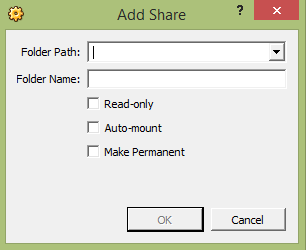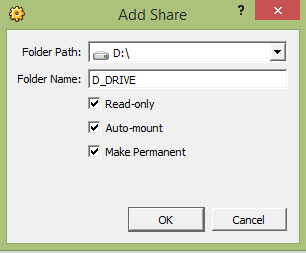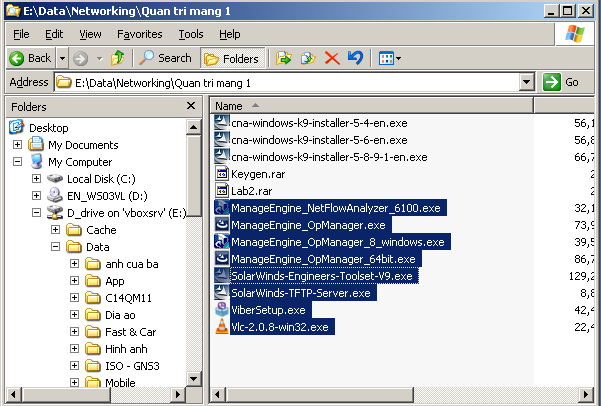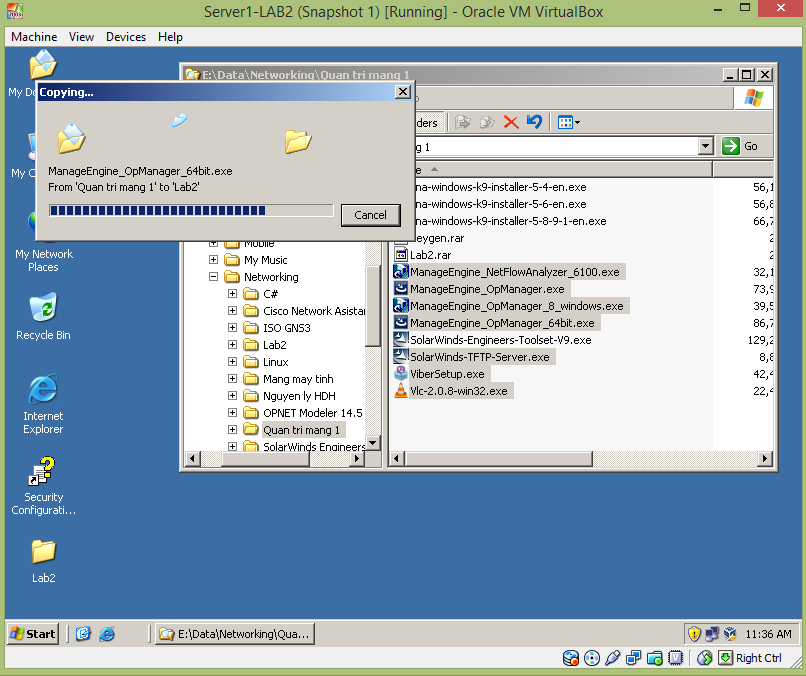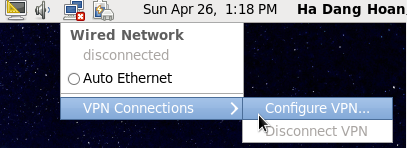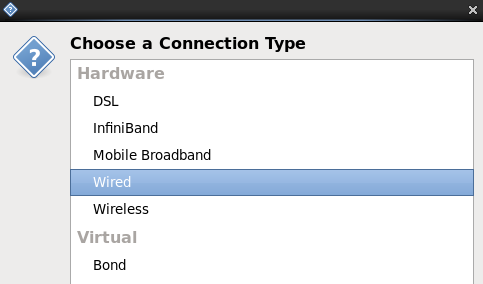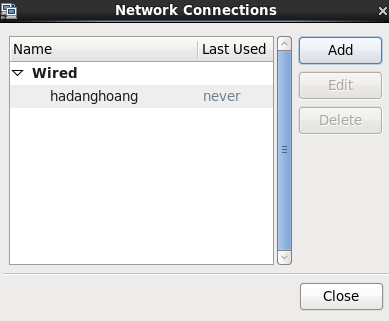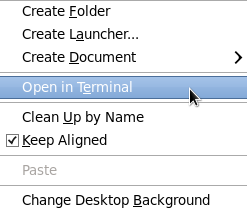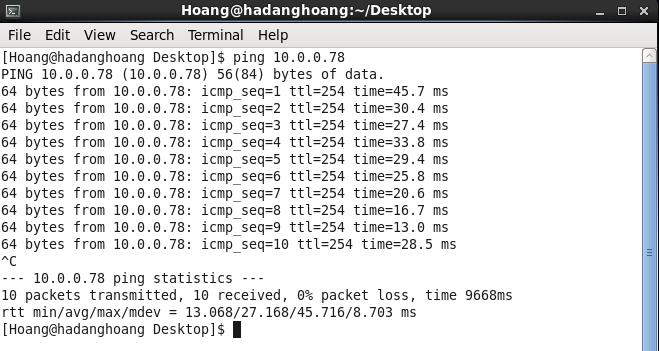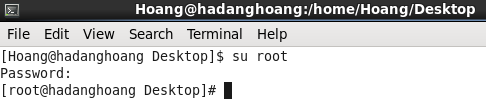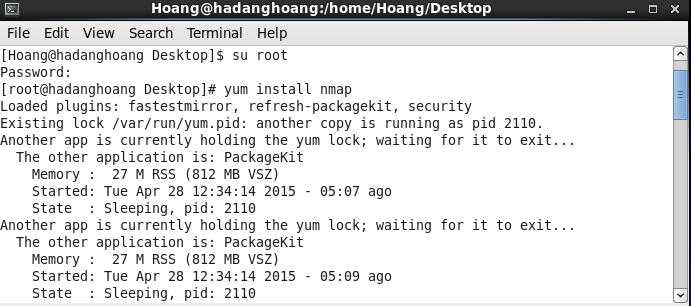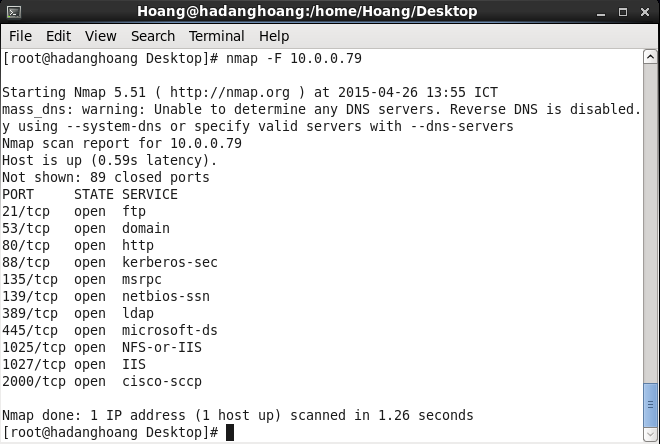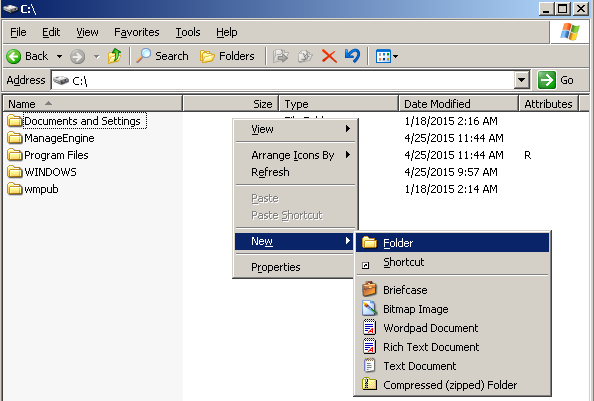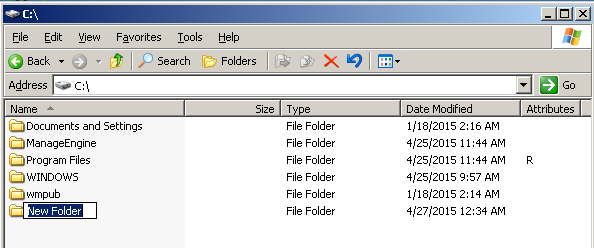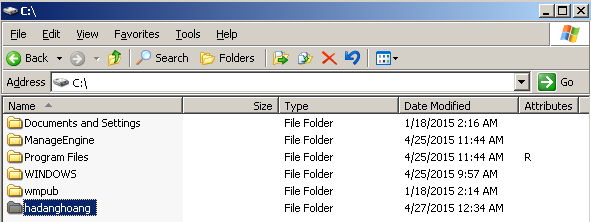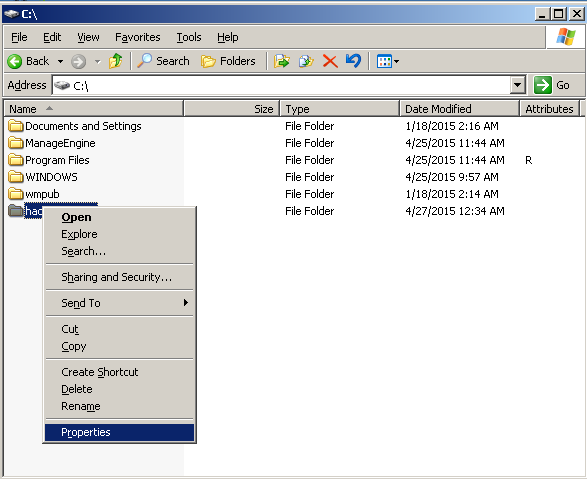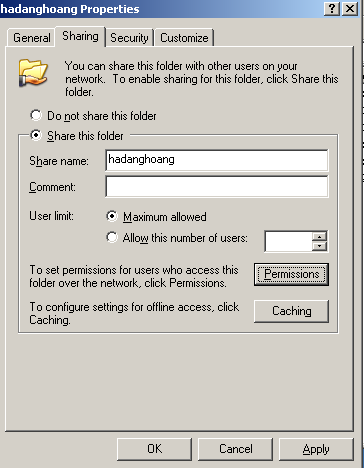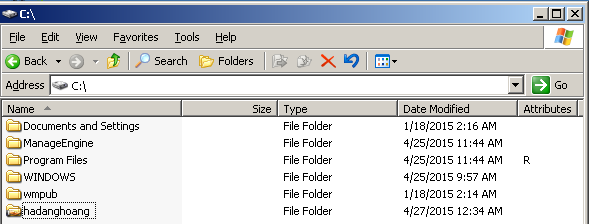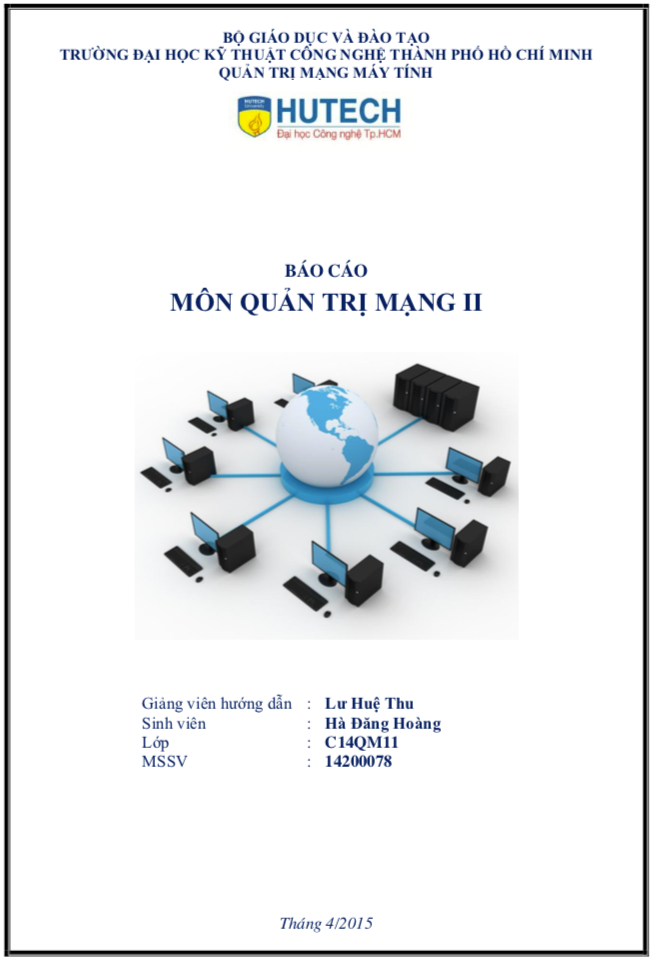
I. KIẾN THỨC CƠ BẢN.
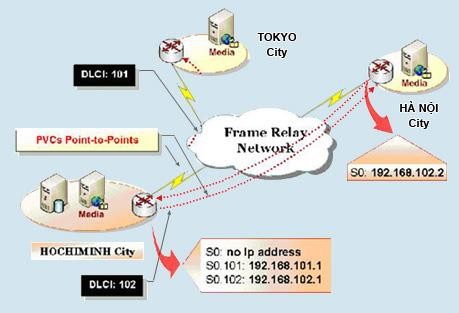
Dịch vụ Frame Relay là dịch vụ cung cấp kênh truyền dẫn logic cho khách hàng dựa trên việc thiết lập các kênh ảo cố định (PVC) trên mạng Frame Relay. Dịch vụ được sử dụng để thiết lập môi trường truyền dẫn kết nối mạng dữ liệu, kết nối thông tin giữa các mạng đầu cuồi, các mạng máy tính nội bộ hoặc mạng dùng riêng khác nhau tại các điểm khác nhau.
Đây là một dịch vụ truyền thông theo phương thức chuyển mạch khung tốc độ cao lên đến 45Mbps, thời gian trễ gói thông tin thấp, do đó hiệu suất truyền thông tin khá cao.
Frame Relay là công nghệ mạng diện rộng (WAN), có khả năng tích hợp và hỗ trợ nhiều tiêu chuẩn kỹ thuật khác nhau như X.25, TCP/IP, SNA/IBM, và ATM.
Truyền thông tốc độ cao, độ tin cậy cao, độ trễ thấp: được nhà cung cấp dịch vụ Frame Relay cam kết tốc độ CIR (Committed Information Rate)
Truyền thông tin giữa các điểm cuối người dùng dựa trên cơ chế mạch ảo PVC (Permanent Virtual Circuit) và SVC (Switched Virtual Circuit).
Xử lý tách ghép kênh ở lớp 2 của mô hình OSI (do tổ chức ISO định nghĩa).
Mỗi VC được gán một địa chỉ cục bộ (trong khoảng 16-1007) gọi là DLCI (Data Link Connection Identifier).
Dễ dàng thực hiện việc truyền thông theo các mô hình kết nối mạng điểm-điểm (point- to-point) và điểm-đa điểm (point-to-multi points).
Kiểm soát tốt vấn đề nghẽn mạng thông qua cơ chế FECN/ BECN và DE.
Giảm nhiễu trên đường truyền và chất lượng dịch vụ QoS (Quality of Service) cao hơn so với các công nghệ truyền thông khác.
Các thành phần của mạng Frame Relay:
+ Thiết bị mạng (internetwork device): router hoặc bridge.
+ Giao tiếp DTE/DCE (DTE/DCE interface) : V.35, RS-449, X21
+ Thiết bị truy nhập WAN : CSU/DSU.
+ Access line
+ Tổng đài Frame Relay.
Ứng dụng đa dạng, dễ dàng: truyền thông tin tích hợp data, voice và video phù hợp với nhiều yêu cầu khác nhau của các tổ chức, doanh nghiệp.
Chất lượng cao: hiệu suất truyền thông cao, được nhà cung cấp dịch vụ cam kết về chất lượng dịch vụ thông qua CIR (Committed Information Rate).
Chi phí thấp so với việc sử dụng đường truyền leased-lines khi thiết lập mạng diện rộng (WAN) truyền thông điểm-điểm và điểm-đa điểm, trong nước và quốc tế. Đặc biệt chi phí đầu tư càng giảm khi mở rộng mạng với số lượng điểm kết nối tăng.
An toàn và bảo mật: truyền thông tin với độ tin cậy cao và bảo mật hơn khi truyền thông tin trên các mạch ảo Frame Relay.
ATM là phương thức truyền tin trong đó thông tin được chia thành các gói có chiều dài nhỏ không thay đổi gọi là các tê bào tin. Tế bào tin được đường truyền độc lập và sẽ được sắp xếp lại thứ tự ở đầu thu. ATM không đồng bộ bởi lý do các gói tin trong cùng một cuộc kết nối có thể lập lại một cách bất thường như lúc chúng được tạo ra theo yêu cầu cụ thể mà không theo một chu kì nào cả.
ATM có thể truyền được tất cả các dịch vụ viển thông mà không cần quân tâm đến đặc tính và chất lượng của dịch vụ và thoả mãn được các yêu cầu :+ Mềm dẻo và phù hợp với các dịch vụ tương lai
+ Có hiệu quả trong việc sử dụng tài nguyên
+ Chỉ sử dụng một mạng duy nhất cho tất cả các dịch vụ
Vì vậy, cuối cùng ITU – T quyết định chọn phương thức truyền ATM làm mạng phục vụ cho các dịch vụ trong mạng băng thông rộng. Thật vậy mạng ATM có những ưu điểm sau:
+ Điều khiển được những loại lưu thông khác nhau như: Dữ liệu , tiếng nói, hình ảnh, video….
+ Khả năng sử dụng đường truyển hiệu quả : Cho phép truyền các ứng dụng hình ảnh, dữ liệu,…. Có tốc độ cố định, hoặc biến đổi theo thời gian quãng.
+ Dùng kỹ thuật chuyển mạch bằng phần cứng: Với chiều dài tế bào cố định là 53 bytes. ATM cho phép việc xử lý chuyển mạch bằng các phần cứng có tốc độ rất nhanh, giảm thiểu thời gian chuyển mạch và tăng đáng kể tốc độ truyền.
+ Cho khả năng thiết lập các nhóm kênh ảo: Nhóm kênh ảo được định nghĩa bằng chỉ số nhận dạng ảo (VPI/VPC). Do vậy có thể tạo mới, thay đổi lưu lượng hoặc lộ trình bằng cách điều khiển việc gán các nhãn địa chỉ tại nút chuyển mạch. Khả năng này cho phép việc quản lý và điều hành mạng năng động.
+ Đặc tính truyền dẫn mềm dẻo: Cho phép hầu như không giới hạn về tốc độ của mỗi kênh củng như số lượng các kênh vì mỗi kênh thông tin được thiết lập tại ra ATM cell mới, nếu Cell được nhận bởi thiết bị đầu cuối (không relay) thì payload sẽ được đưa lên lớp cao hơ-AAL
Chuyển mạch nhãn đa giao thức (MPLS- Multiprotocol Label Switching) là một công nghệ lai kết hợp những đặc điểm tốt nhất giữa định tuyến lớp 3 (layer 3 routing) và chuyển mạch lớp 2 (layer 2 switching) cho phép truyền tải các gói rất nhanh chóng trong mạng lõi (core) và định tuyến tốt ở các mạng biên (edge) bằng cách dựa vào dãn (label)
Làm việc với hầu hết các công nghệ liên kết dữ liệu.
Tương thích với hầu hết các giao thức định tuyến cvaf các công nghệ khác liên quan đến internet.
Hoạt động độc lập với các giao thức định tuyến (Routing protocol)
Tìm đường đi linh hoạt dựa vào nhãn(label) cho trước.
Hổ trợ việc cấu hình quản trị và bảo trì hệ thống (OAM)
Có thể hoạt động trong một mạng phân cấp.
Có tính tương thích cao
Không có MPLS API, củng không có thành phần giao thức phía host. MPLS chỉ nằm trên các router
MPLS là một giao thức độc lập nên có thể hoạt động với các giao thức mạng khác IP như IPX, ATM, Frame Relay,PPP hoặc trực tiếp với tầng Data Link
Định tuyến trong MPLS được dùng để tạo các luồng băng thông cố định tương tự như kênh ảo của ATM hay Frame Relay.
MPLS đơn giản hoá quá trình định tuyến, đồng thời tăng cường tính linh động với các tầng trung gian
Là kênh thuê riêng, là một hình thức kết nối trực tiếp giữa các node mạng sử dụng kênh truyền dẫn số liệu thuê riêng. Leased-Line có thể sử dụng các giao thức khác nhau trên kênh thuê riêng như PPP, HDLC, LAPB v.v
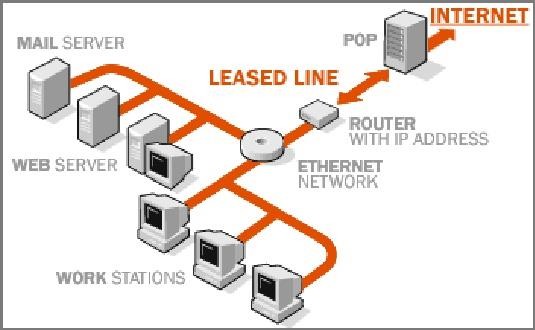
* Hạn chế.
Khi sử dụng kênh thuê riêng, người sử dụng cần thiết phải có đủ các giaotiếp trên các bộ định tuyến sao cho có một giao tiếp kết nối WAN cho mỗi kếtnối kênh thuê riêng tại mỗi node. Có nghĩa tại điểm node có kết nối kênh thuê riêng đến 10 điểm khác nhất thiết phải có đủ 10 giao tiếp WAN, để phục vụ cho các kết nối kênh thuê riêng. Đây là một vấn đề hạn chế về đầu tư thiết bị ban đầu, không linh hoạt trong mở rộng phát triển, phức tạp trong quản lý, đặc biệt là chi phí thuê kênh lớn đối với các yêu cầu kết nối xa về khoảng cách địa lý.
Nguyên lý hoạt động Leased-Line
Sử dụng giao thức là HDLC, PPP,LAPB.
+ HDLC: là giao thức được sử dụng với họ bộ định tuyến Cisco hay nói cách khác chỉ có thể sử dụng HDLC khi cả hai phía của kết nối leased-line đều là bộ định tuyến Cisco.
+ PPP: là giao thức chuẩn quốc tế, tương thích với tất cả các bộ định tuyến của các nhà sản xuất khác nhau. Khi đấu nối kênh leased-line giữa một phía là thiết bị của Cisco và một phía là thiết bị của hãng thứ ba thì nhất thiết phải dùng giao thức đấu nối này. PPP là giao thức lớp 2 cho phép nhiều giao thứcmạng khác nhau có thể chạy trên nó, do vậy nó được sử dụng phổ biến.
+ LAPB: là giao thức truyền thông lớp 2 tương tự như giao thức mạng X.25 với đầy đủ
các thủ tục, quá trình kiểm soát truyền dẫn, phát triển và sửa lỗi. LAPB ít được sử dụng.
* Giới thiệu định tuyến EIRGP.
Giao thức định tuyến EIGRP được viết tắt bởi cụm từ tiếng anh Enhanced Interior Gateway Routing Protocol là một giao thức định tuyến độc quyền của Cisco được phát triển từ giao thức định tuyến IGRP.
Giao thức EIGRP còn được gọi là giao thức ghép lai (hybrids) vì nó kết hợp các ưu điểm của cả giao thức định tuyến theo vectơ khoảng cách và giao thức định tuyến theo trạng thái đường liên kết.
Không giống như IGRP là một giao thức định tuyến theo lớp địa chỉ, EIGRP có hỗ trợ định tuyến liên miền không theo lớp địa chỉ (CIDR) và cho phép người thiết kế mạng tối ưu không gian sử dụng địa chỉ bằng kỹ thuật VLSM. So với IGRP, EIGRP có thời gian hội tụ nhanh hơn, khả năng mở rộng tốt hơn và khả năng chống vòng lặp cao hơn.
Hơn nữa, EIGRP còn thay thế được cho giao thức Novell Routing Information Protocol (Novell RIP) và Apple Talk Routing Table Maintenace Protocol (RTM) để phục vụ hiệu quả cho cả hai mạng IPX và Aplle Talk.
EIGRP là một giao thức định tuyến nâng cao dựa trên các đặc điểm của giao thức định tuyến theo trạng thái đường liên kết. Những ưu điểm tốt nhất của OSPF như thông tin cập nhật một phần, phát hiện router láng giềng đều được đưa vào EIGRP. Tuy nhiên, cấu hình EIGRP dễ hơn cấu hình OSPF
* Hoạt động của định tuyến EIGRP.
IGRP có số lượng hop tối đa là 255. EIGRP có số lượng hop tối đa là 224. Con số này dư sức đáp ứng cho một mạng được thiết kế hợp lý lớn nhất
Các giao thức định tuyến khác như OSPF và RIP để có thể thực hiện chia sẻ thông tin định tuyến với nhau cần phải cấu hình nâng cao hơn. Trong khi đó IGRP và EIGRP có cùng số AS của hệ tự trị sẽ tự động phân phối và chia sẻ các thông tin về đường đi mà EIGRP học được từ IGRP AS và ngược lại.
Điều này cũng lý giải vì sao khi router sử dụng giao thức định tuyến IGRP và EIGRP lại có thể hoạt động trong cùng một hệ tự trị mà không cần phải can thiệp vào phần cứng cũng như phần mềm của chúng. Hay nói cách khác là chúng tương thích nhau và hỗ trợ cho nhau. EIGRP đánh dấu những đường mà nó học được từ IGRP hay từ bất kỳ nguồn nào khác là đường ngoại vi vì những đường này không xuất phát từ EIGRP router. IGRP thì không phân biệt đường ngoại vi và nội vi.
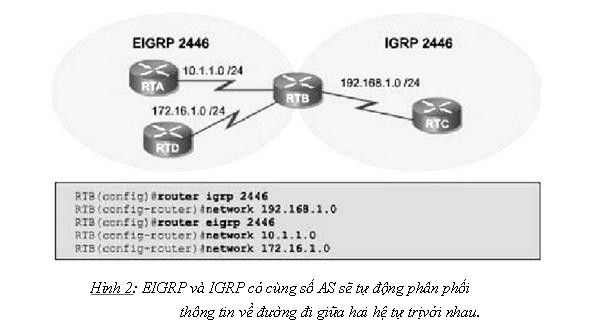
IPV6 Tunel: (Đường hầm thông giữa IPV6 và IPV4)
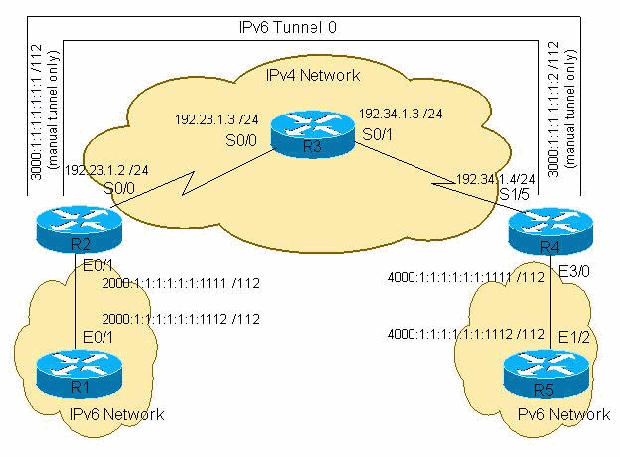
Tunneling là công nghệ sử dụng cơ sở hạ tầng của mạng IPv4 để truyền tải gói tin IPv6, phục vụ cho kết nối IPv6. Địa chỉ IPv6 phát triển khi Internet IPv4 đã sử dụng rộng rãi và có một mạng lưới toàn cầu. Trong thời điểm rất dài ban đầu, các mạng IPv6 sẽ chỉ là những ốc đảo, thậm chí là những host riêng biệt trên cả một mạng lưới IPv4 rộng lớn.
Làm thế nào để những mạng IPv6, hay thậm chí những host IPv6 riêng biệt này có thể kết nối với nhau, hoặc kết nối với mạng Internet IPv6 khi chúng chỉ có đường kết nối IPv4.
Sử dụng chính cơ sở hạ tầng mạng IPv4 để kết nối IPv6 là mục tiêu của công nghệ Tunneling.
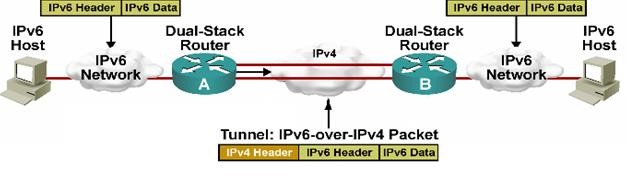
Công nghệ Tunneling là một phương pháp sử dụng cơ sở hạ tầng sẵn có của mạng IPv4 để thực hiện các kết nối IPv6 bằng cách sử dụng các thiết bị mạng có khả năng hoạt động dual-stack tại hai điểm đầu và cuối nhất định. Các thiết bị này đóng gói gói tin IPv6 trong gói tin IPv4 và truyền tải đi trong mạng IPv4 tại điểm đầu và gỡ bỏ gói tin IPv4, nhận lại gói tin IPv6 ban đầu tại điểm đích cuối đường truyền IPv4. Tức là thiết lập một đường kết nối ảo (một đường hầm) của IPv6 trên cơ sở hạ tầng mạng IPv4.
* Các bước cấu hình tunel 6to4.
+ Bước 1: Kế hoạch cấu hình giao diện loopback và gán địa chỉ IPv4 (đảm bảo rằng các IGP IPv4 quảng bá được một tuyến đường cho địa chỉ này. )
+ Bước 2: Tạo một giao diện đường hầm bằng cách sử dụng lệnh interface tunnelnumber.
+ Bước 3: Xác định các source địa chỉ IPv4 của đường hầm sử dụng tunnel source
{interface-type interface-number | ipv4-address} các lệnh con sử dụng IP loopback ở bước 1 .
+ Bước 4 : Không được xác định một điểm đến đường hầm với giao diện điểm đến đường hầm là subcommand
+ Bước 5: Các định đường hầm tự động 6to4 sử dụng giao diện con lệnh tunnel mode ipv6ip6to4
+ Bước 6 : Kích hoạt IPv6 trên giao diện đường hầm, đường ở trong lệnh con ipv6 addressinterface
+ Bước 7 : Hoàn thành cấu hình bình thường IPv6, gồm xác định các giao diện mạng
LAN địa chỉ IPv6 cho mổi biểu đồ quy hoạch, và cho phép định tuyến với ipv6 unicast- routing.
+ Bước 8 : Xác định static route với 2002::16, với giao diện ra ngoài đường hầm sử dụng ipv6 route 2002::/16 tunnelnumber chungcho các lệnh.
Steve Deering viết RFC đầu tiên cho cơ chế multicast vào năm 1986. Nhưng chỉ vài năm sau, các nhu cầu to lớn cho cơ chế multicast đã bùng nổ, xuất phát từ nhu cầu giao tiếp một-nhiều và nhiều-nhiều. Multicast cũng đã được nghiên cứu như một thành phần của Internet, được biết đến như dự án Multicast backbone, Mbone. Tuy nhiên muốn triển khai multicast trên toàn mạng Internet thì phảI chờ các nghiên cứu về Multiprotocol BGP và Border Gateway Multicast Protocol.
Có ba kiểu truyền IP traffic trên router và switch:
+ Unicast: Các gói tin được gửi từ một địa chỉ nguồn đến một địa chỉ đích. Một router hoặc một thiết bị lớp 3 sẽ chuyển các gói tin bằng cách tìm địa chỉ đích trong bảng định tuyến. Nếu một thiết bị là L2, nó chỉ cần dựa vào địa chỉ MAC.
+ Broadcast: Các gói tin được gừi từ một máy nguồn đến một địa chỉ đích broadcast. Địa chỉ đích có thể là địa chỉ tất cả các hosts (255.255.255.255) hoặc là một phần của địa chỉ subnet. Một router hoặc một L3 switch sẽ không cho phép chuyển các dữ liệu broadcast này. Một thiết bị L2 sẽ cho phép phát tán broadcast traffic ra tất cả các cổng của nó.
+ Multicast: Các gói được gửi từ một địa chỉ nguồn đến một nhóm các máy tính.
Địa chỉ đích tượng trưng bằng các hosts muốn nhận traffic này. Mặc định, một router hoặc một L3 switch sẽ không chuyển các gói tin này trừ khi phải cấu hình multicast routing. Một thiết bị L2 switch không thể nhận biết được vị trí của địa chỉ multicast đích.
Các router thường phải thực hiện một phép kiểm tra trên tất cả các gói multicast mà nó nhận. Reverse Path Forwarding (RPF) là một công cụ để đảm bảo rằng các gói tin không bị đưa ngược trở về cây multicast ở một vị trí bất kỳ nào đó. Khi một gói tin multicast được nhận trên một cổng của router, ví dụ cổng E0 của router, địa chỉ nguồn của gói sẽ được kiểm tra. Sau đó router sẽ so sánh địa chỉ nguồn này với một entry trong bảng định tuyến unicast. Nếu cột out-going interface của bảng định tuyến cũng đúng bằng cổng nhận gói multicast (tức E0 trong ví dụ này), gói multicast sẽ được xử lý và chuyển ra các nhánh của cây. Nếu cổng là không so trùng, điều này có nghĩa là có một ai đó đã đưa gói vào một vị trí không mong đợi, chuyển gói tin ngược về root. Gói tin lúc này sẽ bị loại bỏ. Để thực hiện phép kiểm tra RPF này, router chạy giao thức PIM phải tìm kiếm địa chỉ nguồn trong bảng định tuyến unicast.
– IGMP.
+ Làm thế nào một router biết được các máy cần nghe multicast traffic? Để nhận multicast traffic từ một nguồn, cả nguồn và các máy nhận đầu tiên phải gia nhập (join) vào một nhóm multicast. Nhóm này được xác định thông qua địa chỉ multicast. Một host
có thể tham gia vào một nhóm multicast bằng cách gửi các yêu cầu đến router gần nhất. Tác vụ này được thực hiện thông qua giao thức IGMP. IGMPv1 được định nghĩa trong RFC1112 và bản cải tiến của nó, IGMPv2 được định nghĩa trong RFC2236. Khi có vài host muốn tham gia vào nhóm, giao thức PIM sẽ thông báo cho nhau giữa các router và hình thành nên cây multicast giữa các routers. IGMP và ICMP có nhiều điểm tương đồng, cùng chia sẽ một vài chức năng tương tự. IGMP cũng đóng gói trong gói tin IP (protocol number 2), nhưng IGMP giới hạn chỉ trong một kết nối lớp 2. Để đảm bảo router không bao giờ tiếp tục forward gói tin, trường TTL của IGMP luôn có giá trị bằng 1.
– Giao thức PIM.
+ Protocol Independent Multicast (PIM) là một giao thức định tuyến có thể được dùng để chuyển các multicast traffic. PIM hoạt động độc lập với các giao thức định tuyến unicast IP vì vậy PIM sử dụng bảng định tuyến IP. Cần chú ý là bảng unicast routing
cũng không phụ thuộc vào các giao thức định tuyến vì nhiều giao thức định tuyến có thể đóng góp vào cùng một bảng định tuyến. PIM có thể hoạt động ở hai chế độ:
+ PIM Dense Mode
+ PIM Sparse Mode
+ PIM Sparse Dense Mode (do Cisco đưa ra)
– Vì sao phải Redistribute : Khi đường đi từ nguồn đến đích trải qua nhiều chặng và mỗi chặng chạy một giao thức định tuyến khác nhau thì liệu các Router sẽ dựa trên thông số nào để tính toán metric đến đích và liệu các giao thức định tuyến khác nhau có trao đổi thông tin cập nhật định tuyến cho nhau hay ko?
Câu trả lời là không ,vì mặc định các giao thức định tuyến không trao đổi thông tin cập nhật định tuyến cho nhau, để điều này xảy ra, ta phải redistribute giữa các giao thức định tuyến. Vì metric của các giao thức định tuyến khác nhau là khác nhau, nên khi
redistribute vào giao thức định tuyến nào ta phải định nghĩa metric theo định dạng của giao thức định tuyến đó. Ví dụ OSPF tính toán metric theo COST, nhưng khi redistribute vào RIP nó phải được đặt metric theo HOP COUNT.
II. NỘI DUNG BÀI LAB II.
2. Mô tả.
Gồm: 6 router,1 FrameRelay,1 ATM_SW,1 server và 4 PC client.
- R1, R2, R3 kết nối với nhau qua công nghệ chuyển mạch khung (FrameRelay).
- R4 và R5 nối với nhau qua ATM_SW.
- R1,R2,R3 chạy giao thức IS_IS.
- R3, R4 chạy giao thức OSPF.
- R4, R5 chạy giao thức EIGRP.
- R4, R6 chạy giao thức RIPng.
- Triển khai MPLS trên toàn mạng.
- Triển khai Multicast, Multicastserver, Multicastclient, cho chạy clip trên server, PC1, PC2, PC3 thấy được clip đó.
- Sinh viên đặt địa chỉ lớp mạng đúng như hình vẽ và dùng mã số sinh viên để gán vào bytes cuối cùng của địa chỉ IP cho toàn mạng.
2. Công cụ cần phảicó thể thực hiện bài thi.
- Máy tính với Ram và CPU đủ mạnh, cấu hình đề nghị 8 GB Ram, tối thiểu 4 GB Ram.
- Phầm mềm Wmware, VirtualPC, GNS3 & IOS.
- hần mềm Solarwinds, NetflowAnalyzer, WireShark, VLCplayer, Cisco Network Asistant.
- Hướng dẩn cấu hình.
- Dùng phần mềm WireShark để bắt các lưu lượng.
- Triển khai MPLS trên toàn mạng, cho xem bảng định tuyến MPLS (Forwarding table).
- Triển khai Multicast server, thực hiện việc phát video giữa client và server, và bắt được multicast tại client và server. Triển khai wireshark để bắt được multicast và lưu lượng video, audio.
4. Dùng phần mềm của Cisco để quản lý mạng.
5.Dùngphần mềm OpManager để vẽ toàn bộ mạng.
6. Ngồi trên hệ điều hành Linux dùng lệnh nmap để giám sát tất cả các thiết bị mạng với ít nhất là 6 thông số.
7.Xây dựng DC (Domain Controler – primary ) trên máy Server1-LAB2 , Máy Server2-LAB2 làm nhiệm vụ Backup DC (Domain Controler –Seconary) đồng bộ hoá 2 DC
8. Roaming Profile.
Tất cả profile của người dùng được lưu trên máy server, khi người dùng đăng nhập vào Domain dù bằng cứ máy nào thì profile của người dùng vẫn được bảo toàn và người dùng có thể cập nhật (chỉnh sữa, thay đổi) profile của chính mình và profile được tự động cập nhật lên server khi đăng suất).
9. Các máy có thể ra internet.
10. Cài đặt viber trên Server2-LAB2, dùng điện thoại gọi vào viber trên Server2-LAB2 và tiên hành bắt, phân tích các giao thức trên wireshark
11. Dùng công cụ Config Viewer để lấy cấu hình của tất cả các Router trong mô hình.
1. Cấu hình cơ bản cho từng Router.
Router R1.
R1(config)#int f0/0
R1(config-if)#no shutdown
R1(config-if)#ip add 10.0.0.78 255.0.0.0Router R2.
R2(config)#int f0/0
R2(config-if)#no shutdown
R2(config-if)#ip add 20.0.0.78 255.0.0.0Router R3.
R3(config)#int f0/0
R3(config-if)#no shutdown
R3(config-if)#ip add 30.0.0.78 255.0.0.0
R3(config-if)#exit
R3(config)#interface s0/1
R3(config-if)#no shutdown
R3(config-if)#ip address 192.168.4.79 255.255.255.0
R3(config-if)#exitRouter R4.
R4(config)#int s2/0
R4(config-if)#no shutdown
R4(config-if)#ip add 192.168.4.78 255.255.255.0
R4(config-if)#exit
R4(config)#interface a1/0
R4(config-if)#no shutdown
R4(config-if)#ip address 192.168.5.78 255.255.255.0
R4(config-if)# pvc 8/33
R4(config-if)# protocol ip 192.168.5.79 broadcast
R4(config-if)#encapsulation aal5snap
R4(config-if)#exit
R4(config-if)#int s2/1
R4(config-if)#no shutdown
R4(config-if)#ip add 192.168.6.78 255.255.255 .0
R4(config-if)#ipv6 address 2002::12/64Router R5.
R5(config)#int a1/0
R5(config-if)#no shutdown
R5(config-if)#ip add 192.168.5.79 255.255.255.0
R5(config-if)#no atm ilmi-keepalive
R5(config-if)#pvc 8/33
R5(config-if)#protocol ip 192.168.5.78 broadcast
R5(config-if)#encasulation aal5snap
R5(config)#int f2/0
R5(config-if)#no shutdown
R5(config-if)#ip add 40.0.0.78 255.0.0.0Router R6.
R6(config)#int s0/0
R6(config-if)#no shutdown
R6(config-if)#ip add 192.168.6.79 255.255.255.0
R6(config-if)#ipv6 address 2002::2/64
R6(config)#exit
R6(config)#int f0/0
R6(config-if)#no shutdown
R6(config-if)#ip add 50.0.0.78 255.0.0.02. Cấu hình Frame-Relay trên Router R1 , R 2, R3, Frame–Relay.
Router 1.
R1(config)#int s0/0
R1(config-if)#no shutdown
R1(config-if)#encapsulation frame-relay
R1(config-if)#exit
R1(config-if)#int s0/0.98 point-to-point
R1(config-if)#ip add 192.168.1.78 255.255.255.0
R1(config-if)#frame-relay interface-dlci 98
R1(config-if)#exit
R1(config-if)#exit
R1(config)#int s0/0.87 point-to-point
R1(config-if)#ip add 192.168.2.78 255.255.255.0
R1(config-if)#frame-relay interface-dlci 87Router R2.
R2(config)#int s0/0
R2(config-if)#no shutdown
R2(config-if)#encapsulation frame-relay
R2(config-if)#exit
R2(config-if)#int s0/0.89 point-to-point
R2(config-if)#ip add 192.168.1.79 255.255.255.0
R2(config-if)#frame-relay interface-dlci 89
R2(config)#exit
R2(config)#exit
R2(config-if)#int s0/0.94 point-to-point
R2(config-if)#ip add 192.168.3.78 255.255.255.0
R2(config-if)#frame-relay interface-dlci 94Router R3.
R3(config)#int s0/0
R3(config-if)#no shutdown
R3(config-if)#encapsulation frame-relay
R3(config)#exit
R3(config-if)#int s0/0.78 point-to-point
R3(config-if)#ip add 192.168.2.79 255.255.255.0
R3(config-if)#frame-relay interface-dlci 78
R3(config)#exit
R3(config)#exit
R3(config-if)#int s0/0.49 point-to-point
R3(config-if)#ip add 192.168.3.79 255.255.255.0
R3(config-if)#frame-relay interface-dlci 493. Cấu hình Frame Relay cho Frame Relay.
FrameRelay(config)#frame-relay switching
FrameRelay(config)#int s0/0
FrameRelay(config-if)#no shutdown
FrameRelay(config-if)#encapsulation frame-relay
FrameRelay(config-if)#frame-relay intf-type dce
FrameRelay(config-if)#frame-relay route 98 interface Serial 0/1 89
FrameRelay(config-if)#frame-relay route 87 interface Serial 0/2 78
FrameRelay(config)#int s0/1
FrameRelay(config-if)#no shutdown
FrameRelay(config-if)#encapsulation frame-relay
FrameRelay(config-if)#frame-relay intf-type dce
FrameRelay(config-if)#frame-relay route 94 interface Serial 0/2 49
Framerelay(config-if)#frame-relay route 89 interface Serial 0/0 98
Framerelay(config)#int s0/2
Framerelay(config-if)#no shutdown
Framerelay(config-if)#encapsulation frame-relay
Framerelay(config-if)#frame-relay intf-type dce
Framerelay(config-if)#frame-relay route 78 interface Serial 0/0 87
Framerelay(config-if)#frame-relay route 49 interface Serial 0/1 944. Cấu hình định tuyến IS-IS, OSPF, EIGRP, Ripng và Redistribute.
4.1. Định tuyến IS-IS cho Router R1, R2, R3.
Router R1.
R1(config)#router isis
R1(config-router)#net 49.0001.1111.1111.1111.00
R1(config)#exit
R1(config)#int f0/0
R1(config-if)#ip router isis
R1(config)#int s0/0
R1(config-if)#ip router isis
R1(config-if)#int s0/0.98 point-to-point
R1(config-if)#ip router isis
R1(config-if)#int s0/0.87 point-to-point
R1(config-if)#ip router isisRouter R2.
R2(config)#router isis
R2(config-router)#net 49.0001.2222.2222.2222.00
R2(config)#exit
R2(config)#int f0/0
R2(config-if)#ip router isis
R2(config)#int s0/0
R2(config-if)#ip router isis
R2(config-if)#int s0/0.89 point-to-point
R2(config-if)#ip router isis
R2(config-if)#int s0/0.94 point-to-point
R2(config-if)#ip router isisRouter R3.
R3(config)#router isis
R3(config-router)#net 49.0001.3333.3333.3333.00
R3(config)#exit
R3(config)#int f0/0
R3(config-if)#ip router isis
R3(config)#int s0/0
R3(config-if)#ip router isis
R3(config-if)#int s0/0.78 point-to-point
R3(config-if)#ip router isis
R3(config-if)#int s0/0.49 point-to-point
R3(config-if)#ip router isis4.2. Cấu hình định tuyến OSPF cho Router R3, R4, R6.
Router R3.
R3(config)#router ospf 1
R3(config-router)#network 192.168.4.0 0.0.0.255 area 1
R3(config-router)#network 30.0.0.0 0.255.255.255 area 1Router R4.
R4(config)#router ospf 1
R4(config-router)#network 192.168.4.0 0.0.0.255 area 1
R4(config-router)#network 192.168.6.0 0.0.0.255 area 1Router R6.
R6(config)#router ospf 1
R6(config-router)#network 50.0.0.0 0.255.255.255 area 1
R6(config-router)#network 192.168.6.0 0.0.0.255 area 14.3. Cấu hình định tuyến EIGRP cho Router R4, R5.
Router R4.
R4(config)#router eigrp 100
R4(config-router)#network 192.168.5.0Router R5.
R5(config)#router eigrp 100
R5(config-router)#net 192.168.5.0
R5(config-router)#net 40.0.0.04.4. Cấu hình định tuyến Ripng cho Router R4, R6.
Router R4.
R4(config)#ipv6 unicast-routing
R4(config)#ipv6 router rip cisco
R4(config-rtr)#int s2/1
R4(config-if)#no shutdown
R4(config-if)#ipv6 rip cisco enableRouter R6.
R6(config)#ipv6 unicast-routing
R6(config)#ipv6 router rip cisco
R6(config-if)#int s0/0
R6(config-if)#no shutdown
R6(config-if)#ipv6 rip cisco enable5. Redistribute Router R3 và R4.
Router R3.
R3(config)#router ospf 1
R3(config-router)#redistribute connected subnets
R3(config-router)#redistribute isis level-1-2 metric 30 subnets
R3(config-router)#exit
R3(config)#router isis
R3(config-router)#redistribute ospf 1 metric 50Router R4.
R4(config)#router ospf 1
R4(config-router)#redistribute eigrp 100 metric 20 metric-type 1 subnets
R4(config-router)#exit
R4(config)#router eigrp 100
R4(config-router)#redistribute ospf 1 metric 1000 100 255 1 15006. Cấu hình MPLS trên Router R1, R2, R3, R4, R5, R6.
Router R1.
R1(config)#ip cef
R1(config)#tag-switching advertise-tags
R1(config)#tag-switching ip
R1(config)#int f0/0
R1(config)#tag-switching ip
R1(config)#int s0/0
R1(config)#tag-switching ip
R1(config-if)#int s0/0.98 point-to-point
R1(config)#tag-switching ip
R1(config-if)#int s0/0.87 point-to-point
R1(config)#tag-switching ipRouter R2.
R2(config)#ip cef
R2(config)#tag-switching advertise-tags
R2(config)#tag-switching ip
R2(config)#int f0/0
R2(config-if)#tag-switching ip
R2(config)#int s0/0
R2(config-if)#tag-switching ip
R2(config-if)#int s0/0.89 point-to-point
R2(config)#tag-switching ip
R2(config-if)#int s0/0.94 point-to-point
R2(config)#tag-switching ipRouter R3.
R3(config)#ip cef
R3(config)#tag-switching advertise-tags
R3(config)#tag-switching ip
R3(config)#int f0/0
R3(config)#tag-switching ip
R3(config)#int s0/0
R3(config)#tag-switching ip
R3(config-if)#int s0/0.78 point-to-point
R3(config)#tag-switching ip
R3(config-if)#int s0/0.49 point-to-point
R3(config)#tag-switching ipRouter R4.
R4(config)#ip cef
R4(config)#tag-switching advertise-tags
R4(config)#tag-switching ip
R4(config)#int s2/0
R4(config)#tag-switching ip
R4(config)#int s2/1
R4(config)#tag-switching ip
R4(config-if)#int a1/0
R4(config)#tag-switching ipRouter R5.
R5(config)#ip cef
R5(config)#tag-switching advertise-tags
R5(config)#tag-switching ip
R5(config)#int a1/0
R5(config)#tag-switching ip
R5(config)#int f2/0
R5(config)#tag-switching ipRouter R6.
R6(config)#ip cef
R6(config)#tag-switching advertise-tags
R6(config)#tag-switching ip
R6(config)#int s0/0
R6(config)#tag-switching ip
R6(config)#int f0/0
R6(config)#tag-switching ip7. Cấu hình Multicast trên Router R1, R2, R3, R4, R5, R6.
Router R1.
R1(config)#ip multicast-routing
R1(config)#int f0/0
R1(config-if)#ip pim dense-mode
R1(config)#int s0/0
R1(config-if)#ip pim dense-mode
R1(config)#int s0/0.87 point-to-point
R1(config-subif)#ip pim dense-mode
R1(config)#int s0/0.98 point-to-point
R1(config-subif)#ip pim dense-modeRouter R2.
R2(config)#ip multicast-routing
R2(config)#int f0/0
R2(config-if)#ip pim dense-mode
R2(config)#int s0/0
R2(config-if)#ip pim dense-mode
R2(config)#int s0/0.89 point-to-point
R2(config-subif)#ip pim dense-mode
R2(config)#int s0/0.94 point-to-point
R2(config-subif)#ip pim dense-modeRouter R3.
R3(config)#ip multicast-routing
R3(config)#int f0/0
R3(config-if)#ip pim dense-mode
R3(config)#int s0/0
R3(config-if)#ip pim dense-mode
R3(config)#int s0/0.49 point-to-point
R3(config-subif)#ip pim dense-mode
R3(config-subif)#int s0/0.78 point-to point
R3(config-subif)#ip pim dense-modeRouter R4.
R4(config)#ip multicast-routing
R4(config)#int s2/0
R4(config-if)#ip pim dense-mode
R4(config)#int a1/0
R4(config-if)#ip pim dense-mode
R4(config-if)#int s2/1
R4(config-if)#ip pim dense-modeRouter R5.
R5(config)#ip multicast-routing
R5(config)#int a1/0
R5(config-if)#ip pim dense-mode
R5(config-if)#int f2/0
R5(config-if)#ip pim dense-modeRouter R6.
R6(config)#ip multicast-routing
R6(config)#int s0/0
R6(config-if)#ip pim dense-mode
R6(config-if)#int f0/0
R6(config-if)#ip pim dense-mode8. Cấu hình HTTP và SNMP trên Router 1, 2, 3, 4, 5, 6.
(áp dụng cho tất cả các Router).
Router(config)#ip http server
Router(config)#snmp-server community public RO
Router(config)#snmp-server community private RWIV. CẤU HÌNH NAT RA NGOÀI MẠNG INTERNET .
1. Tạo Card Loopback.
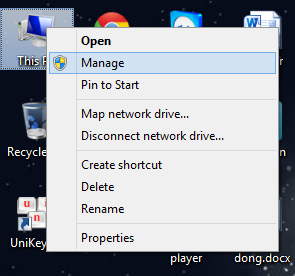
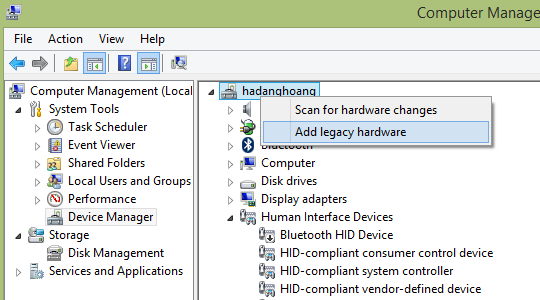
– Chuột phải May Computer -> Mannage -> Device Manager
– Chuột phải vào hadanghoang (tên máy) chọn Add legacy hardware.
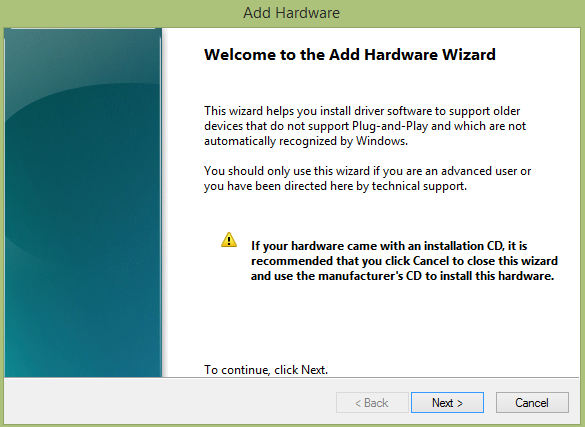
Bấm Next.
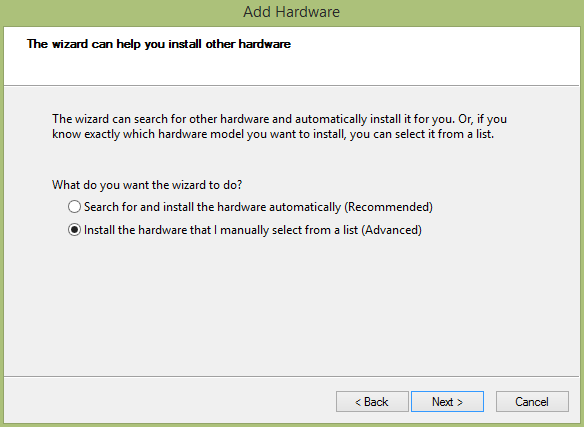
Chọn Install the hardware that I manually select from a list (Advanced).
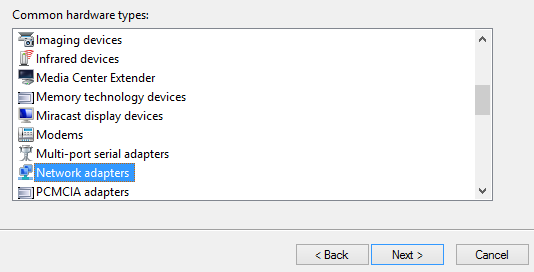
Kéo xuống chọn Network adapter.
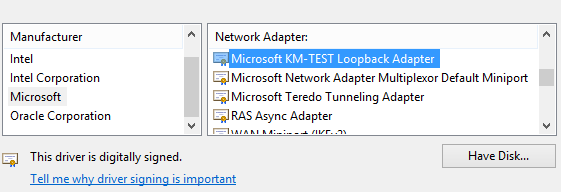
Chọn Microsoft -> Microsoft KM-TEST Loopback Adapter -> Next->Next ->Finish.
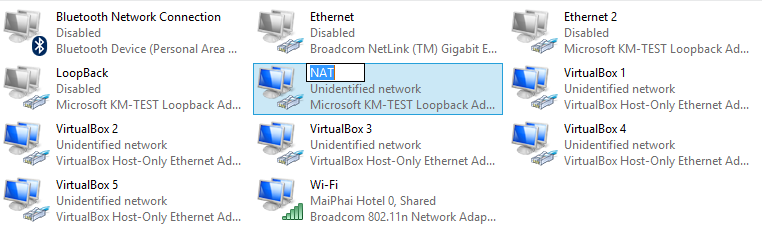
Ta chọn Card Share là LoopBack (Bạn có thể đổi tên Card LoopBack thành NAT cho dễ phân biệt).
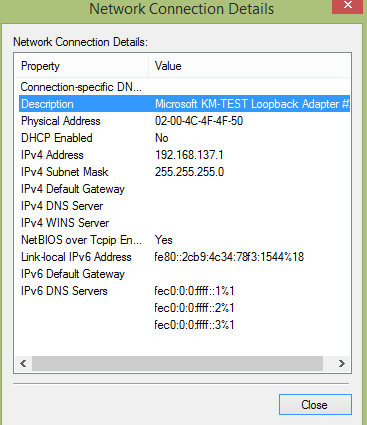
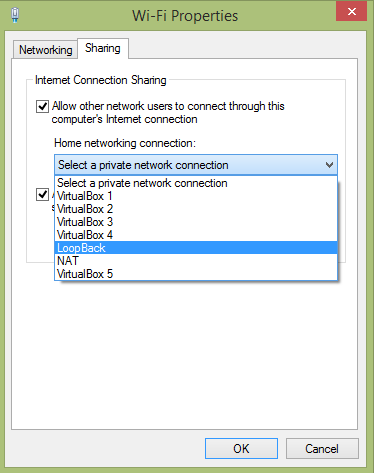
– Tiến hành Share Card LoopBack đã đặt tên NAT vừa mới tạo
– Lúc này địa chỉ Card NAT sẽ có địa chỉ IP là 192.168.137.1/24 là đúng, bạn tiến hành gắn Card NAT này vào đám mây trên GNS3 và dùng dây Fastconect nối vào Router 1 và tiến hành cấu hình như sau:
2. Cấu hình NAT tại Router 1.
R1(config)#access-list 78 permit any
R1(config)#ip nat inside source list 78 interface FastEthernet 0/1 overload
R1(config)#int f0/1 (card share wifi).
R1(config-if)#ip address 192.168.137.78 255.255.255.0
R1(config-if)#ip nat outside
R1(config)#int f0/0
R1(config-if)#ip nat inside
R1(config)#int s0/0.98 point-to-point
R1(config-if)#ip nat inside
R1(config)#int s0/0.87 point-to-point
R1(config-if)#ip nat inside
R2(conifg)#ip route 0.0.0.0 0.0.0.0 192.168.137.1Router 2.
R2(conifg)#ip route 0.0.0.0 0.0.0.0 192.168.1.78
R2(conifg)#int s0/0.89 point-to-point
R2(conifg-if)#ip nat outside
R2(conifg)#int f0/0
R2(conifg-if)#ip nat insideRouter 3.
R3(conifg)#ip route 0.0.0.0 0.0.0.0 192.168.2.78
R3(config)#int s0/0.78 point-to-point
R3(conifg-if)#ip nat outside
R3(conifg)#int s0/1
R3(conifg-if)#ip nat inside
R3(conifg)#int f0/0
R3(conifg-if)#ip nat insideRouter 4.
R4(config)#ip route 0.0.0.0 0.0.0.0 192.168.4.79
R4(config)#int s2/0
R4(config-if)#ip nat outside
R4(config)#int a1/0
R4(config-if)#ip nat inside
R4(config)#int s2/1
R4(config-if)#ip nat insideRouter 5.
R5(config)#ip route 0.0.0.0 0.0.0.0 192.168.5.78
R5(config)#int a1/0
R5(config-if)#ip nat outside
R5(config)#int f2/0
R5(config-if)#ip nat insideRouter 6.
R6(config)#ip route 0.0.0.0 0.0.0.0 192.168.6.78
R6(config-if)#int s0/0
R6(config)#ip nat outside
R6(config)#int f0/0
R6(config-if)#ip nat insideV. KHỞI TẠO MÁY ẢO (Mình dùng Oracle VM VirtualBox).
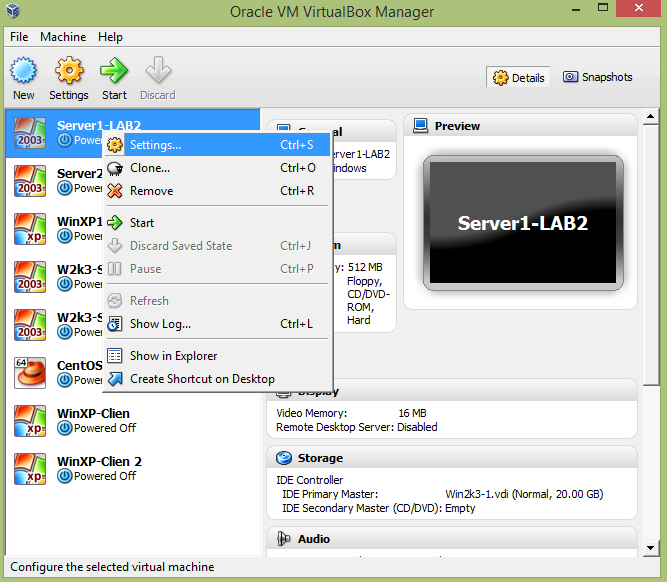
Bước 1: Chạy VM VirtualBox -> chọn Server1-LAB2 ->Setting
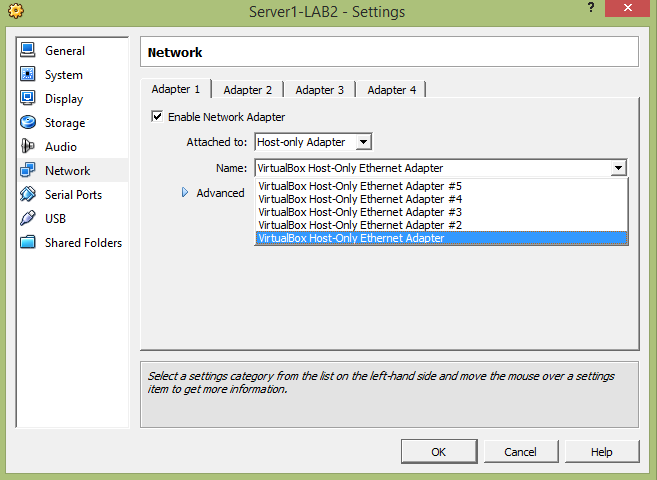
Bước 2: Chọn mục network chọn card tương ứng bạn đã gắn trong GNS3 và bấm OK
– Máy Server1-LAB2: VirtualBox Host-Only Ethernet Adapter (10.0.0.79/8)
– Máy Server2-LAB2: VirtualBox Host-Only Ethernet Adapter 3 (30.0.0.0/8)
– Máy WinXP1-LAB2: VirtualBox Host-Only Ethernet Adapter 4 (50.0.0.0/8)
– Máy WinXP2-LAB2: VirtualBox Host-Only Ethernet Adapter 5 (40.0.0.0/8)
– Máy Linux: VirtualBox Host-Only Ethernet Adapter 2 (20.0.0.0/8)
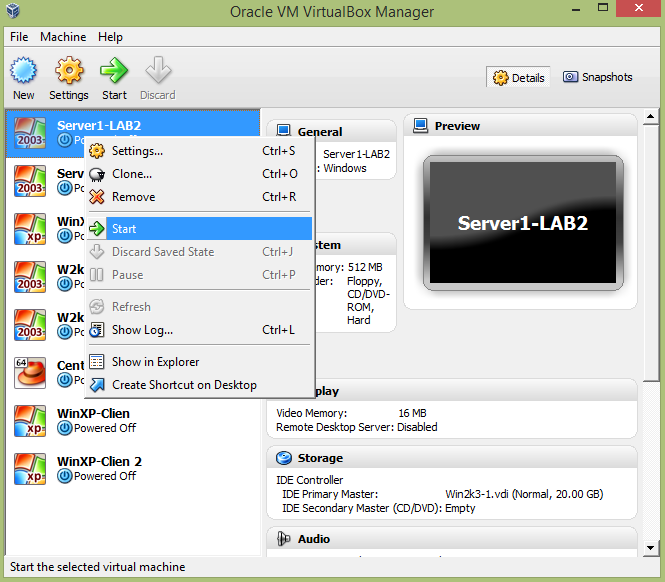
Bước 3: Chuột phải vào máy vừa cài đặt card mạng xong chọn Start để khởi động máy ảo.
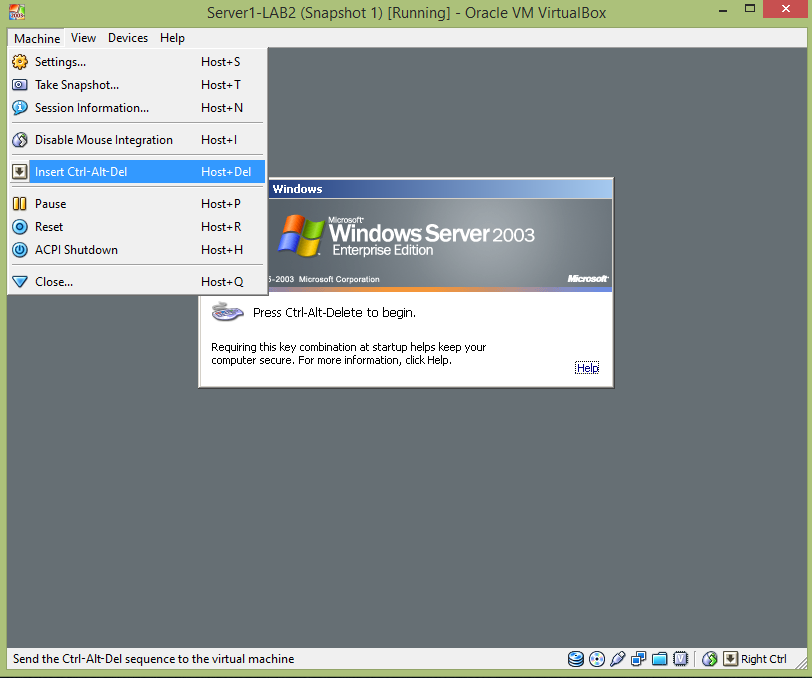
Bấm Host + Del hoặc vào Menu Machine -> Insert Ctrl+Alt+Del để bắt đầu.
Bước 4: Cài đặt các trình điều khiển cho máy ảo.
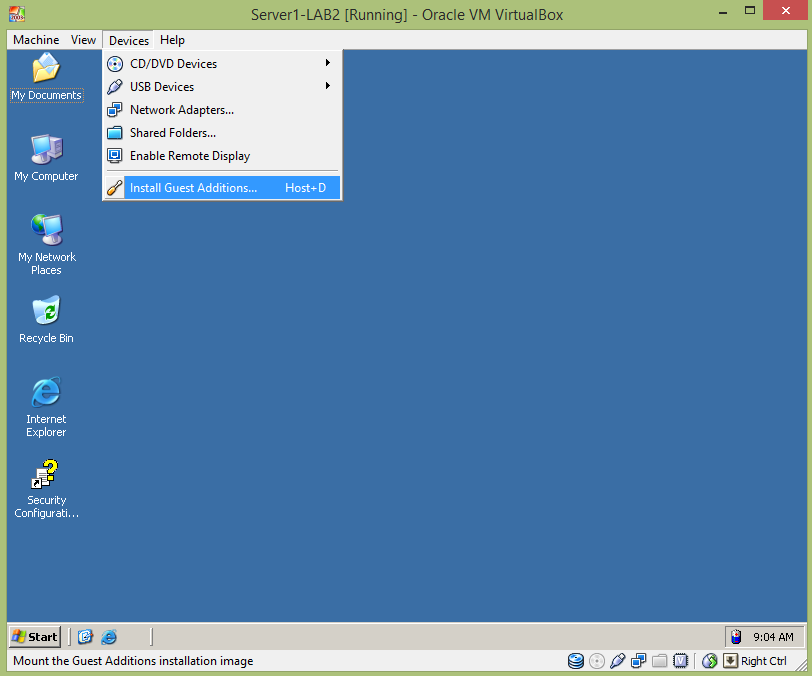
Vào Menu Devices -> Install Guest Additions ….
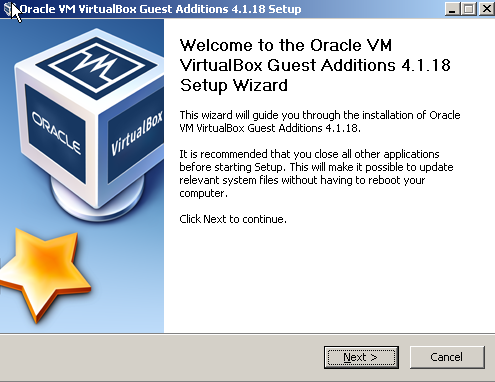
Chọn next.
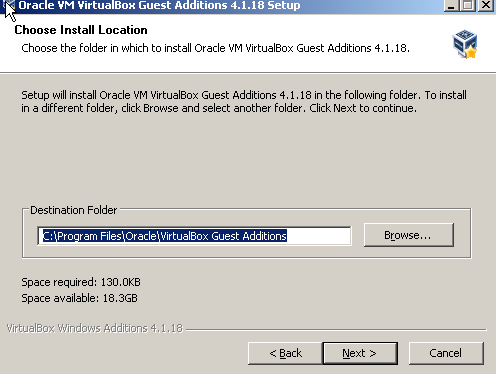
Chọn Next.
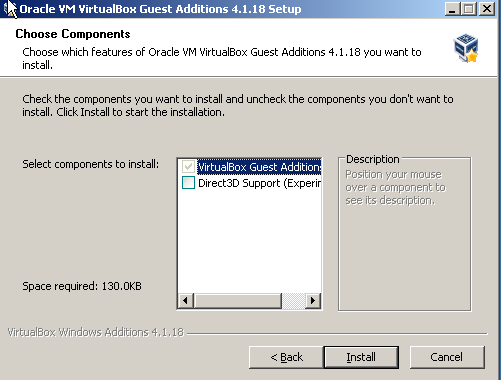
Chọn Install.
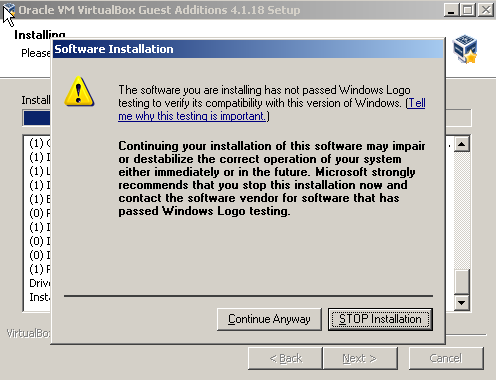
Nếu xuất hiện bảng như hình dưới bấm chọn Yes -> Continue Anyway để tiếp tục cài đặt.
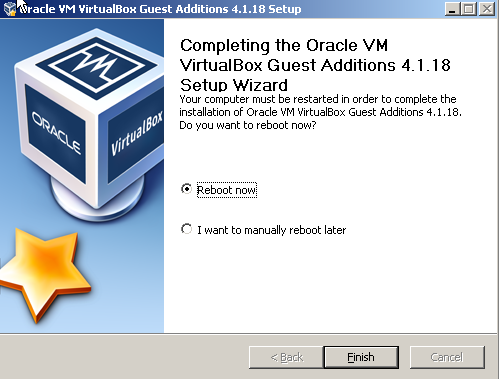
Note: Làm theo các này để áp dụng cho các máy ảo còn lại.
BỎ ĐĨA CÀI ĐẶT SERVER 2003 VÀO TRƯỚC KHI CÀI ĐẶT CÁC
Chọn Reboot now->finish để khởi động lại máy ảo.
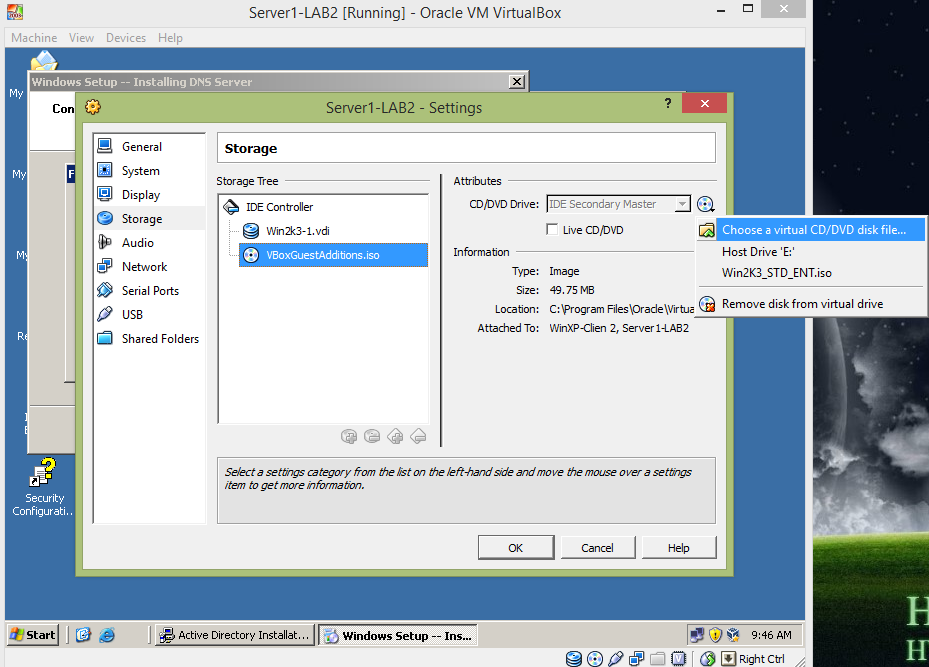
– Từ Menu Machine ->Seting -> Storage.
– Tại IDE Controller chọn biểu tượng CD
– Tại Attributer bấm vào biểu tượng CD và chọn mục Choose a vituar CD/DVD disk file.
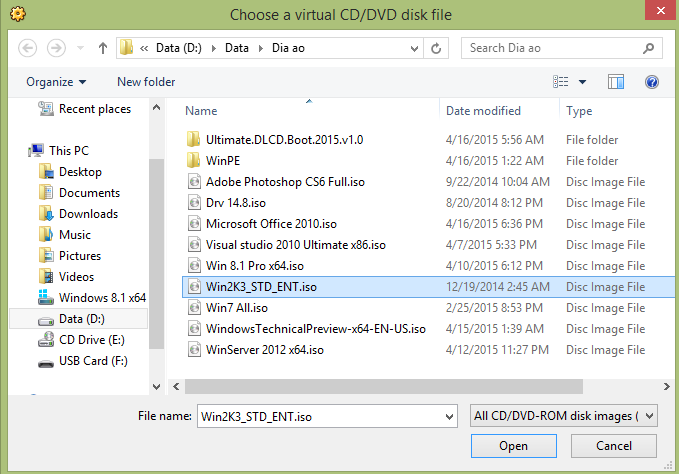
Chọn CD *ISO của Windowns 2003 -> OK.
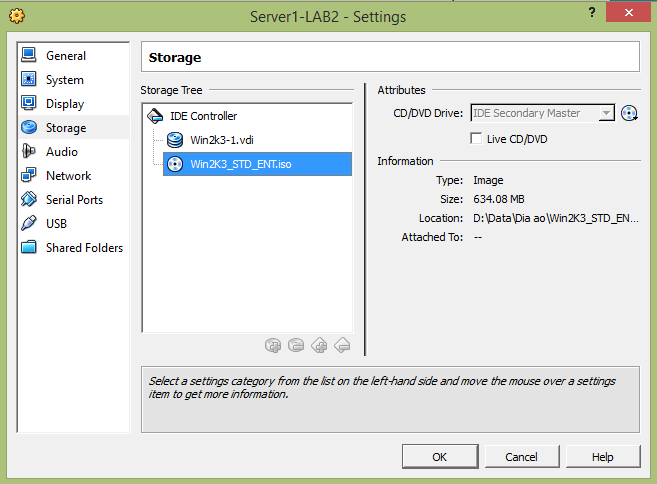
Kết quả như hình dưới.
VI. Cài đặt IP cho máy Server1-LAB2.

Vào Start ->Control Panel -> Network Connections -> Local Area Connection.
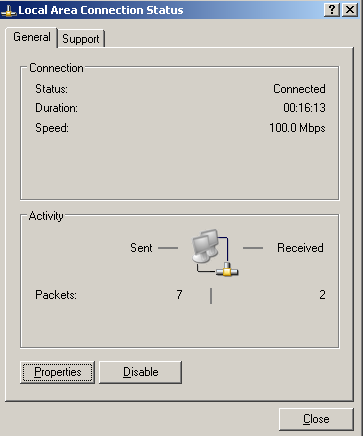
Chọn Properties.
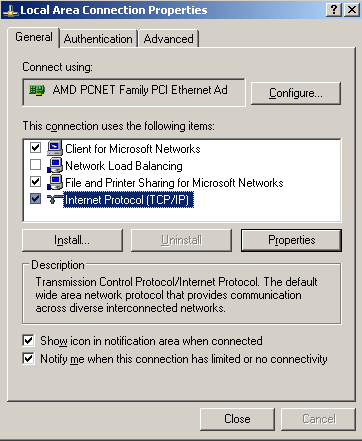
Chọn Properties.
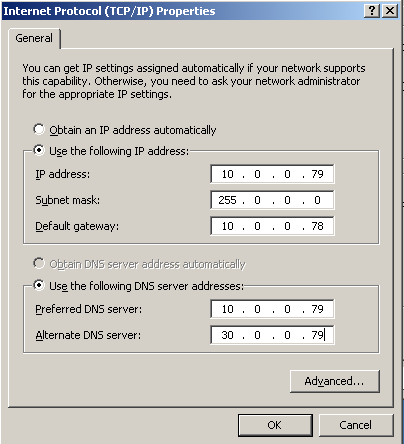
Địa chỉ IP máy Server1-LAB1: 10.0.0.79/8
Địa chỉ trả về: 10.0.0.78/8
Đỉa chỉ IP máy Server2-LAB2: 30.0.0.79/8
* Tiến hành ping thử qua router: 10.0.0.78/8

VII. TẠO DOMAIN CHO MÁY SERVER1-LAB1.
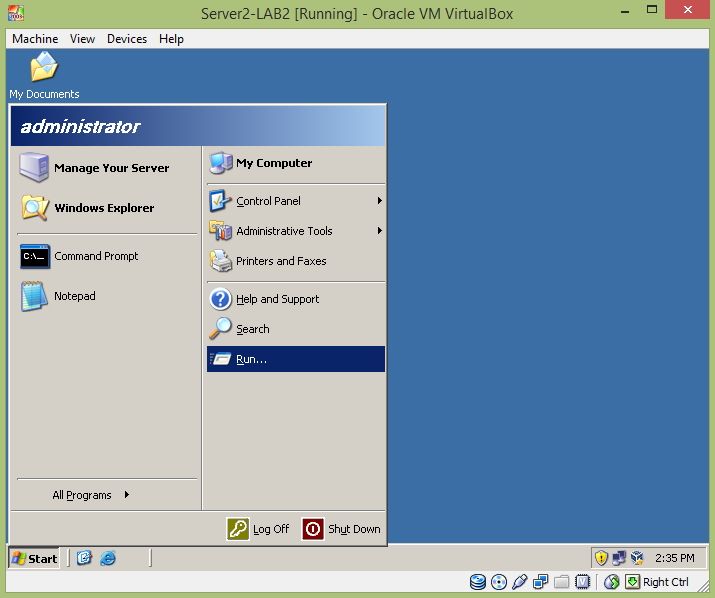
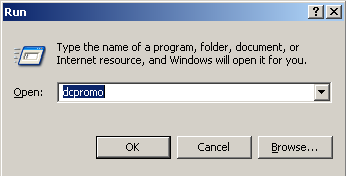
Vào menu start ->Run
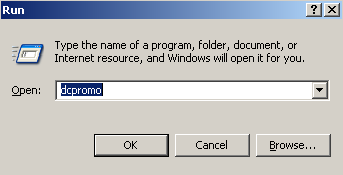
Gõ vào Dcpromo
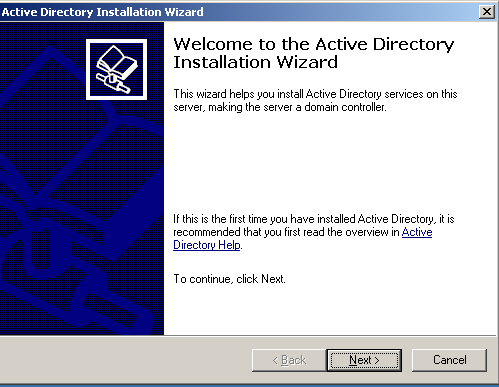
Bấm next.
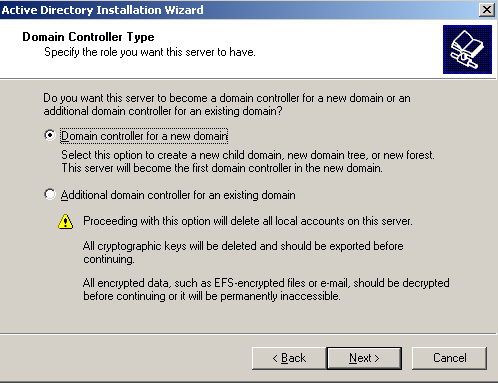
Chọn vào Domain controller for a new domain -> next.
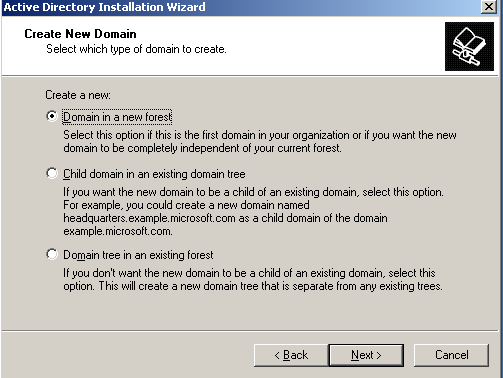
Chọn Domain in a new forest.
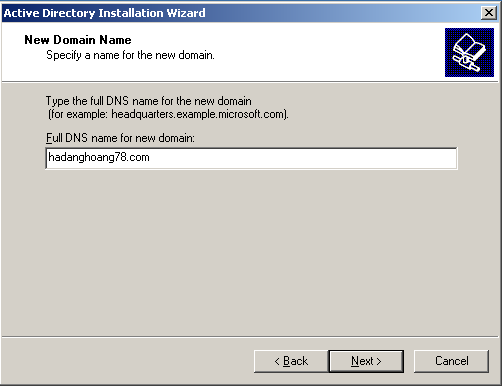
Tại Full DNS name for new domain: gõ vào tên hadanghoang78.com (đây là tên domain) và bấm Next.
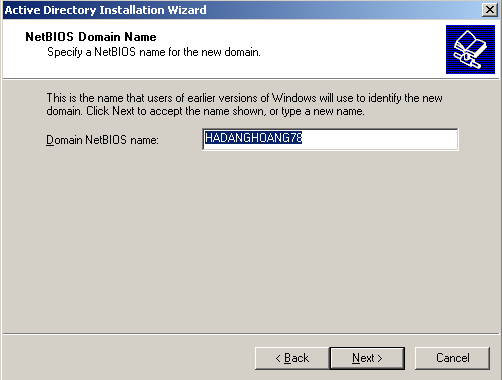
Mục Domain NetBIOS name để nguyên và bấm Next.

Mục Database folder và Log Folder để nguyên và bấm Next.

Mục Folder location để nguyên và bấm Next.

Chọn mục Permissions conoatible onle with Windows 2000 or Windows Server 2003 operating systems và bấm Next.
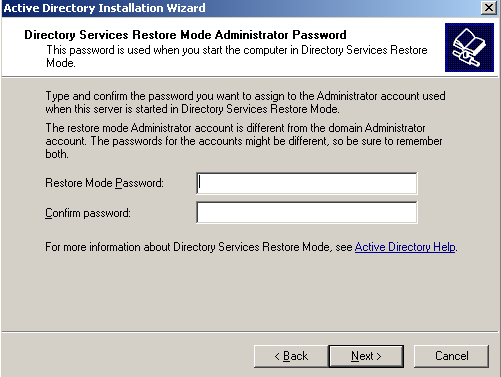
Bỏ qua mật khẩu -> bấm Next.
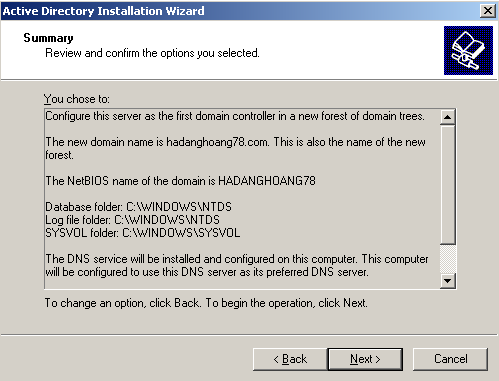
Bấm Next.
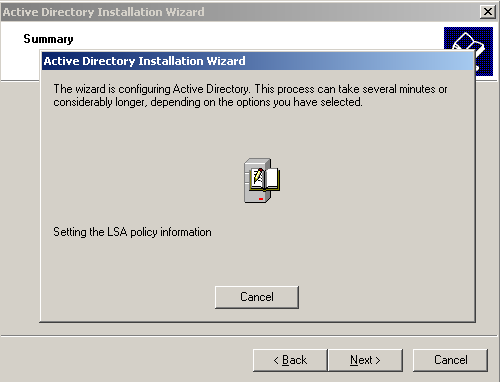
Quá trình tạo Domain bắt đầu.
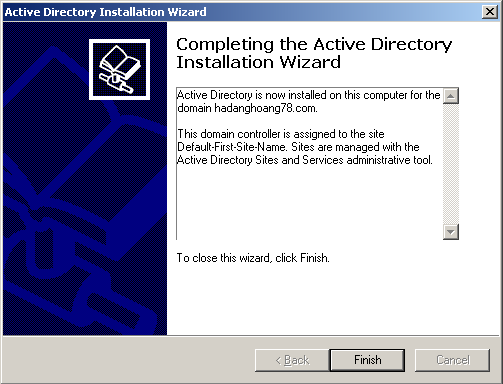
Bấm Finish để kết thúc.
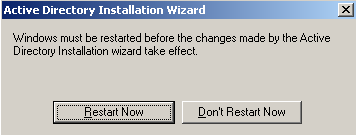
Bấm Restar Now để khởi động lại máy giúp Domain có hiệu lực.
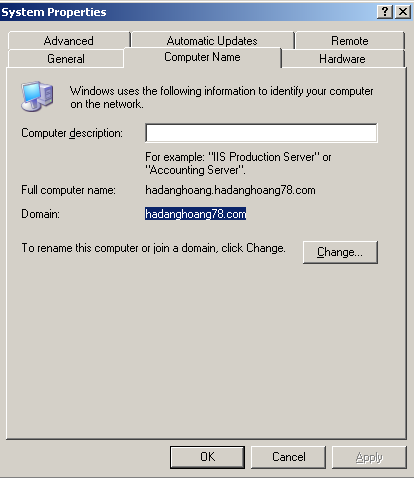
Sau khi khởi động lại máy bấm chuột phải vào My Computer -> Properties -> chuyển qua Tab Computer Name để kiểm tra máy đã lên Domain chưa: hadanghoang78.com
VIII. TẠO USER CHO DOMAIN.
Bước 1: Trước hết ta đưa chế độ đặt mật khẩu về đơn giản như sau.
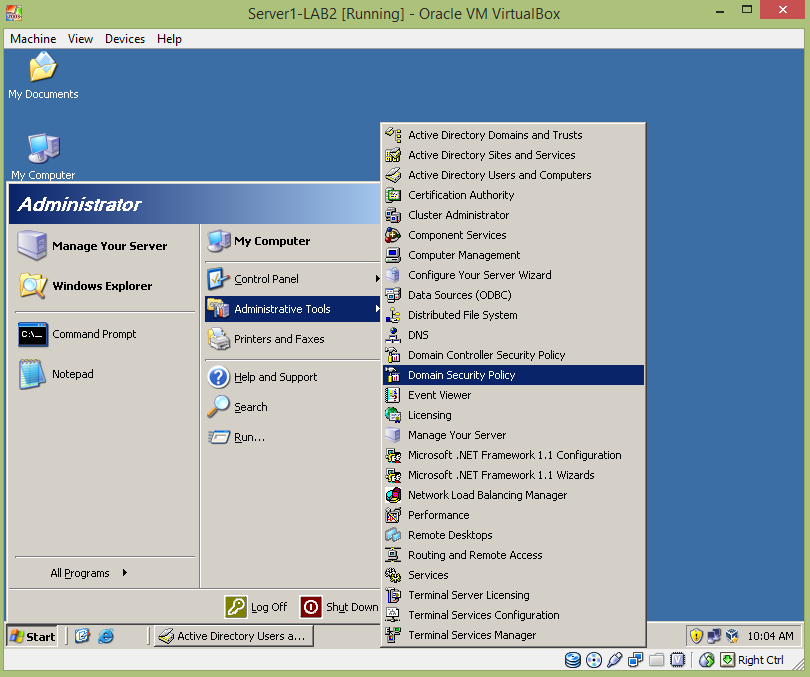
Vào Menu Start -> Administrative Tool -> Domain Sercurity Policy.
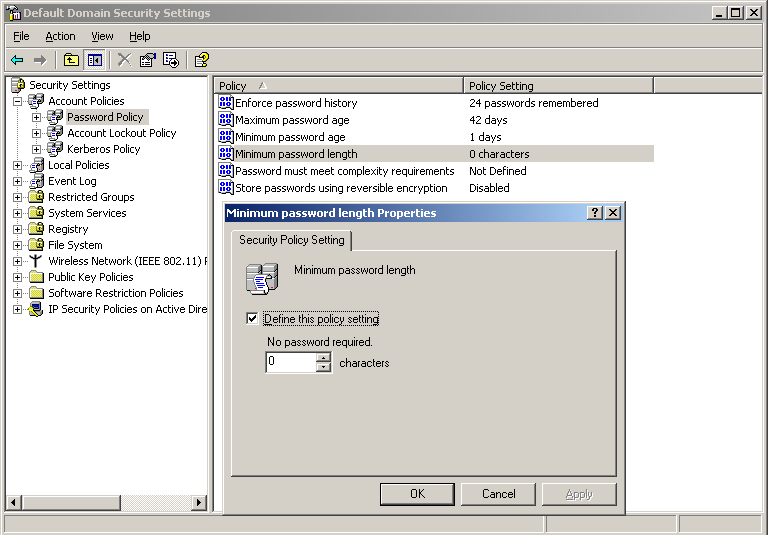
– Tại Account Policy bấm vào dấu (+) xổ ra chọn mục Password Policy
– Nhìn qua bên phải ta bấm chuột phải vào Minimun password length -> Properties.
– Đánh tích vào Define this policy setting, tại mục No password required chọn 0 character
– Bấm OK
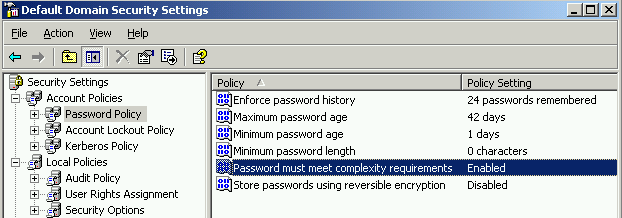
Tại mục Password must meet complexity requirement
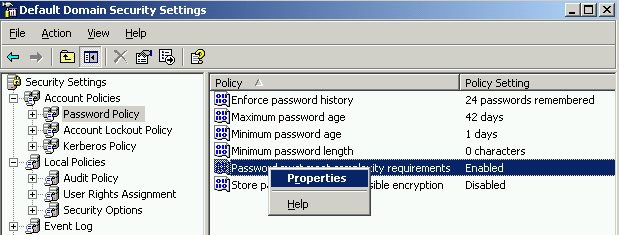
Bấm chuột phải chọn Properties.
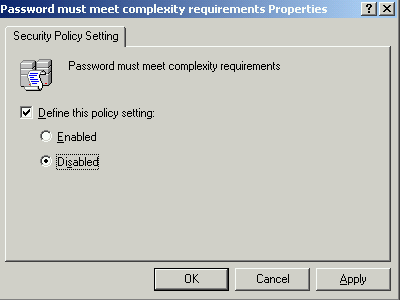
Chọn Disabled -> OK.
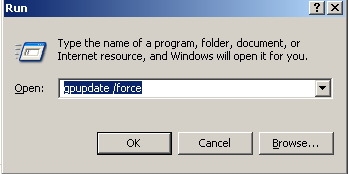
Sau khi làm xong các bước trên vào run gõ lệnh gpupdate /force chọn OK để thực thi ngay. Bây giờ ta có thể đặt mẩu khẩu đơn giản được rồi.
Bước 2: Tạo user.
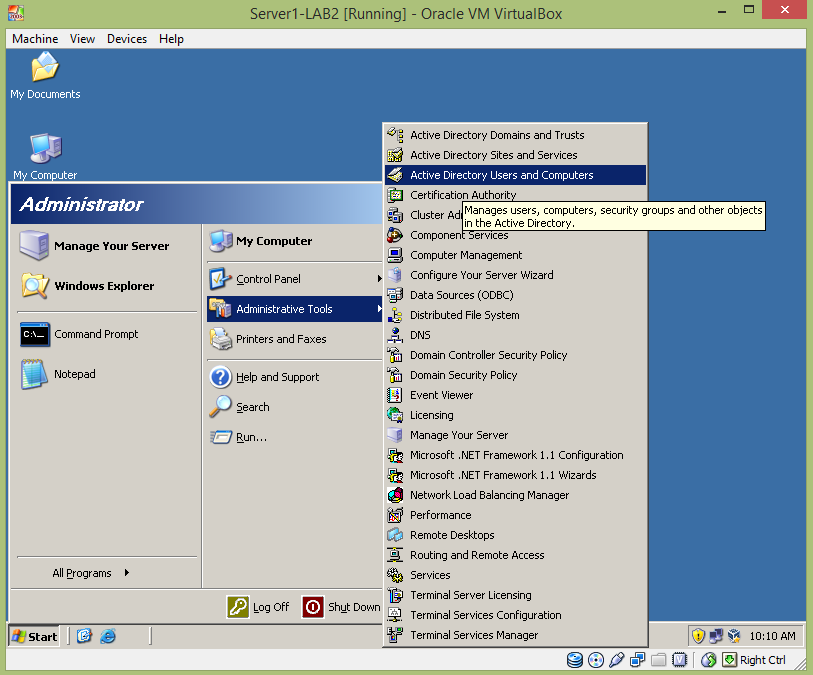
Start -> Adninistrative Tools -> Active Directory Users and Computers
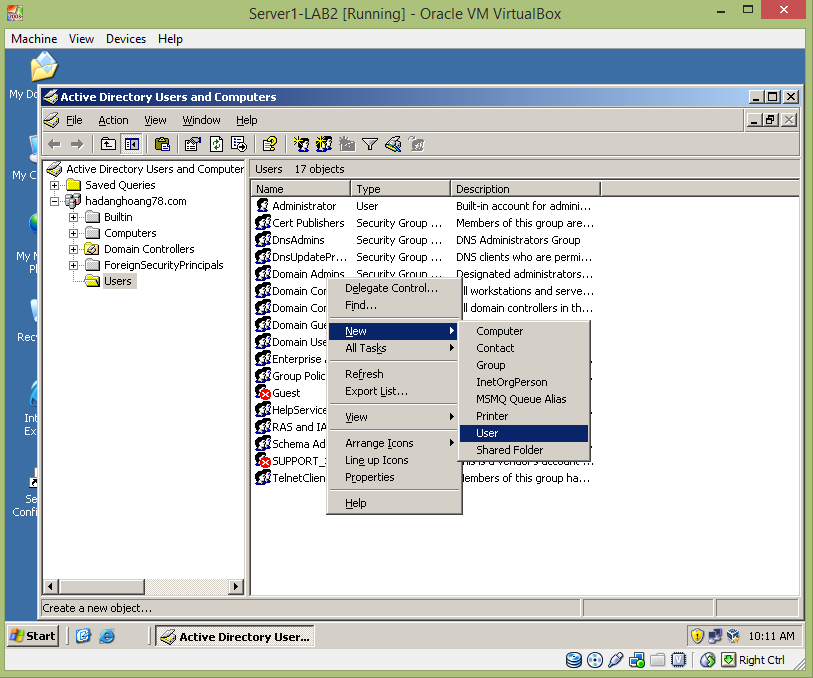
– Ở tên Domain (hadanghoang78.com) bấm vào dấu (+), chọn Users
– Ở bên phải của mục Users bấm chuột phải vào chỗ trống chọn New -> User.
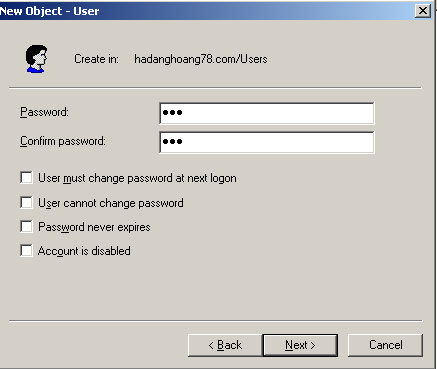
Bấm Next.
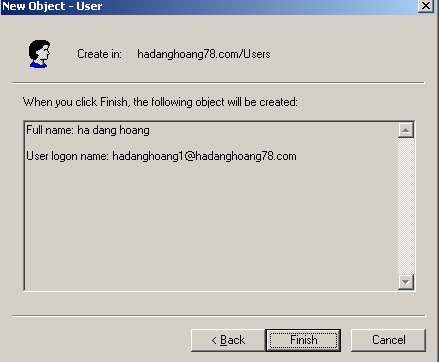
Bấm Finish để kết thúc.
Bước 3: Đặt mật khẩu cho Users.

* Đặt mật khẩu cho Administrator và hadanghoang78.
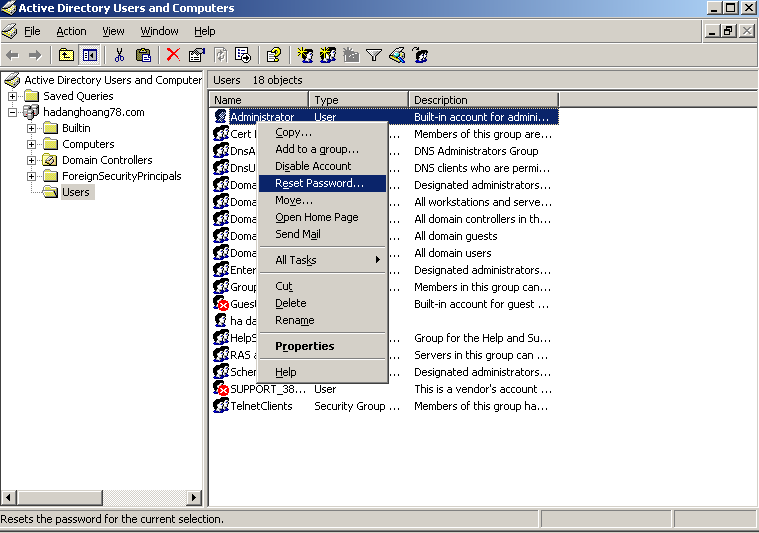
Chuột phải vào User cần đặt mật khẩu, chọn Reset Password…
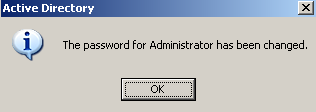
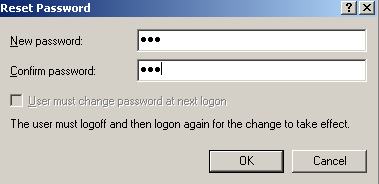
Bấm OK->OK.
Bước 4: Cấu hình trên máy Sever2-LAB2.
* Đầu tiên ta Join Domain Sever2-LAB2 vào Sever1-LAB2.
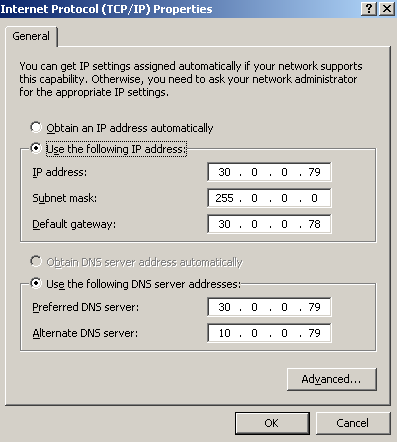 – Tại máy Sever2-LAB2 đặt địa chỉ IP như sau:
– Tại máy Sever2-LAB2 đặt địa chỉ IP như sau:
Tiến hành Ping sang máy Sever1-LAB2 thử.
Ping 10.0.0.79/8 qua máy Server1-LAB1 thử.
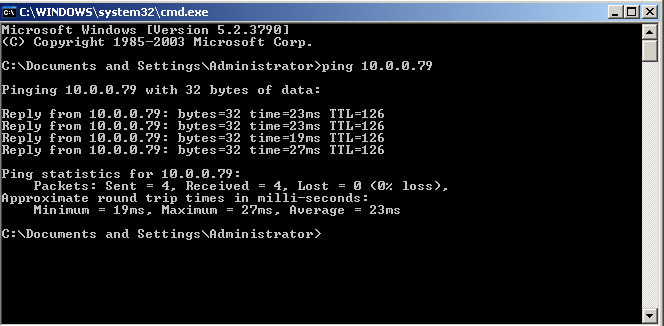
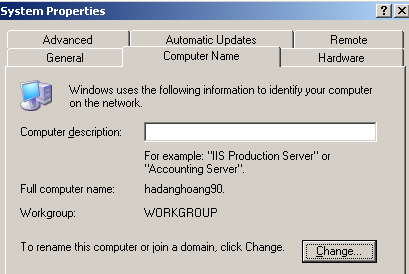 – Click chuột phải vào My Computer
– Click chuột phải vào My Computer
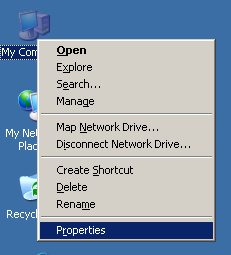
->
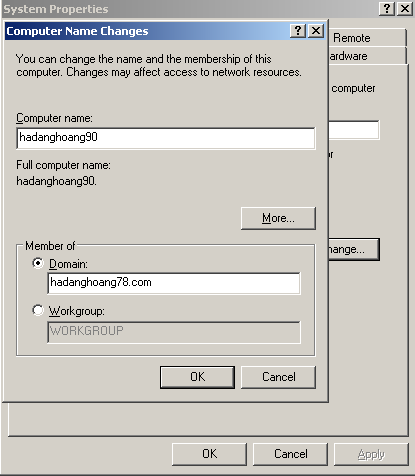 System Properties->Computer Name->Change…
System Properties->Computer Name->Change…
Tại Member of chọn Domain và gõ tên Domain máy Server1-LAB2 (hadanghoang78.com)
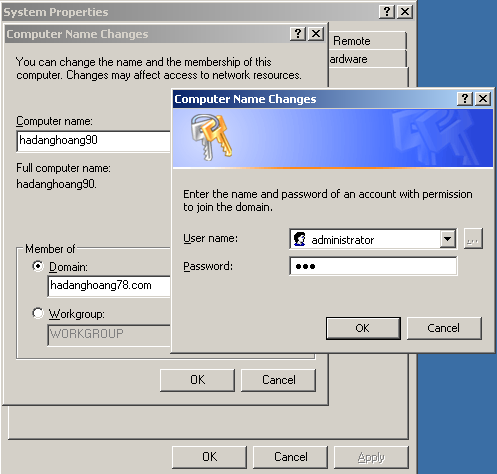
– User name: Administrator
– Password: Đã đặt cho Administrator bên máy Server1-LAB1.
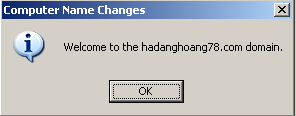
Như vậy là đã Join Domain thành công, bấm OK và khởi động lại máy ảo.
Hình ảnh sau khi Join Domain của máy Server2-LAB2
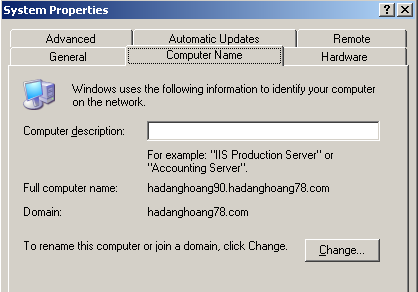
Note: Áp dụng tương tự cho các máy khác.
Bước5: Xây dựng Backup DC
- Yêu cầu :
+ 2 máy Server: Server1–LAB2 đã lên Domain và Server2-LAB2 đã Join Domain
+ 1 máy WinXP1-LAB2 đã Join Domain.
– Các bước thực hiện :
Tại Server2-LAB2 ta dùng lệnh « dcpromo » để setup domian dự phòng.
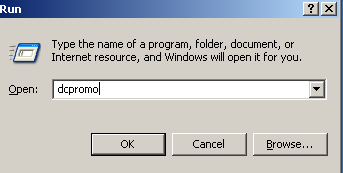
Bấm OK.
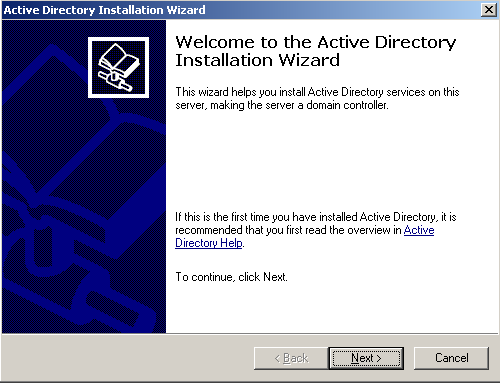
Bấm Next.
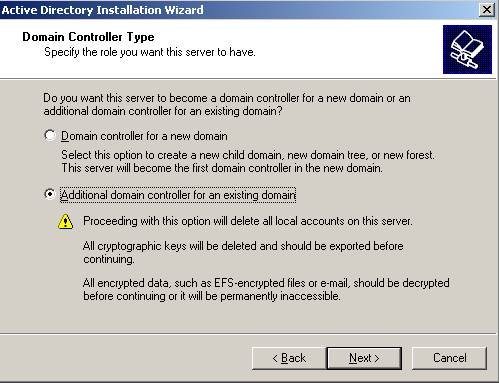
Bấm Next liên tục cho tới bảng này và chọn Additional domain controller for an existing domain.
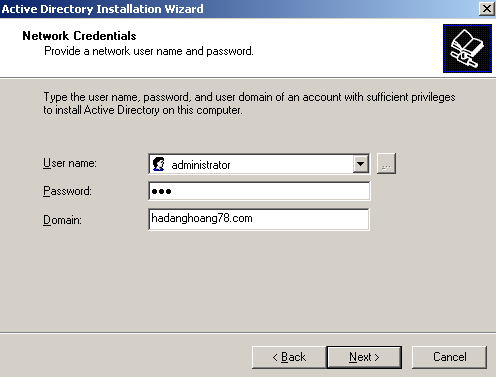
Nhập: – User name: Administrator
– Password: của Administrator của máy Server1-LAB2
– Domain: hadanghoang78.com
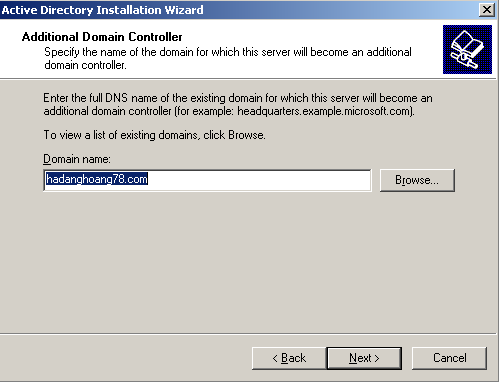
Chọn next cho đến khi ra bảng dưới (không sửa đổi gì nữa cả).
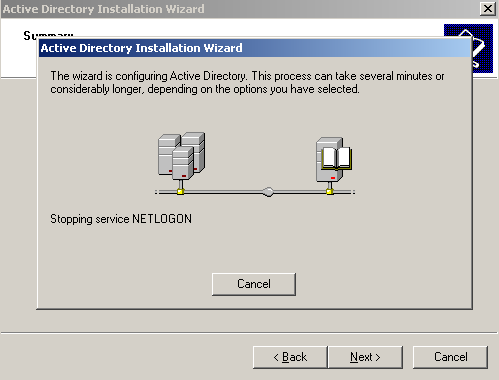
Lúc này cả 2 Server sẽ bắt đầu đồng bộ với nhau.
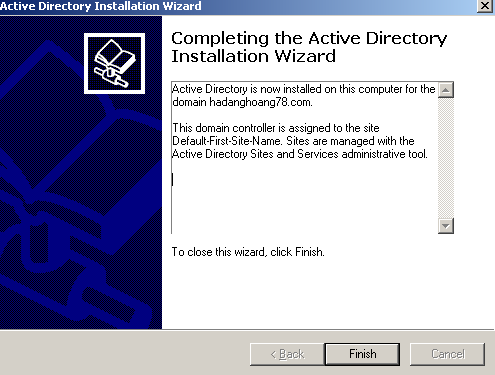
– Bấm Finish để kết thúc.
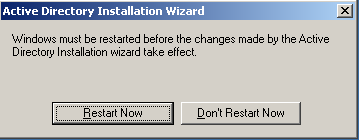
– Sau khi quá trình này kết thúc máy sẽ yêu cầu khởi động lại máy (chọn Restart Now).
– Sau khi reboot ta có màn hình đăng nhập như thế này là đúng.

Chú ý: Sau khi Domain xong các IP trên 2 máy Server của DNS sẽ bị thay đổi về 127.0.0.1 chúng ta vào sửa lại cho đúng IP như ban đầu đã đặt ở phần đặt IP trên.
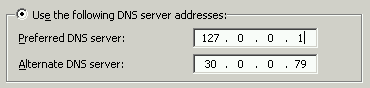
Bước 6: Cài thêm các dịch vụ cho Server2-LAB2.
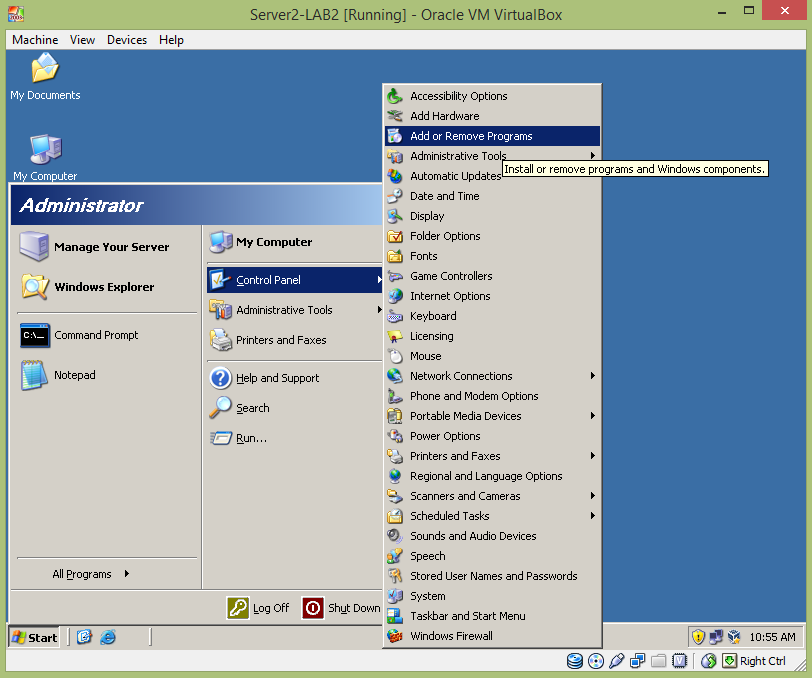
Vào Control Panel.
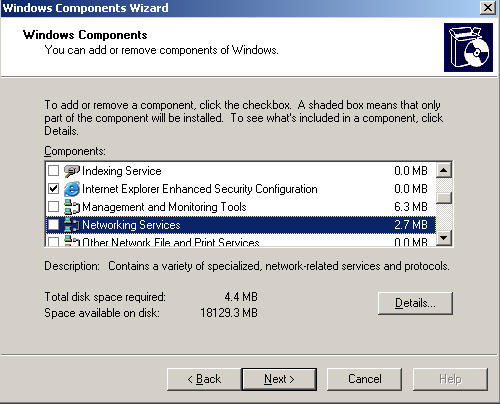
Mục Windows components ta chọn mục Add/Remove Windows Components -> Networking Service -> Details…

Chọn Domain Name System (DNS) -> OK
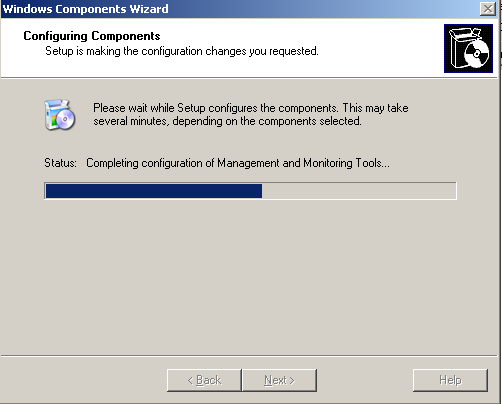
Chọn next để cài đặt dịch vụ DNS, quá trình cài đặt kết thúc chọn Finish.
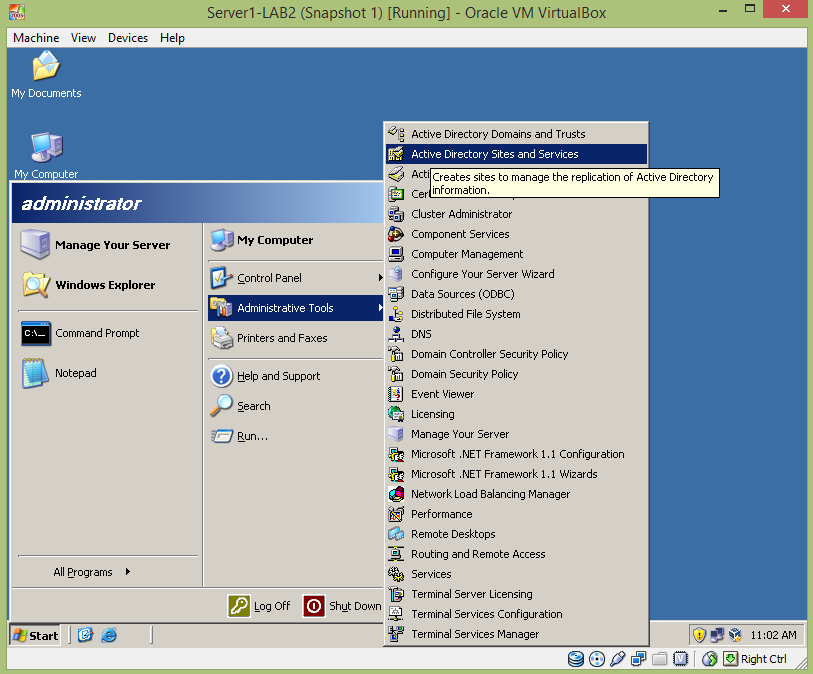
Tại Server1-LAB2 trong Start ->Administrator Tools ta chọn Active Directory Sites and Services.
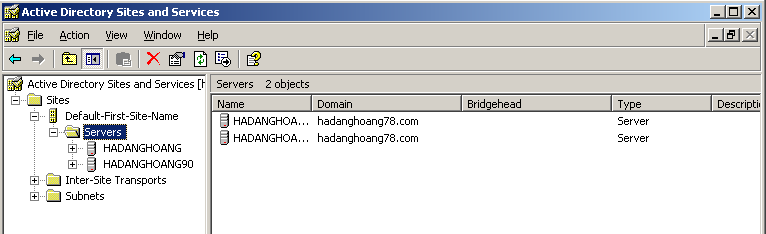
Ta sẽ thấy được Server1-LAB2 và Server2-LAB2 .
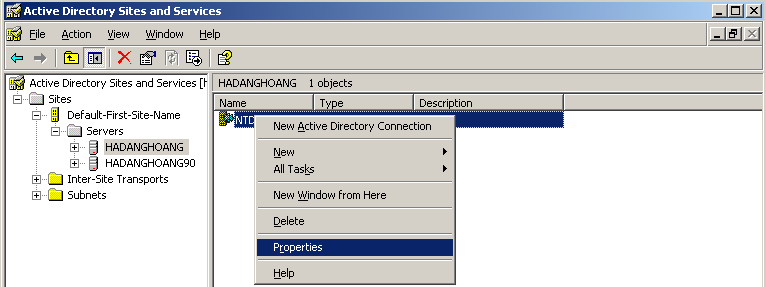
Trong mỗi Server ta chọn NTDS ->Properties->click vào global catalog->OK
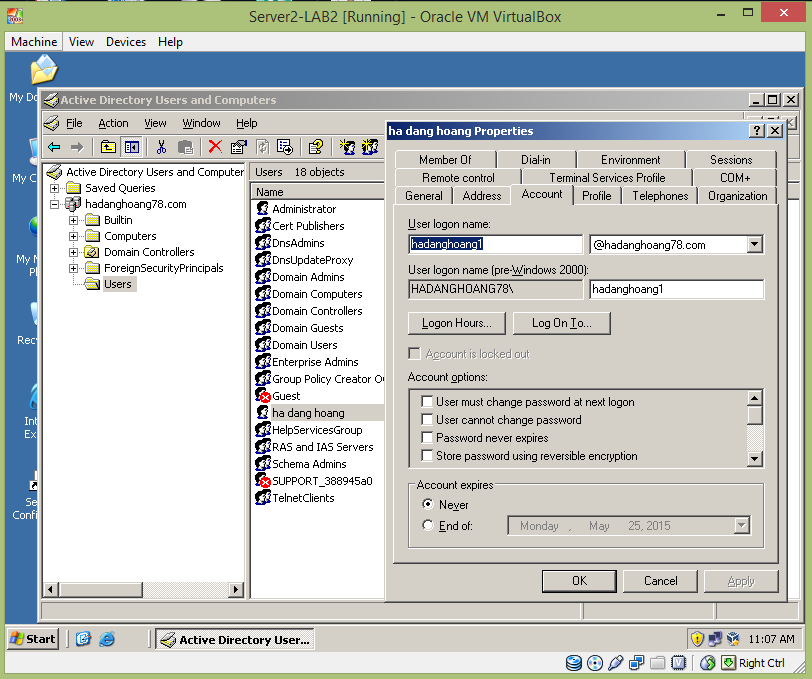
Tại Server2-LAB2 bảng User đã được đồng bộ với Server1-LAB2.
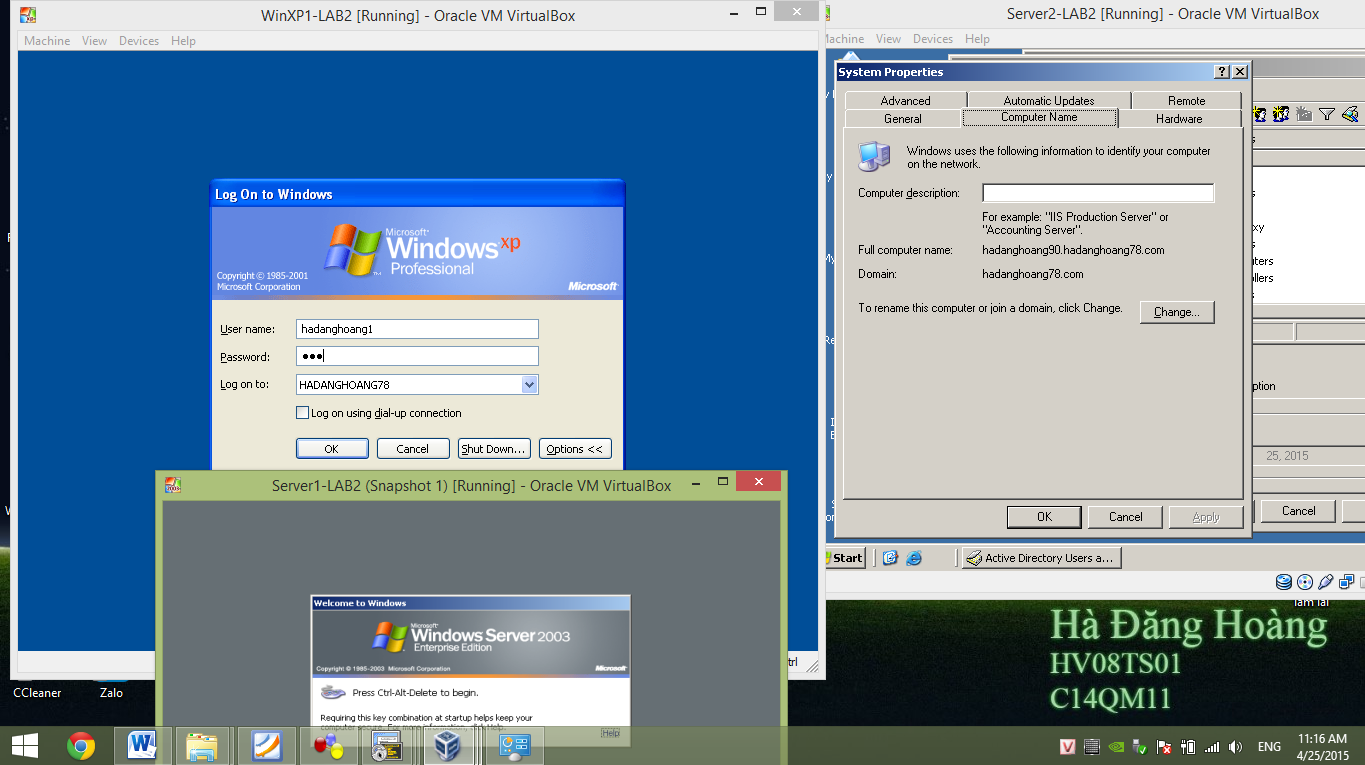
Tại máy WinXP (đã join domain). Ta sẽ test bằng cách tắt Server 1-LAB2 và Login vào User hadanghoang1
Kết quả.
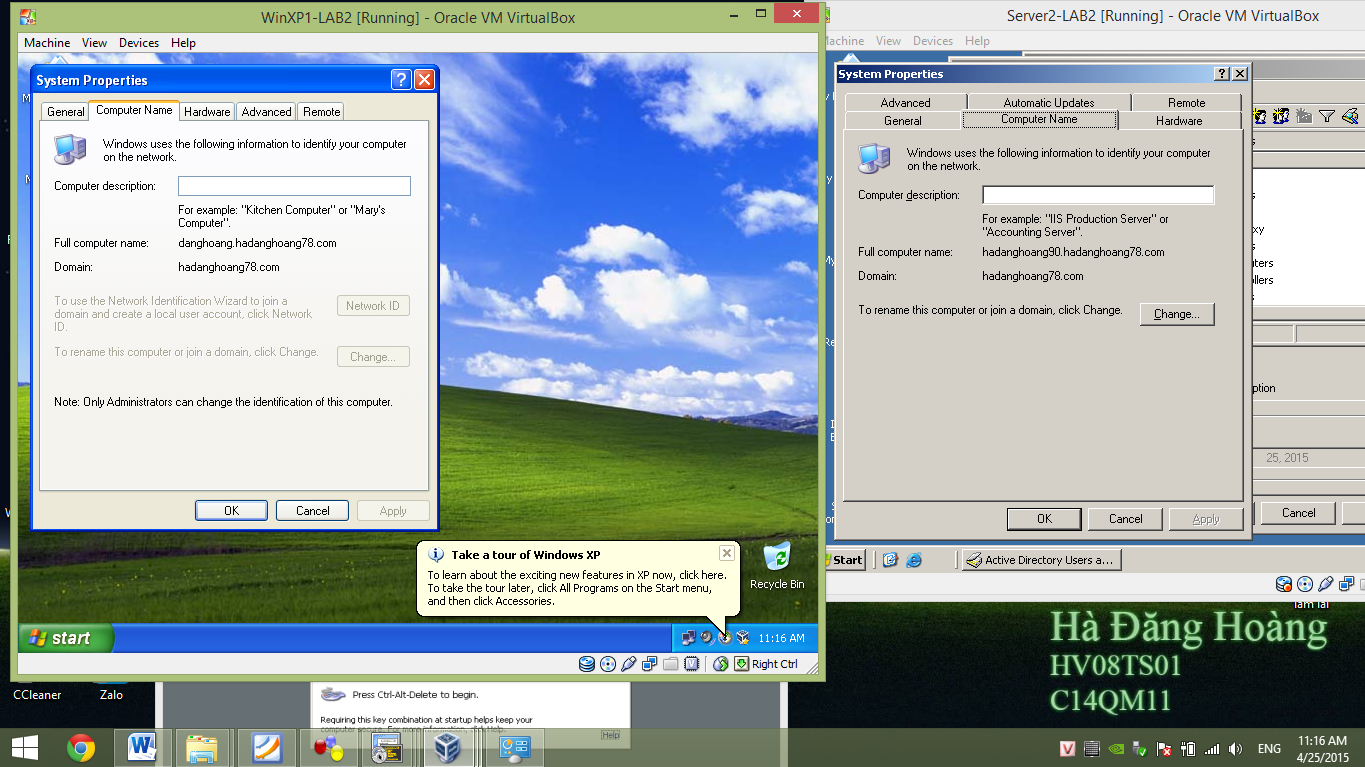
IX. TRIỂN KHAI MULTICAST SERVER VÀ CLIENT.

Bước 1: Mở VLC media player. Chọn Menu -> Media -> Stream…
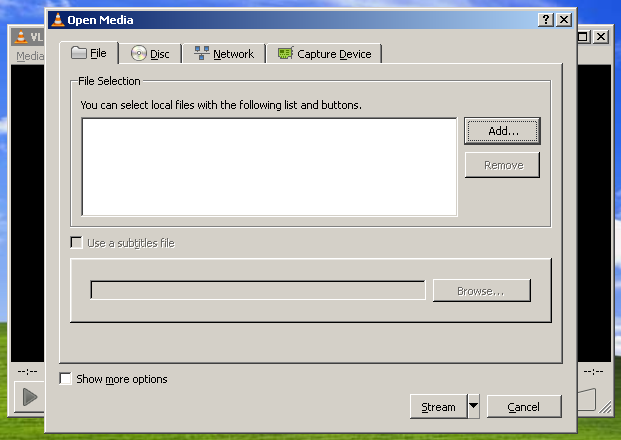
Chọn Add.
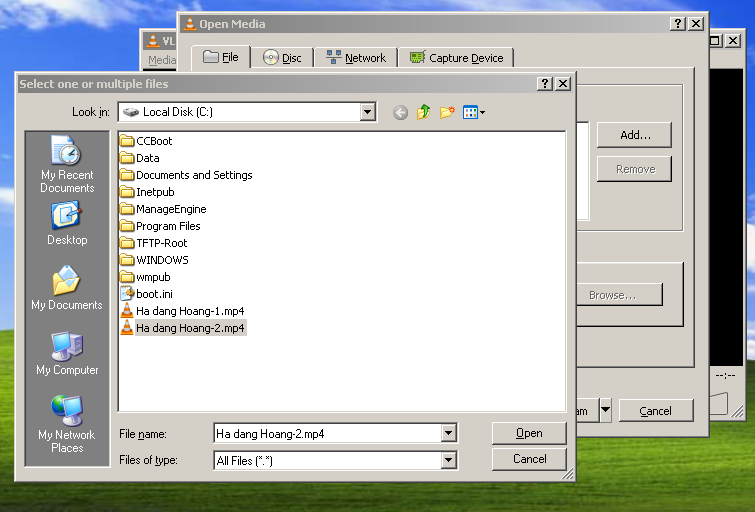
Chọn một video dung lượng càng nhỏ càng tốt sau đó Open.

Bấm chọn stream.
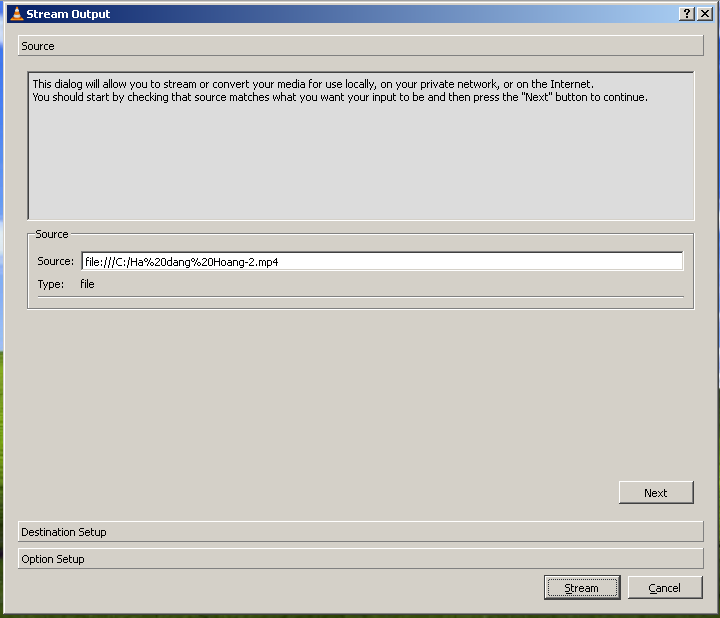
Chọn next
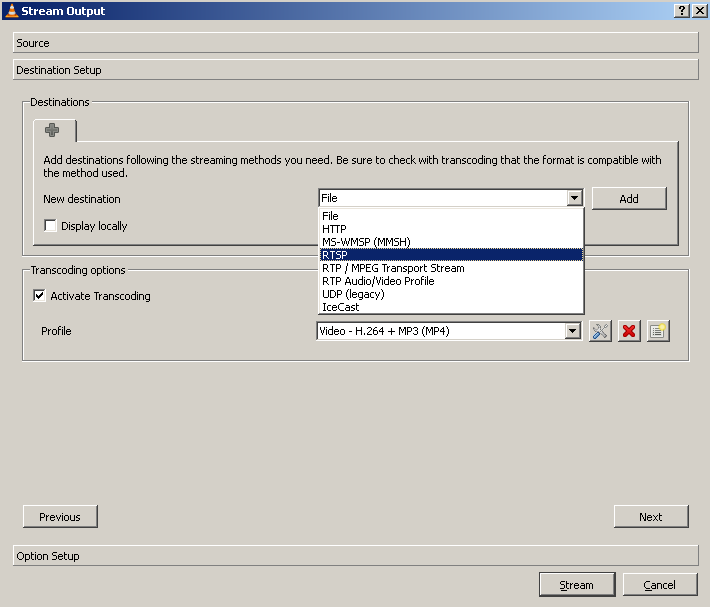
Chọn RTSP và chọn Add.
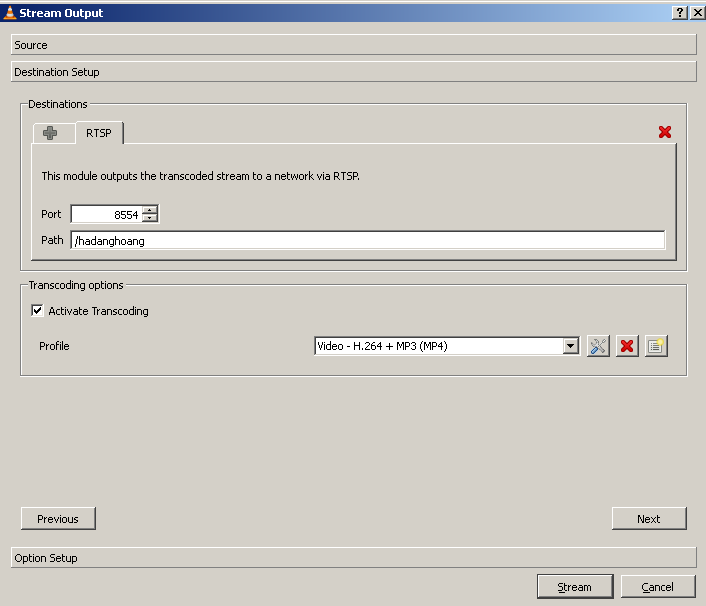
Để Port là 8554 (mặc định), gõ tên đường dẫn stream vào Path và chọn next.
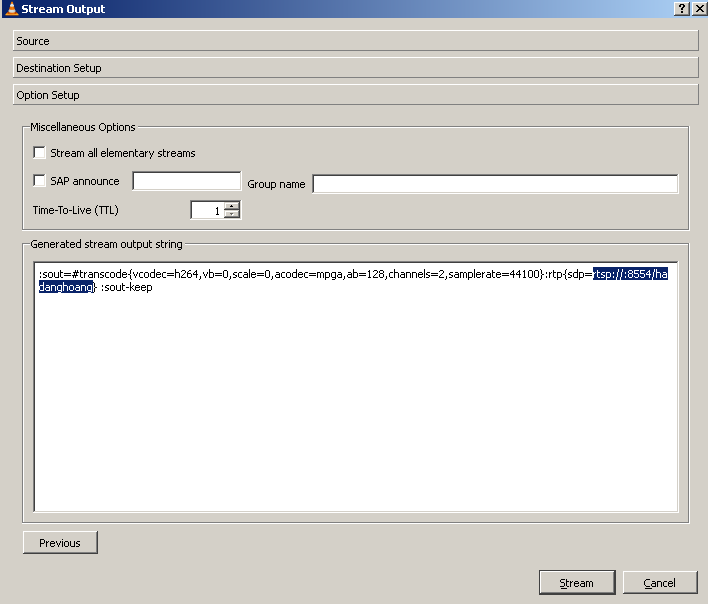
Bấm chọn Stream để bắt đầu phát.
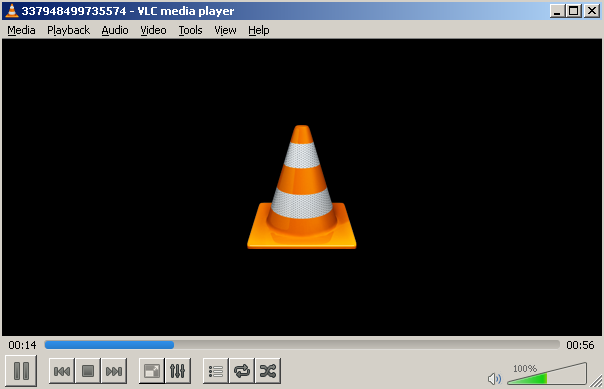
Màn hình xuất hiện như vậy là đúng.
Bước 2: Cài đặt trên máy Clien nhận.
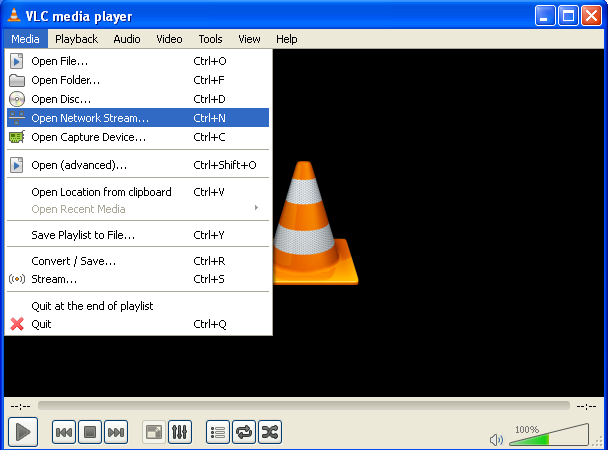
Vào Media -> Open Capture Network Stream…
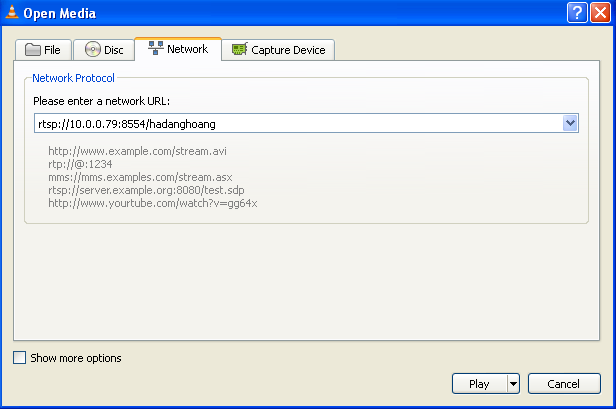
Tại Open Media, mục Please enter a network URL bấm vào đường dẫn như sau:
rtsp://tên máy hoặc địa chỉ IP máy phát:port/tên path trong máy phát đã share, sau đó bấm play để phát.

Hình ảnh máy Clien thu được Videos.
IGMPv2
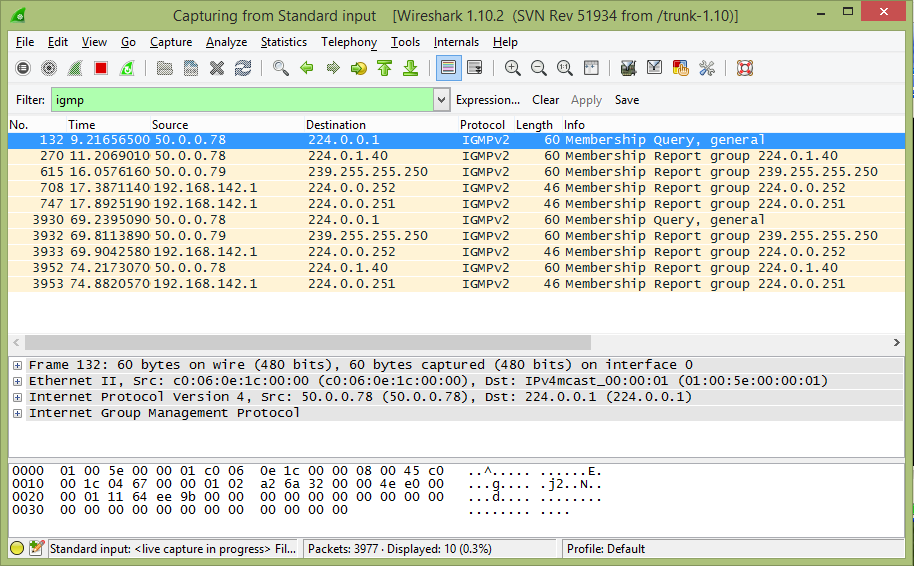
PIMv2
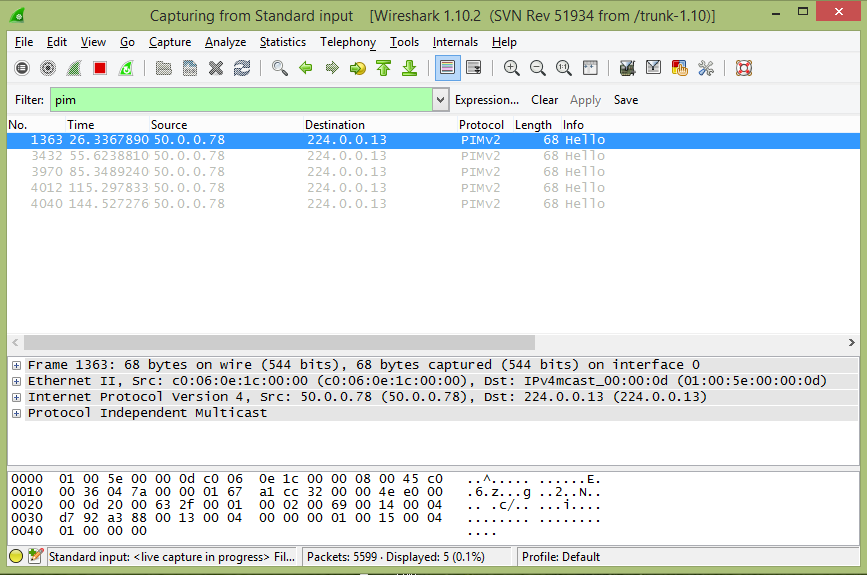
X. Dùng phần mềm Opmanager vẽ sơ đồ mạng
1. Giới thiệu phần mềm Opmanager và giao thức SNMP.
- Opmanager là một phần mềm giám sát đầy đủ cơ sở hạ tầng mạng liên tục trên toàn bộ hệ thống mạng và quản lý hiệu quả các thiết bị mạng, máy chủ, các ứng dụng, cơ sở dữ liệu, dịch vụ VoIP và cơ sở hạ tầng khác như UPS, máy in, hệ thống làm mát… Bất kỳ sự
thay đổi trong hệ thống, Opmanager sẽ xác định ngay lập túc và thông báo để nhanh chóng khắc phục hậu quả .
- Opmanager giám sát thông qua các giao thức SNMP. WMI, CLI… chạy trên windows, linux, unix, IBM, ESX.
- SNMP được thiết kế để cung cấp một phương thức đơn giản nhằm quản lý tập trung mạng TCP/IP.Giao thức này được sử dụng rất phổ biến để quản lý các hoạt động hay thay đổi các trạng thái hệ thống mạng.
2. Cơ chế hoạt động của SNMP
Có 2 nhân tố chính trong SNMP: Manager và Agent. Các SNMP agent sẽ giữ một sơ sở dữ liệu, được gọi là Management Information Base (MIB), trong đó chứa các thông tin khác nhau về hoạt động của thiết bị mà agent đang giám sát. Phần mềm quản trị Opmanager sẽ thu thập thông tin này qua giao thức SNMP.

Ưu điểm khi thiết kế hệ thống quản trị với SNMP sẽ giúp đơn giản hóa các quá trình quản lý các thành phần trong mạng, giảm chi phí triển khai.SNMP được thiết kế để có thể mở rộng các chức năng quản lý, giám sát. SNMP được thiết kế để có thể hoạt động độc lập với các kiến trúc và cơ chế của các thiết bị hỗ trợ SNMP.
3. Hiệu suất làm việc của Opmanager
3.1. Ta share ổ đĩa máy thật cho máy ảo để lấy phần mềm.
Bấm vào dấu 
Chọn ổ đĩa cần Share và bấm OK Tick vào các 3 mục như hình trên sau đó
(tôi chọn ổ D để Share). bấm OK để bắt đầu Share.
Bấm OK và khởi động lại máy ảo Server1-LAB2.
Vào ổ D:\ đã Share tìm phần mềm để chép dữ liệu cần dùng qua máy ảo.
Chép dữ liệu cần dùng qua máy ảo.
3.2. Quản lý Router
3.3. Cài đặt Opmanager
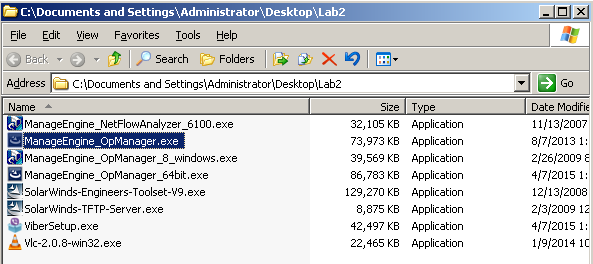
Chọn bộ cài Opmanager 10.
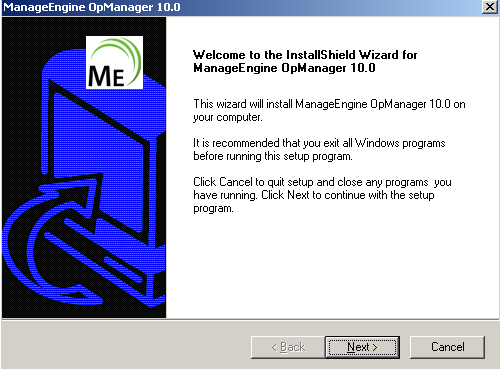
Chọn Next.
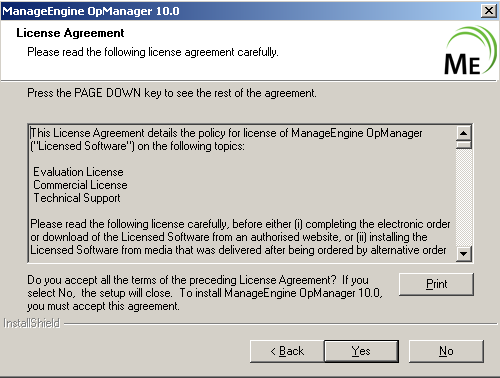
Chọn Yes.

Chọn Next.
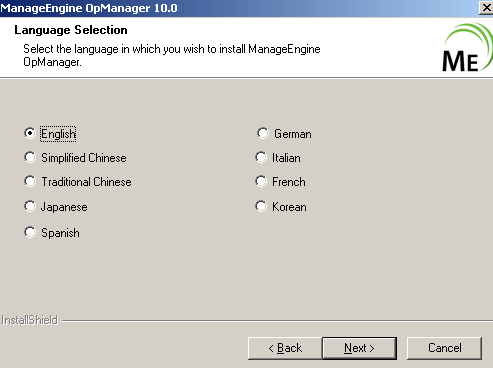
Chọn English -> Next.
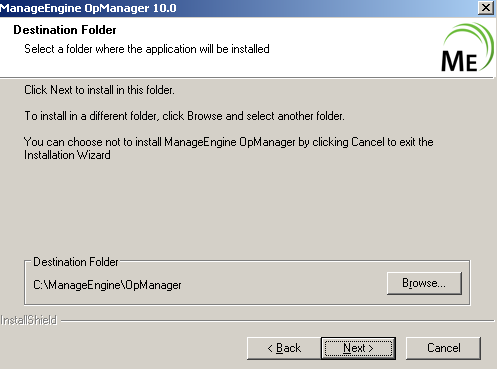
Chọn Next.
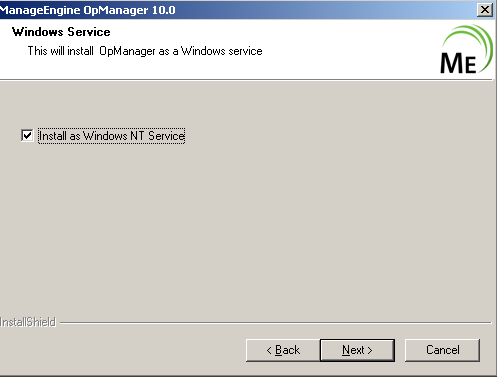
Tích vào Install as Windowns NT Service ->Next.
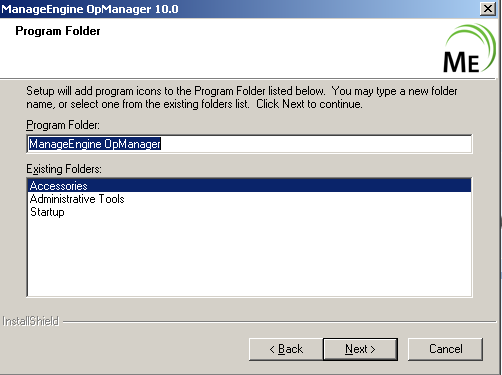
Chọn Next.
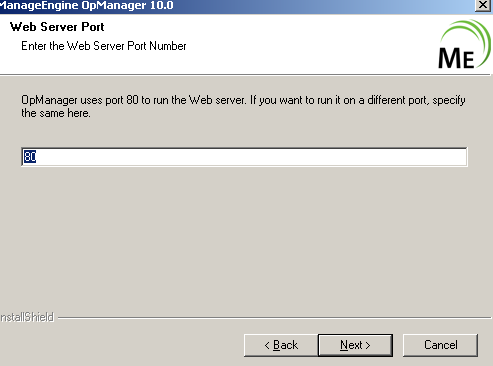
Giữ nguyên Port -> Next.
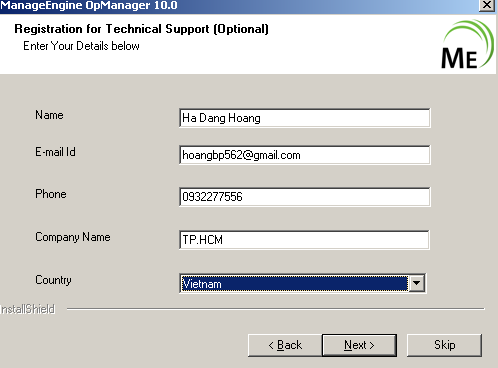
Điền thông tin của bạn-> Next
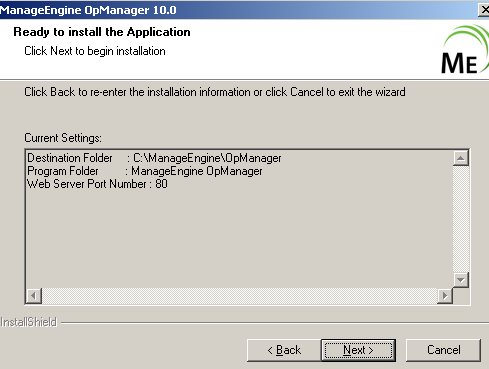
Chọn Next.
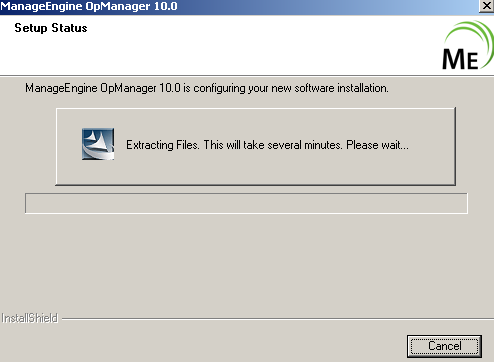
Chờ quá trình cài đặt.
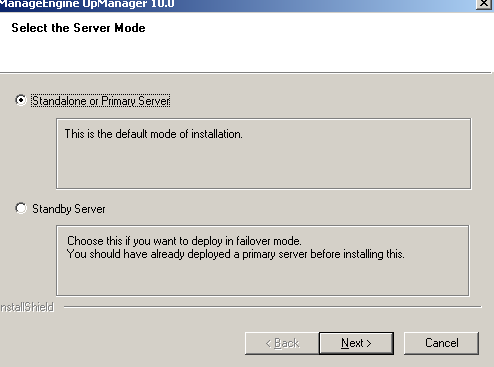
Chọn Standalone or Primary Server -> Next.
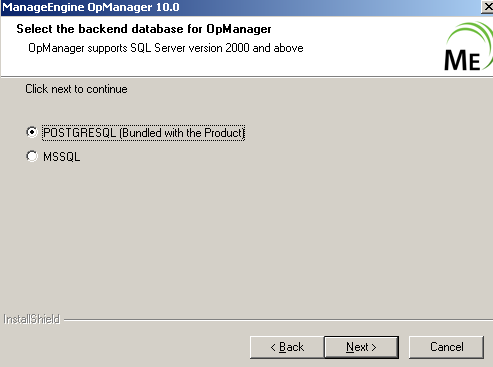
Chọn POSTGRESQL (Bundled with the Product) –> Next.

Bấm OK.
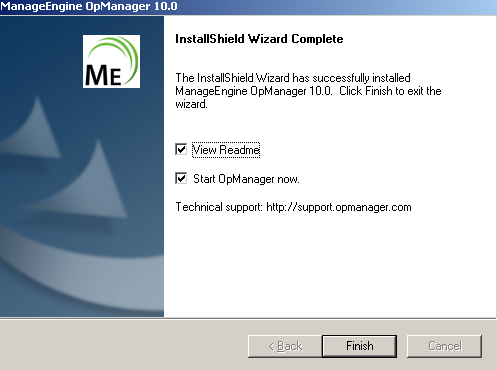
Chọn Finish để kết thúc.
3.4. Vẽ sơ đồ mạng
Bước 1: Chạy ManageEngine OpManager.
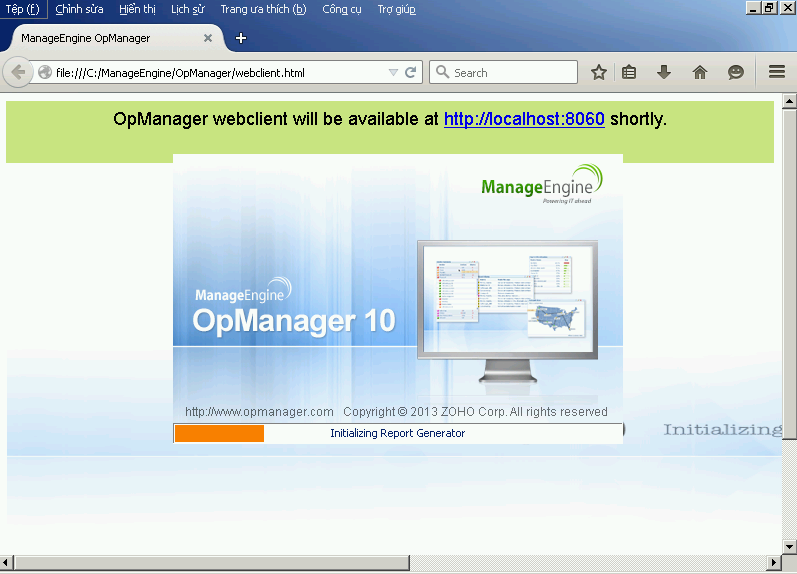
Chạy ManageEngine OpManager trên Desktop.
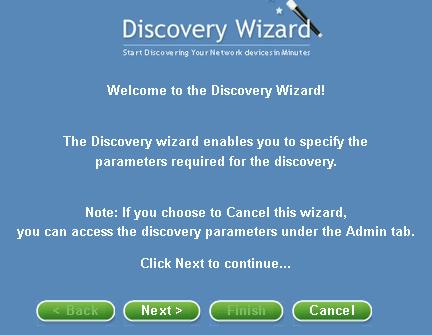
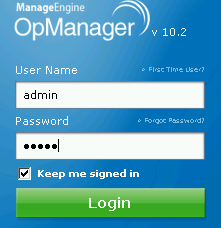
Gõ vào User Name: admin
Password: admin
Sau đó Login.
Bước 2: Ta tiến hành Add Device như sau
– Trên Menu ta chọn Admin -> Add Device
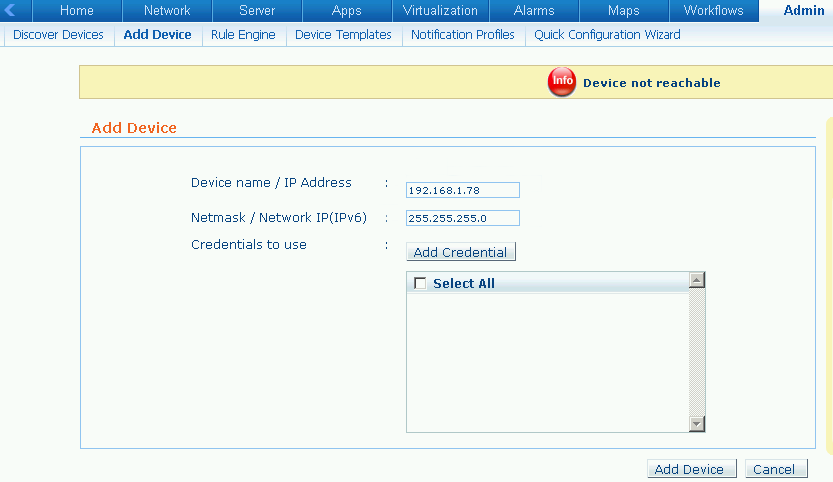
– Điền địa chỉ IP Router 1 vào IP Address: 192.168.1.78
– Netmask: 255.255.255.0
– Bấm Add Credential.
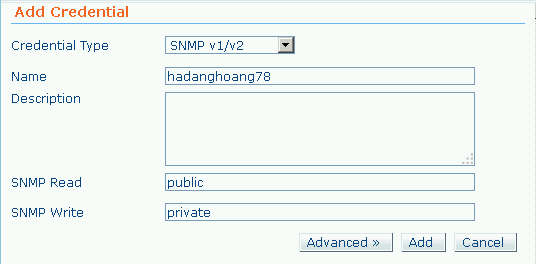
Tại Credential Type chọn SNMP v1/v2.
Tại Name: Đặt tên tùy ý.
Tại SNMP Read: Public
Tại SNMP Write: Private.
Sau đó bấm Add ta sẽ được như hình dưới.
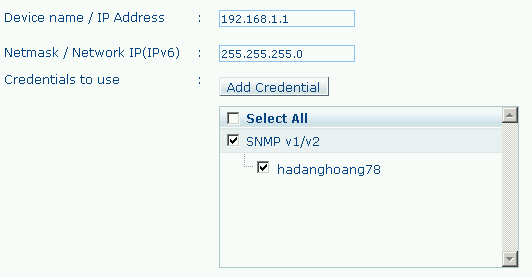
Bước 3: Tiến hành Discover Devices
– Từ Menu chọn Admin -> Discover Devices
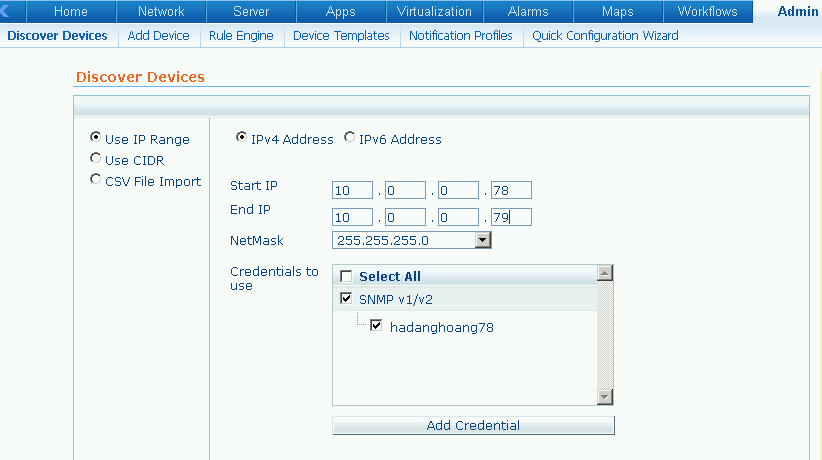
Bảng Disconver Device hiện ra, chọn Use IP Range để quét IP
– Chọn Ipv4 Address
– Ta điền vào các địa chỉ IP đại diện cho các Router để quét (ở hình trên mình điền điền địa chỉ của Router 1 (10.0.0.78) và máy Server1-LAB2 (10.0.0.79). Như vậy nó sẽ quét được 2 địa chỉ như hình dưới.
– Bấm Add Credential.
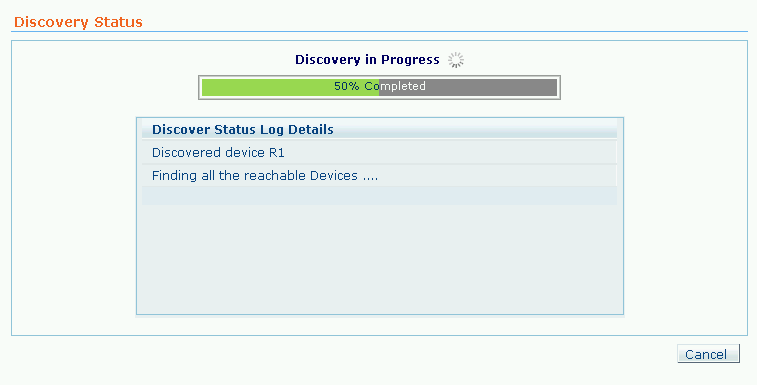
– Hình ảnh đang quét.
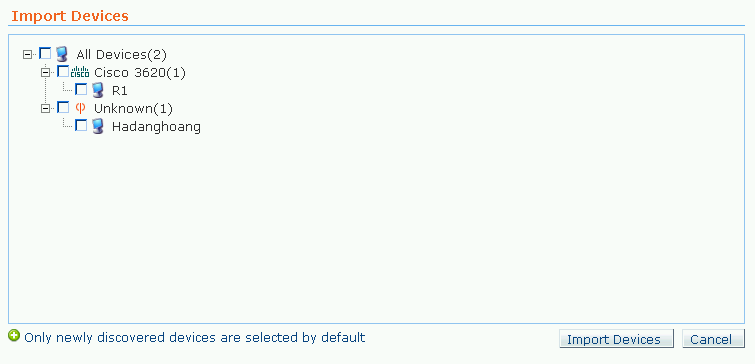
– Hình ảnh 2 địa chỉ đã quét xong.
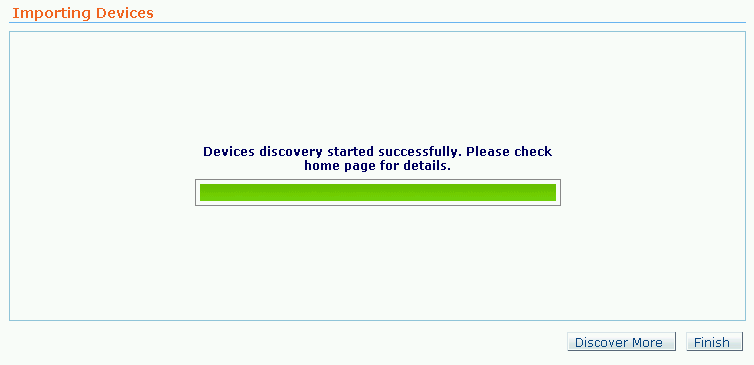
– Bấm Discover More để quét các địa chỉ còn lại, bấm Finish để ngừng quét và kết thúc.
* Làm lần lượt cho các địa chỉ còn lại, riêng Router 4 thì làm như sau.
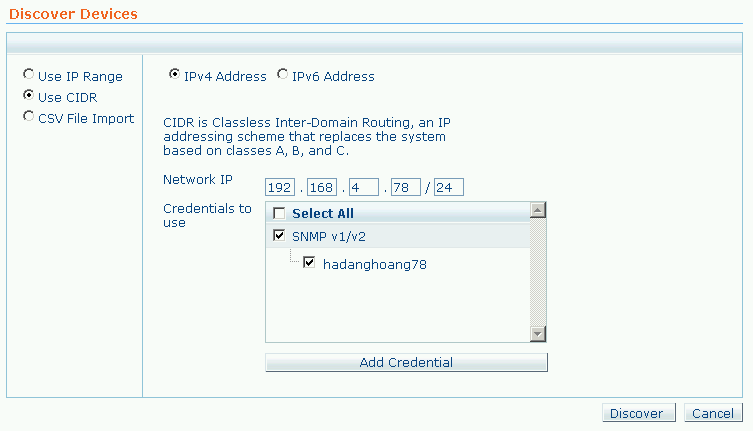
– Thay vì chọn User IP Range ta lại chọn User CIDR để quét 1 dải IP thôi (vì ta chỉ cần lấy Router 4 mà thôi).
Bước 4: Vẽ sơ đồ.
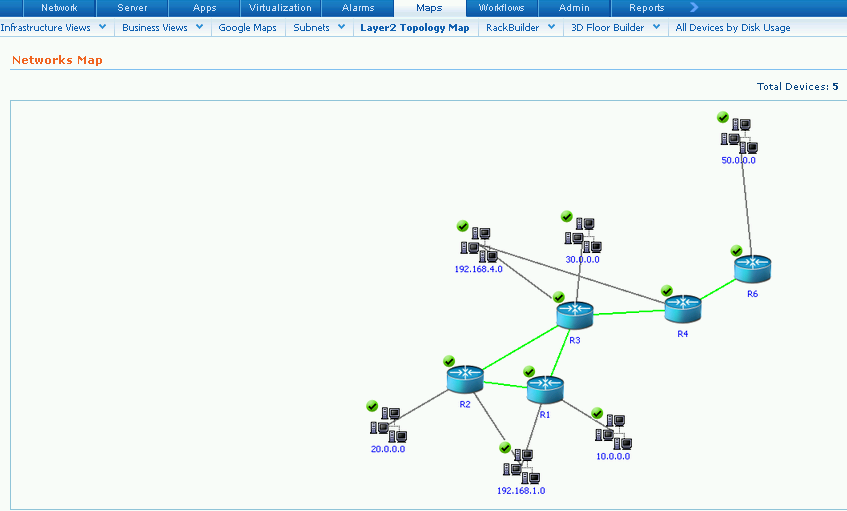
– Trên Menu chọn Map ->Layer2 Topology Map
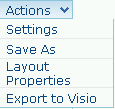 – Nếu không ra được sơ đồ như ý muốn, có thể chỉnh
– Nếu không ra được sơ đồ như ý muốn, có thể chỉnh
lại bằng cách nhấp vào Actions (nằm ở phía trên gần
góc bên phải) chọn Settings.
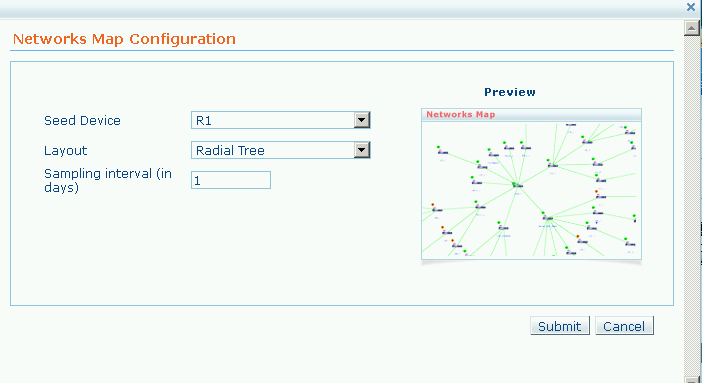
– Thiết lập như sau:
+ Seed Device: R1
+ Layout: Radial Tree
+ Sampling interval (in days): 1
– Sau đó bấm Submit để xem kết quả.
3.5. Quản lý cấu hình mạng.
Router 1.
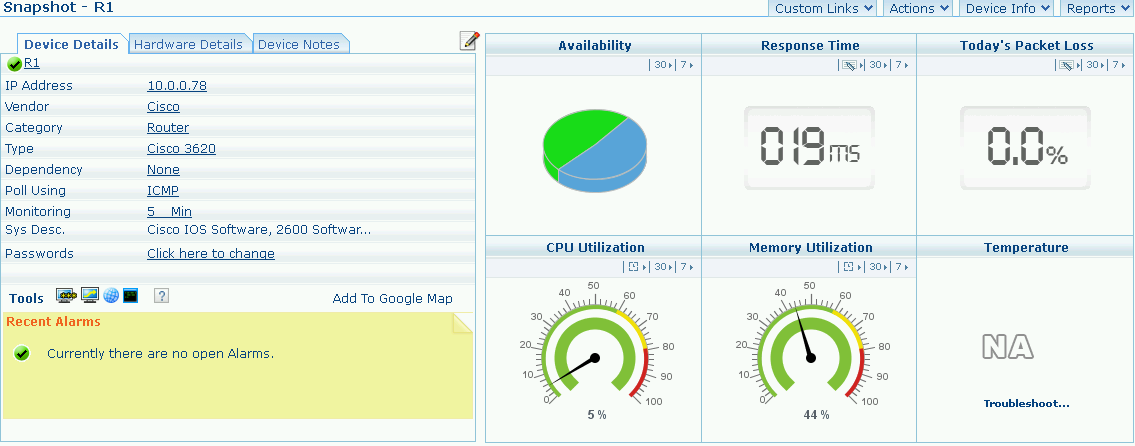
Router 2.
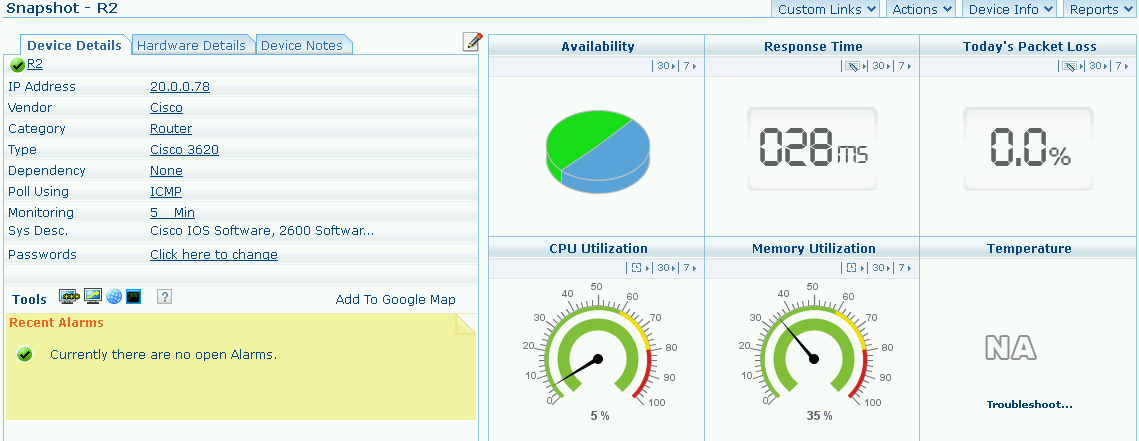
Router 3.

Router 4.
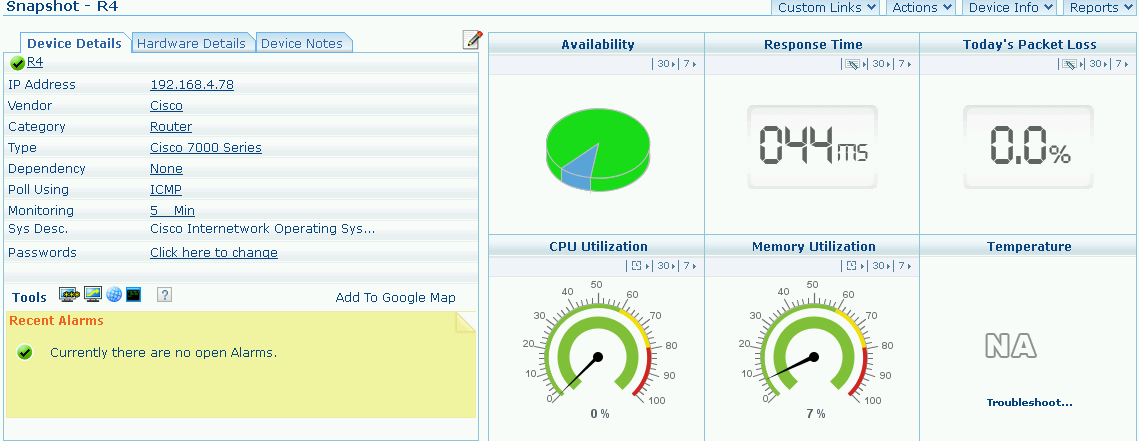
Router 5.
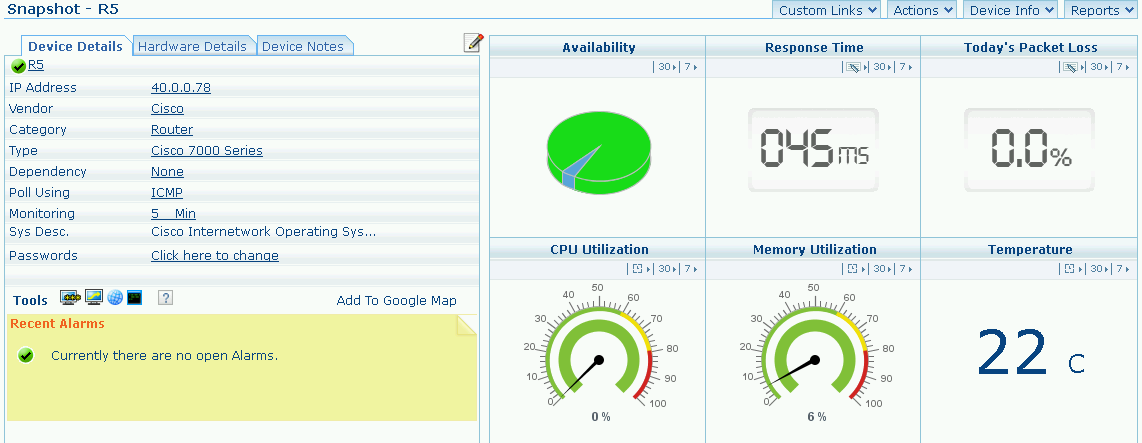
Router 6.
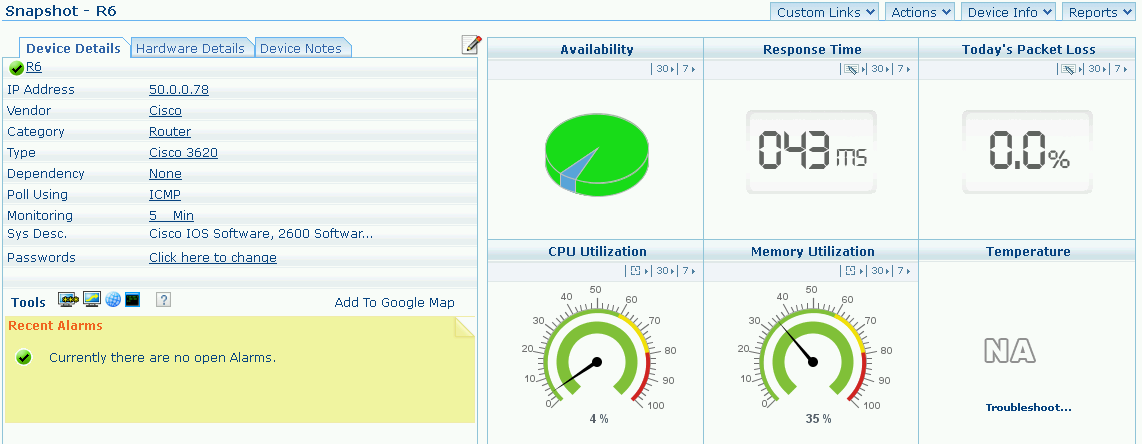
XII. DÙNG CISCO NETWORK ASISTANT ĐỂ VẼ SƠ ĐỒ.
1. Cài đặt Cisco Network Asistant trên máy Sever1-LAB2.
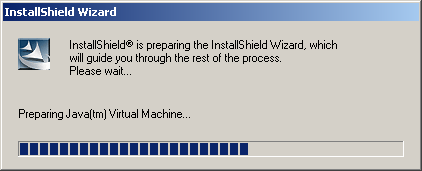
– Chạy File cài đặt
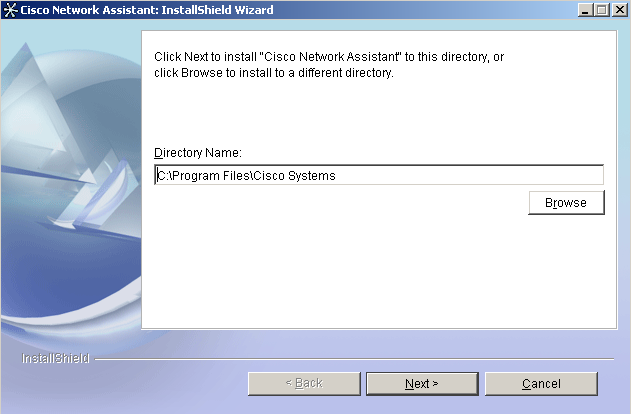
Bấm Next.
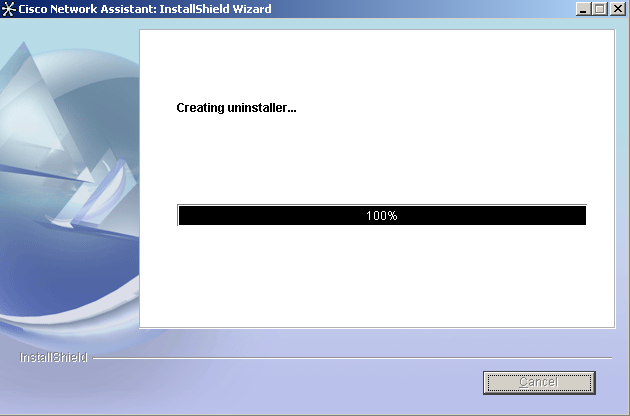
Quá trình cài đặt bắt đầu.
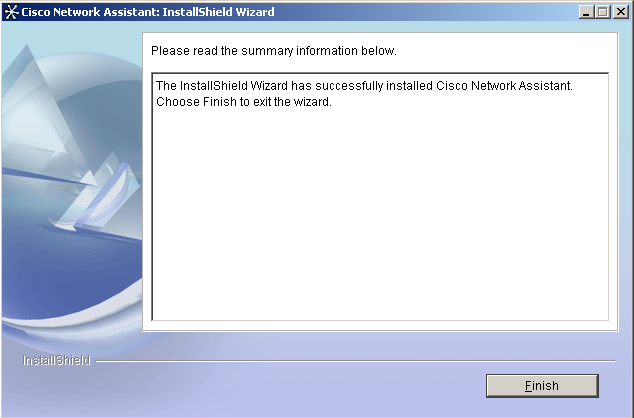
Bấm Finish để kết thúc.
2. Cấu hình và vẽ sơ đồ.
Mở Cisco Network Asistant lên.
Hộp Connect
– Chọn Create community
– Bấm OK
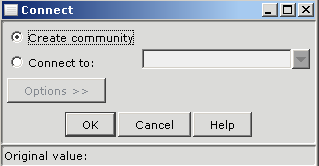
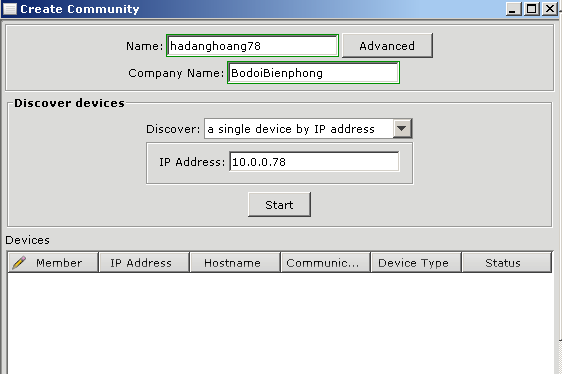
Hộp thoại Create Community mở lên:
– Name: Tên tùy ý.
– Company Name: Tên cơ quan.
– Discover: a single device by IP address
– IP Address: Địa chỉ IP của Router cần quét.
– Bấm Start để bắt đầu quét.
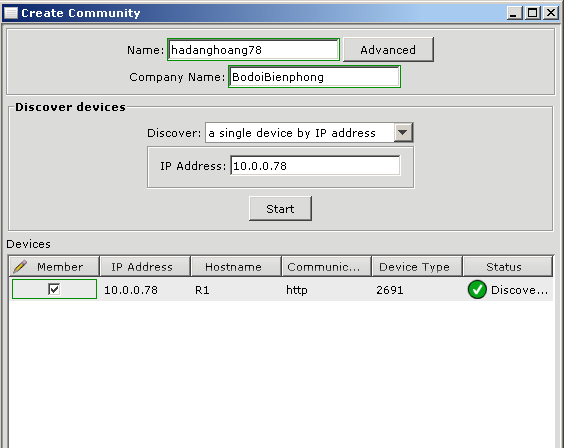
Đây là kết quả.
* Làm tương tự cho các Router khác ta được kết quả cuối cùng như sau.
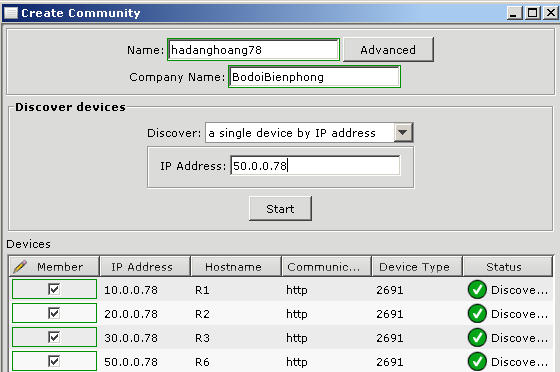
Note: Phần mềm chỉ hỗ trợ cho Cisco 2691 nên ta không thể quét được mạng 40.0.0.78/8 vì mạng này dùng Cisco 7200 để có thể hỗ trợ nối ATM (xem hình dưới).
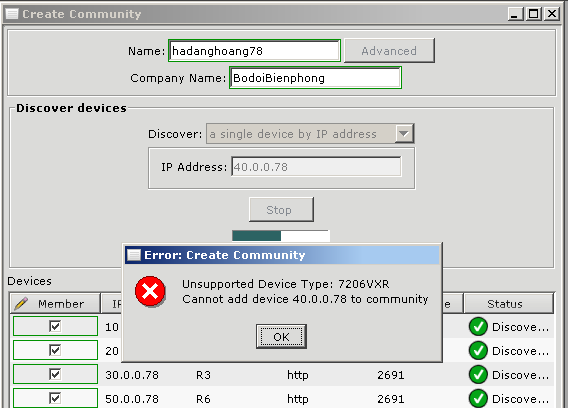
Hình ảnh báo lỗi không hỗ trợ Cisco 7200.
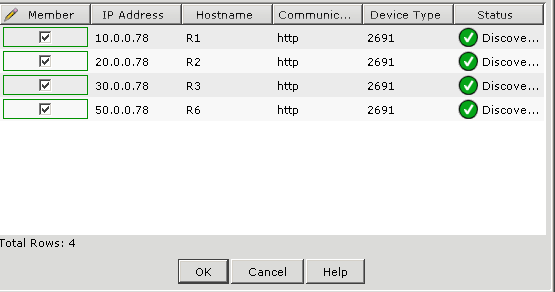
– Sau khi Discover xong ta bấm OK để vẽ sơ đồ.
* Kết quả.
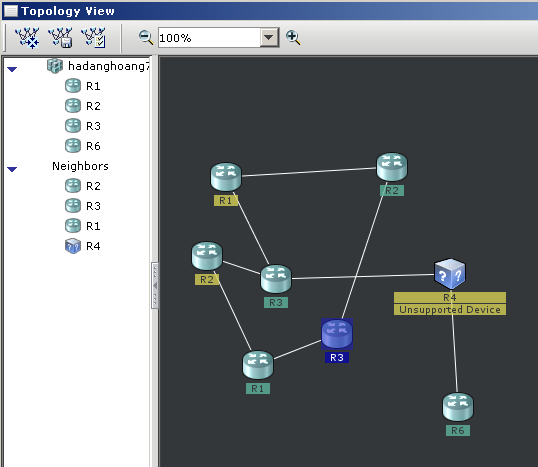
3. Quản lý các Flash trong Router.
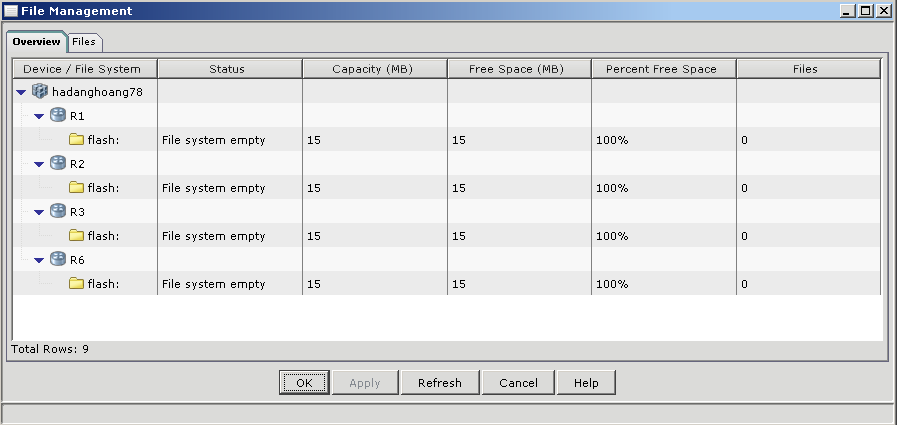
4. Quản lý các Router.
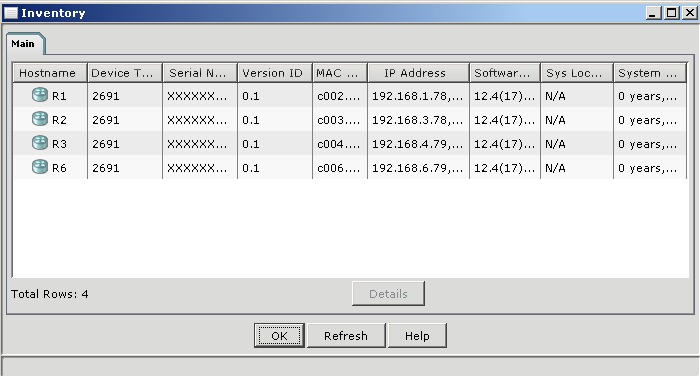
5. Quản lý thời gian Router.
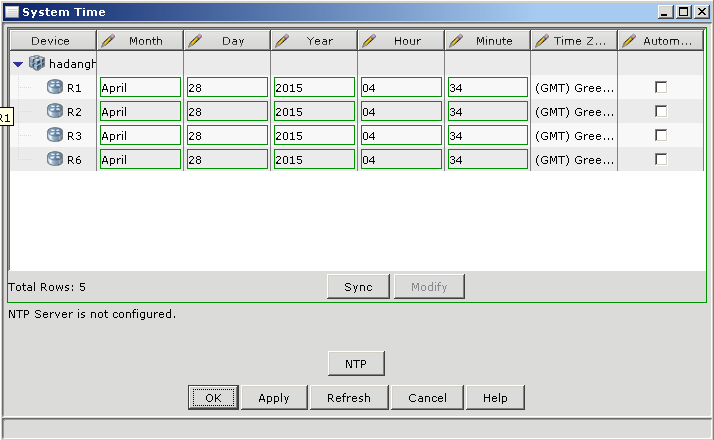
6. Lưu Configuaration trên các Router.
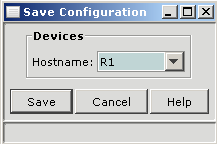
7. Telnet
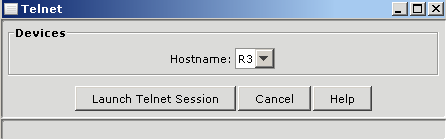
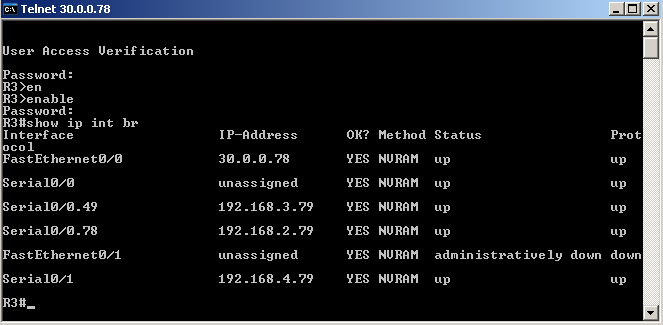
XIII. SHOW IP ROUTE CỦA ROUTER VÀ BẢNG ĐỊNH TUYẾN MPLS.
Bảng định tuyến M PLS
Router 1

Router 2
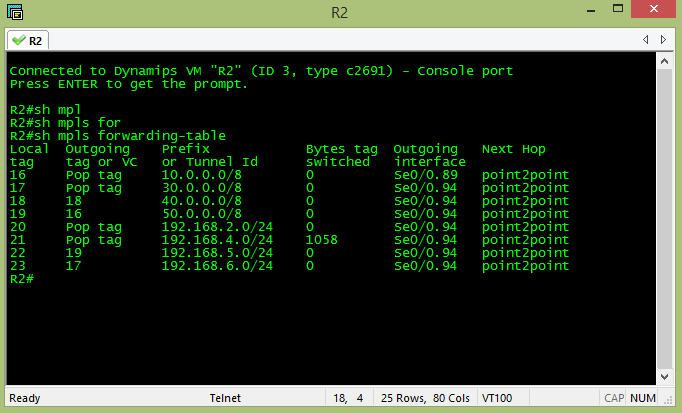
Router 3
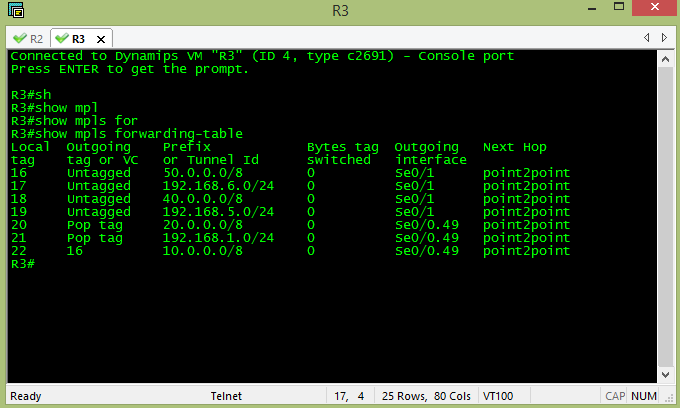
Router 4
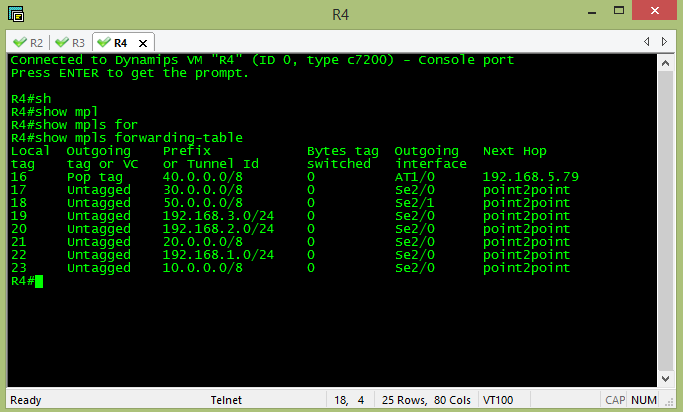
Router 5
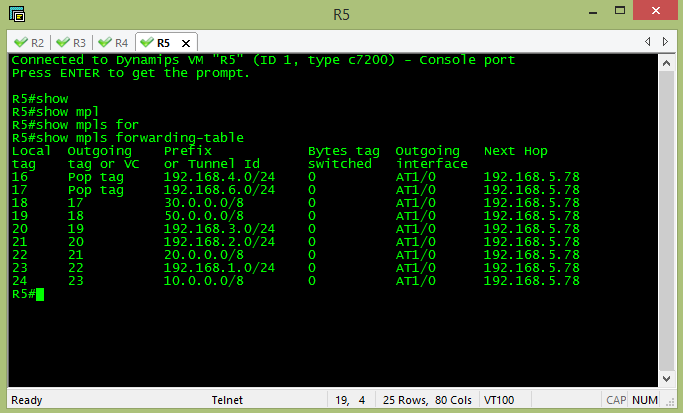
Router 6

Bảng định tuyến r outer
Router 1
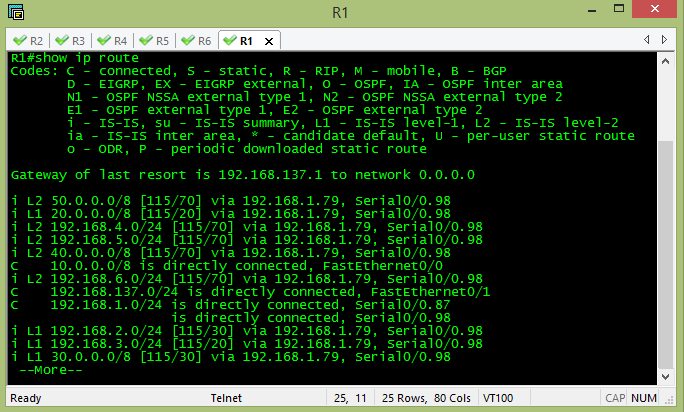
Router 2
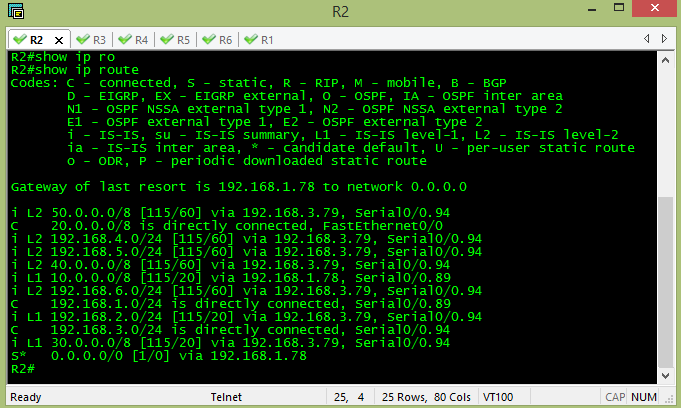
Router 3
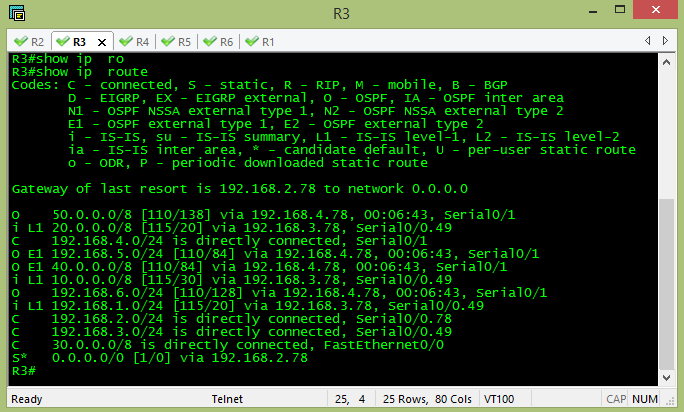
Router 4

Router 5
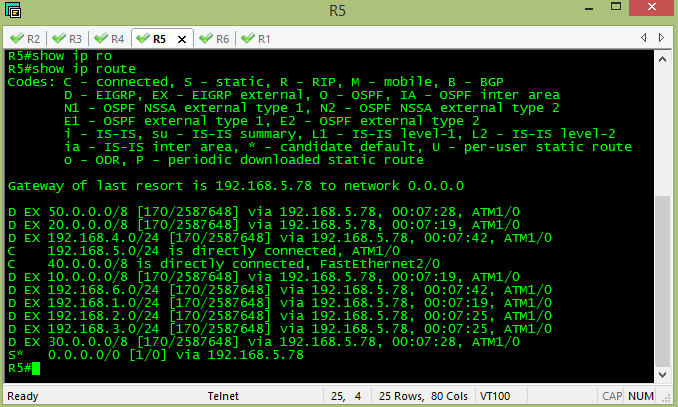
Router 6
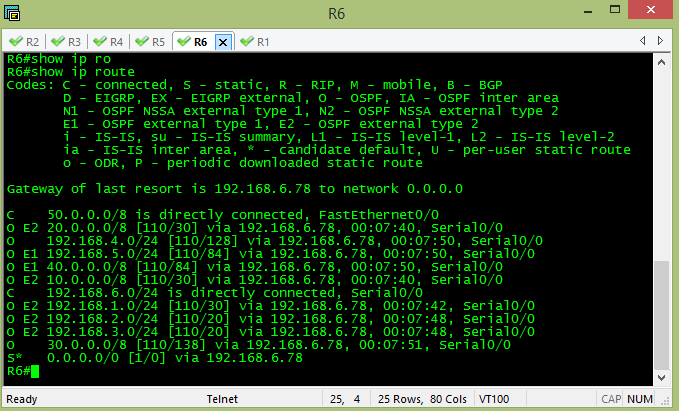
XIV. Sử dụng lệnh trên Linux
1. Trước khi tiến nmap trên linux , chúng ta cần phải cài đặt thành công gói nmap bằng câu lệnh: yum install nmap
Khởi động CentOS từ máy ảo đã cài sẵn.
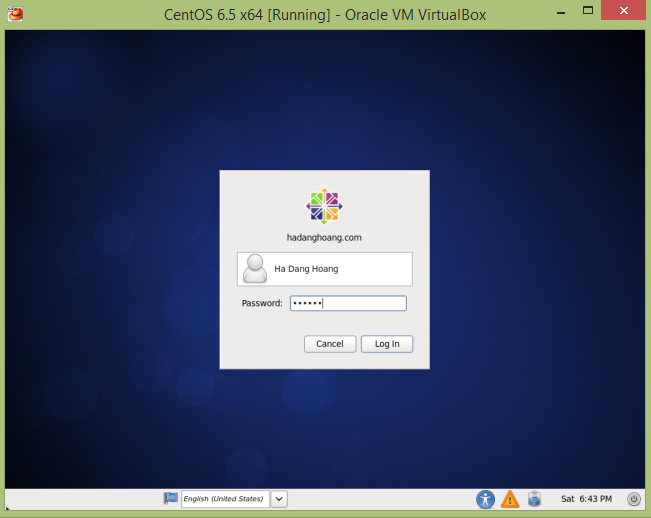
Giao diện đăng nhập.
Chọn VPN Conections -> Configure VPN -> Add
Chọn Wired
Đặt địa chỉ IP và tên cho Linux và bấm Apply để kết thúc.
Bấm Close để đóng bảng Network Connections.
Lúc này nhấp vào Card mạng sẽ xuất hiện thêm dòng tên card mạng mình vừa đặt (hadanghoang) nhấp vào nó để kết nối.
Nếu Card mạng mất dấu X màu đỏ tức là bạn đã kết nối thành công.
Note:
– Card mạng trước khi cấu hình sẽ có dấu X màu đỏ như hình 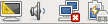
– Card mạng sau khi cấu hình đúng sẽ không có dấu X màu đỏ 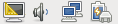
Sau khi kết nối xong ta tiến hành ping thử tới 10.0.0.78/8 của Router 1:
Chuột phải vào màn hình chính chọn Open in Terminal
* Kết quả Ping thành công.
– Ta dùng lệnh Su root -> Enter và gõ mật khẩu vào để chuyển qua quyền cao nhất của Linux.
Dùng lệnh yum install nmap để cài đặt nmap (để làm được bước này bắt buộc phải cấu hình NAT ra môi trường Internet thành công).
Ping thử www.facebook.com.
* Nếu thành công ta tiến hành làm bước sau:
Đang ở quyền Root dùng lệnh yum install nmap để bắt đầu cài đặt.
2. nmap –F 10.0.0.79
3. nmap –sP 192.168.1.0/24

4. Nmap –vv –p 10.0.0.79

5. Nmap –PU 10.0.0.79
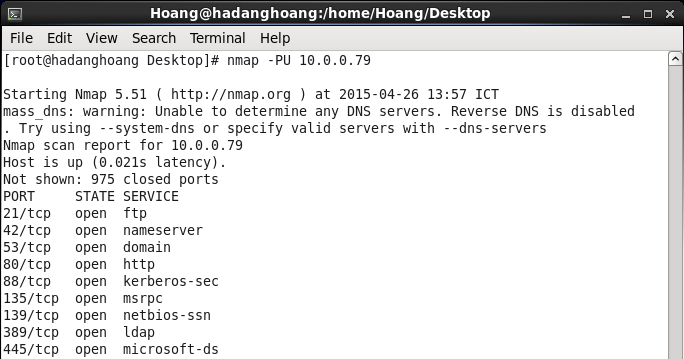
6. Nmap –A 10.0.0.78
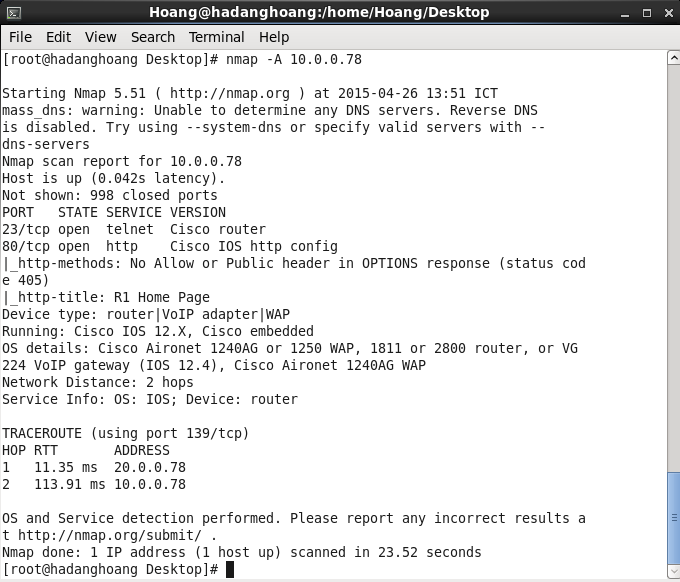
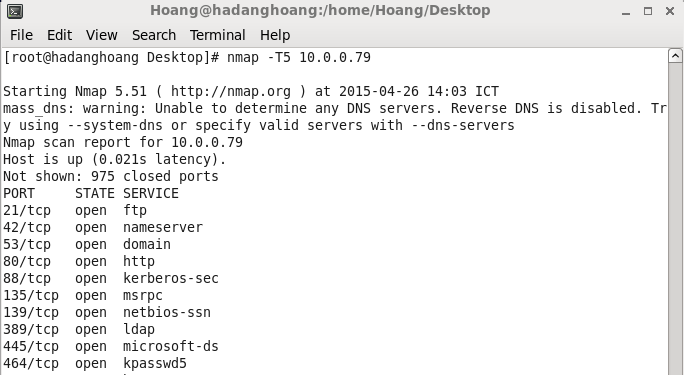
XVI. Roaming.
Bước 1: Đầu tiên ta tạo 1 Folder mới và tiến hành Share nó như sau.
Chuột phải vào ổ C:\ chọn New -> Folder.
Đặt một tên bất kỳ.
Ví dụ: hadanghoang
Chuột phải vào Folder vừa tạo chọn Properties.
Chuyển qua TAB -> Sharing -> Chọn Share this folder -> Permissions.
– Ở mục Group or user names -> chọn Group Everyone.
– Ở mục Permissions for Everyone -> chọn Full Control.
Kết quả như hình trên.
Bước 2: Cấu hình.
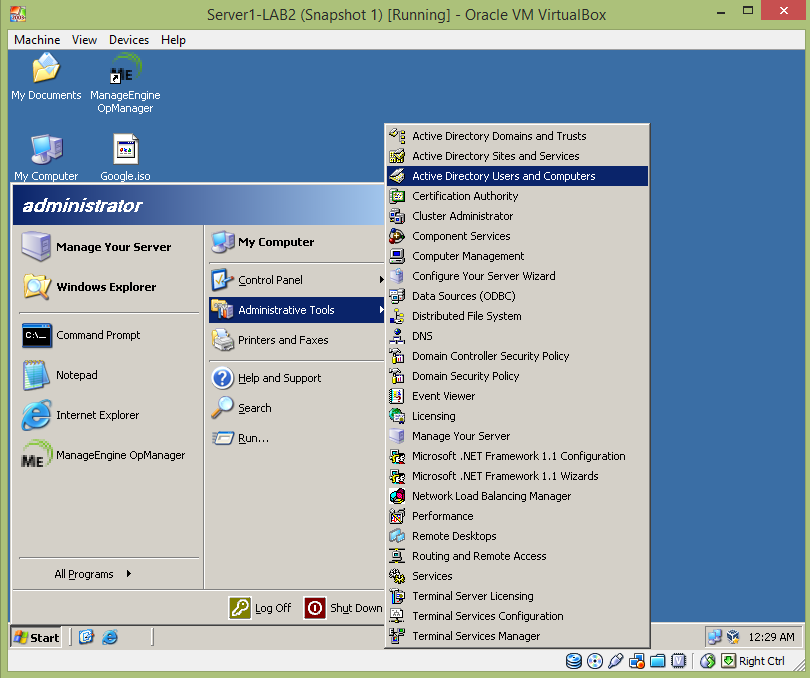
– Vào Menu Start -> Administrative -> Active Directory Users and Computer.

– Chuột phải vào User cần Roaming chọn Properties.
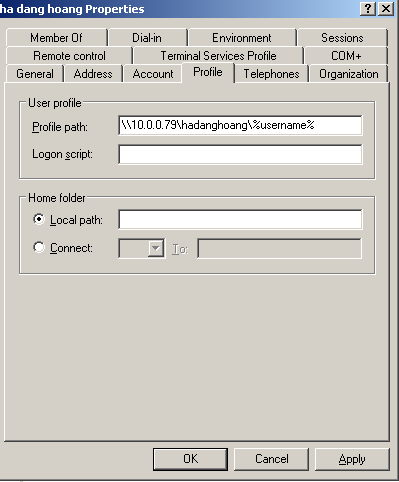
– Qua Tab Profile, tại mục Profile path đánh theo cấu trúc sau: \\IP máy Server1-LAB1\thư mục đã share\%username%
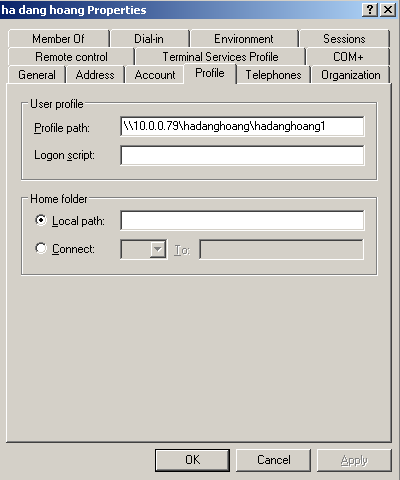
– Sau khi bấm Apply thì %username% đổi thành user cần share như hình trên là đúng.
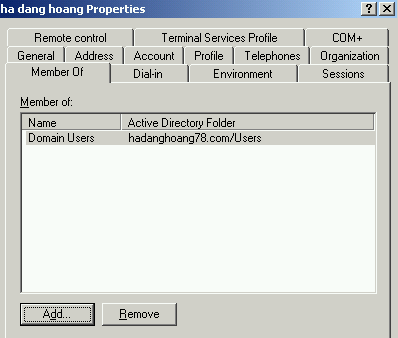
Bạn vào thẻ Member Of và tiến hành thêm Group Administrator như sau, tại Tab Menber Of bấm Add…
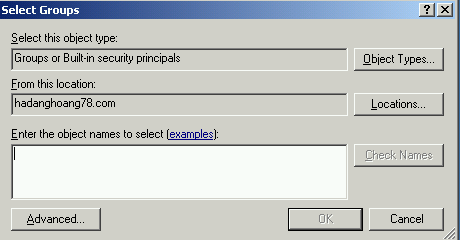
Chọn Advanced… và bấm Find Now sau đó chọn Group Administrator và bấm OK->OK
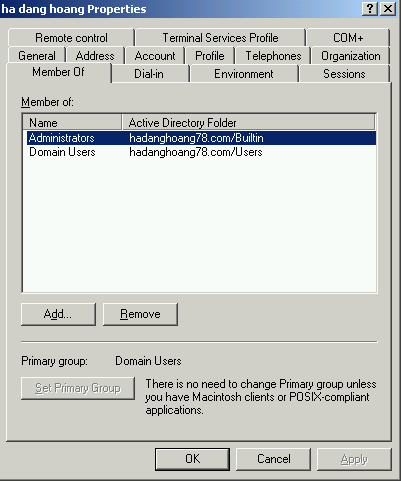
– Bấm OK để kết thúc.
– Sau khi đăng nhập vào và chỉnh sửa thành công ta tiến hành đăng xuất ra và vào lại quyền Administrator, vào lại Member of xóa bỏ Group Administrator này đi và bấm Apply để hủy bỏ quyền cao nhất cho Domain này.
* Nếu đăng nhập user hadanghoang1 gặp lỗi này thì bạn xử lý như sau.

Bước 1: Vào quyền Administrator trên máy Server1-LAB2.
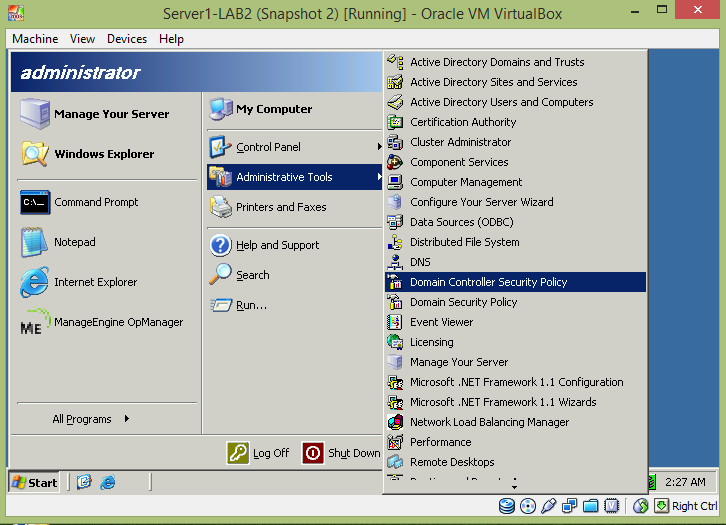
– Start -> Administrator Tool -> Domain Controller Sercurity Policy.
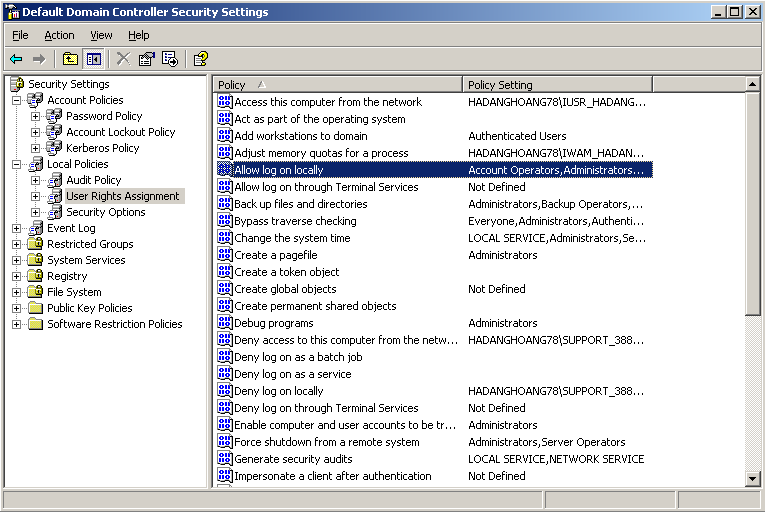
– Ta chỉnh sửa 2 lần lượt 2 mục này:

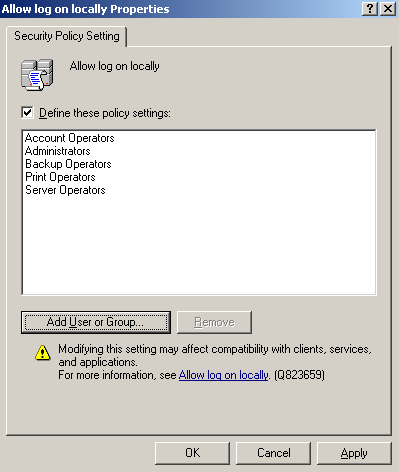
Bấm Add User or Group.
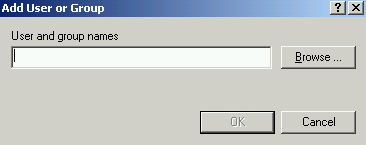
– Bấm chuột phải vào Allow log on locally->Properties.
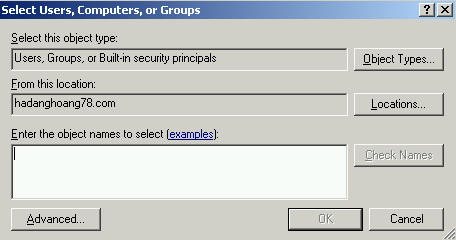
– Chọn Advanced…
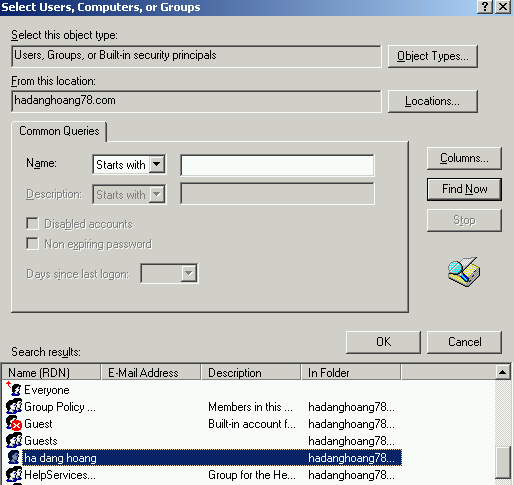
– Bấm Find Now và chọn User hadanghoang1 -> OK.
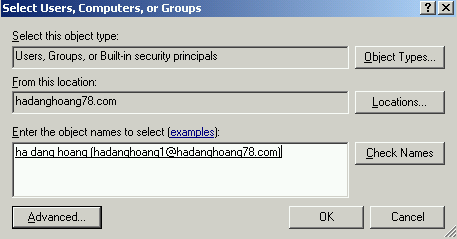
– Bấm OK.
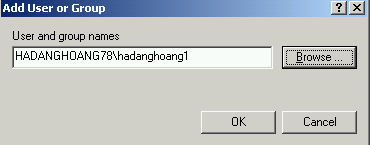
– Bấm OK.
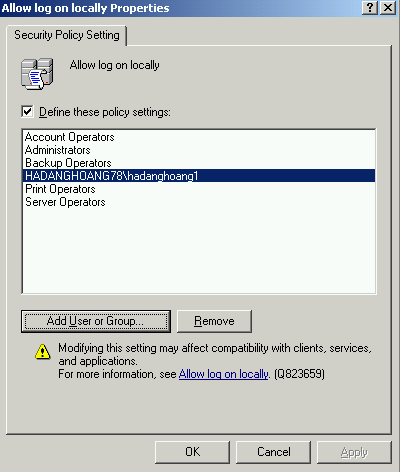
– Hình ảnh sau khi hoàn thành, bấm OK để kết thúc.

* Áp dụng tương tự cho Allow log on through Termial Services.
Bước 3:
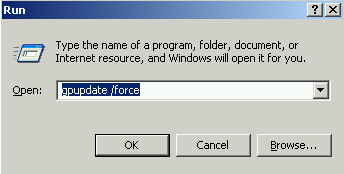
– Sau khi làm xong bước 2 ta vào Run gõ vào lệnh gpupdate /force bấm OK để thực thi ngay.
– Bây giờ ta có thể đăng nhập vào hadanghoang1 bằng máy Server mà không gặp lỗi trên nữa.
Bước 4:
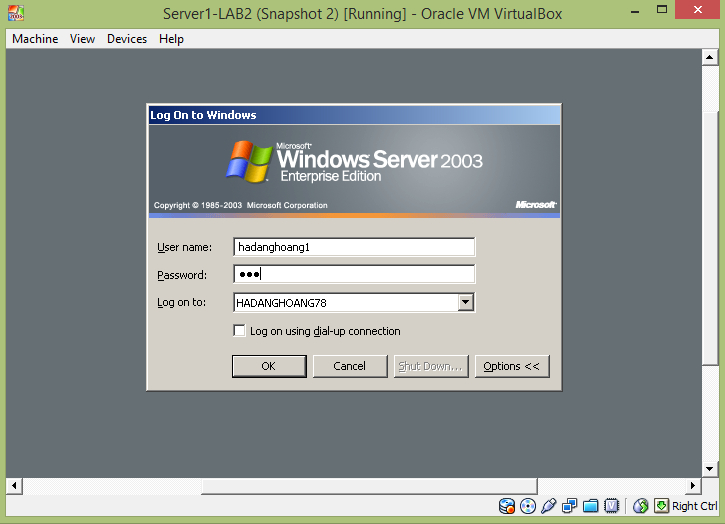
Trên máy Server1-LAB2 ta đăng xuất Administrator và tiến hành đăng nhập vào hadanghoang1
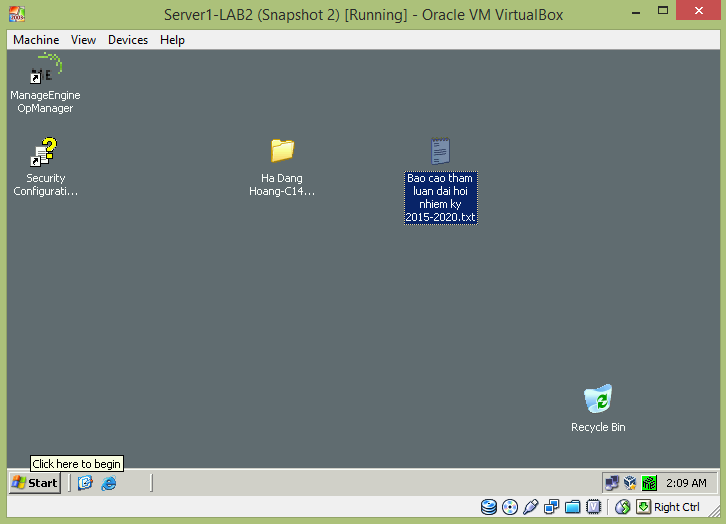
Sau khi đăng nhập thành công hadanghoang1 trên máy Server1-LAB2 ta tạo vài thư mục hay tập tin trên màn hình Desktop sau đó đăng xuất nó ra để tiến hành đăng nhập lại User này trên máy WinXP1-LAB2 test thử.
Bước 5:

Trên máy chạy WinXP1-LAB2 ta Login vào hadanghoang1 và xem kết quả.
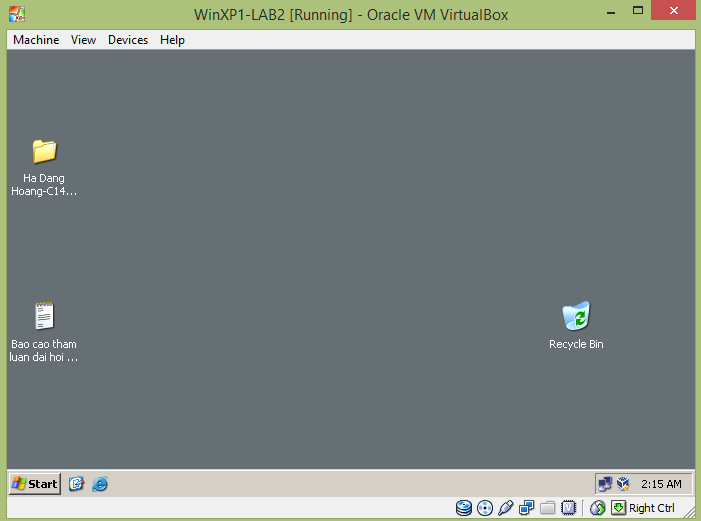
Kết quả là máy WinXP1-LAB2 sao chép giống hệt như Server1-LAB2.
XVII. CÀI ĐẶT VIBER TRÊN SERVER2-LAB2, DÙNG ĐIỆN THOẠI GỌI VÀO VIBER TRÊN WINXP1-LAB2 VÀ TIÊN HÀNH BẮT, PHÂN TÍCH CÁC GIAO THỨC TRÊN WIRESHARK.
Viber là phần mềm gửi tin nhắn và gọi thoại miễn phí ở mọi nơi trên thế giới cho tất cả các thiết bị công nghệ số hiện nay như Laptop, Smartphone. Sử dụng cho tất cả các hệ điệu hành phổ biến hiện nay như Windows, iOS, Android.
Viber đồng bộ hóa tất cả các danh bạ, tin nhắn và lịch sử cuộc gọi với tất cả các thiết bị khác của bạn, từ đó bạn có thể tiếp tục cuộc chuyện trò của mình trên các thiết bị khác có cài đặt ứng dụng Viber như Desktop, Laptop, iPad…
* Ưu điểm của Viber.
+ Thực hiện các cuộc gọi thoại với chất lượng tốt nhất
+ Gửi tin nhắn và hình ảnh
+ Hỗ trợ gọi video
+ Trò truyện bằng nhóm (nhiều người)
+ Không cần đăng ký, mật khẩu hay bất cứ cuộc gọi yêu cầu nào
+ Đồng bộ hóa toàn bộ dữ liệu của Viber từ điện thoại đến máy tính
Viber thực hiện lấy các thông tin danh bạ thông qua việc xem thông tin trong danh bạ củadịch vụ GSM mà ta đang sử dụng (Viettel, Mobi, Vinaphone…) hoặc trên Internet.
Nếu bạn chọn Viber để khởi tạo 1 cuộc gọi thoại, dữ liệu báo hiệu yêu cầu cuộc gọi của người dùng sẽ lập tức được chuyển đến máy chủ của Viber bằng kết nối Internet của thiết bị: WiFi hoặc 3G.
+ Khi sử dụng 3G, người dùng nên kiểm tra xem dung lượng 3G của mình còn lại bao nhiêu để lưu ý cho việc khởi tạo 1 cuộc gọi. Băng thông yêu cầu trong 1 cuộc gọi Viber xấp xỉ 240 KB cho 1 phút, 14 MB cho 1 giờ. Có thể dao động lên xuống tùy vào độ bận của đường truyền.
+ Với kết nối WiFi thì không có 1 sự giới hạn nào, người dùng có thể sử dụng các cuộc gọi thoại hay gọi video bằng chất lượng cao nhất từ Viber.
Ta sẽ cài đặt phần mềm Viber cho Laptop hoặc Desktop có kết nối Internet và đăng nhập vào Viber bằng số điện thoại của điện thoại mà trước đó ta đã cài ứng dụng Viber. Tiếp theo ta sẽ gọi cho 1 người bất kỳ từ danh bạ Viber mà ta đã được cung cấp.
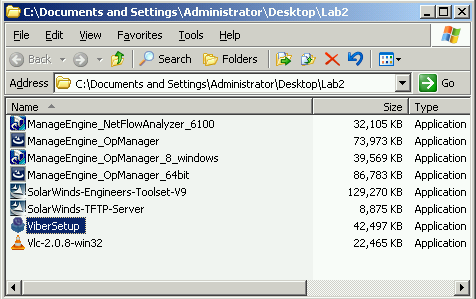
– Chạy bộ cài đặt ViberSetup trên máy Server1-LAB2 đã tải sẵn.
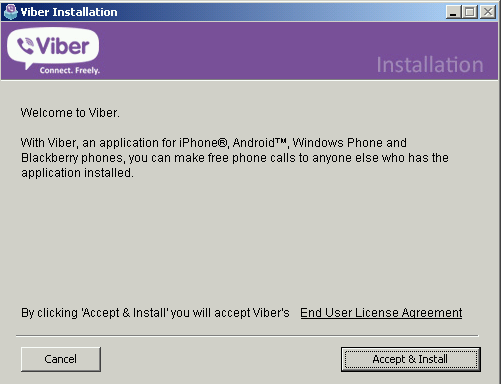
– Bấm vào Accept & Install
* Giao diên Viber như sau.

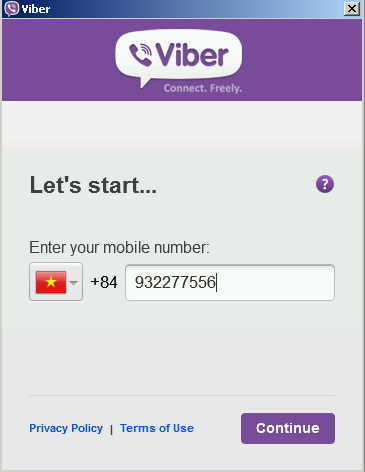
Viber sẽ gửi cho bạn một SMS trên Viber điện thoại có chứa 4 chữ số để Acctive bạn nhập 4 số này vào Viber trên để kích hoạt Viber trên PC.
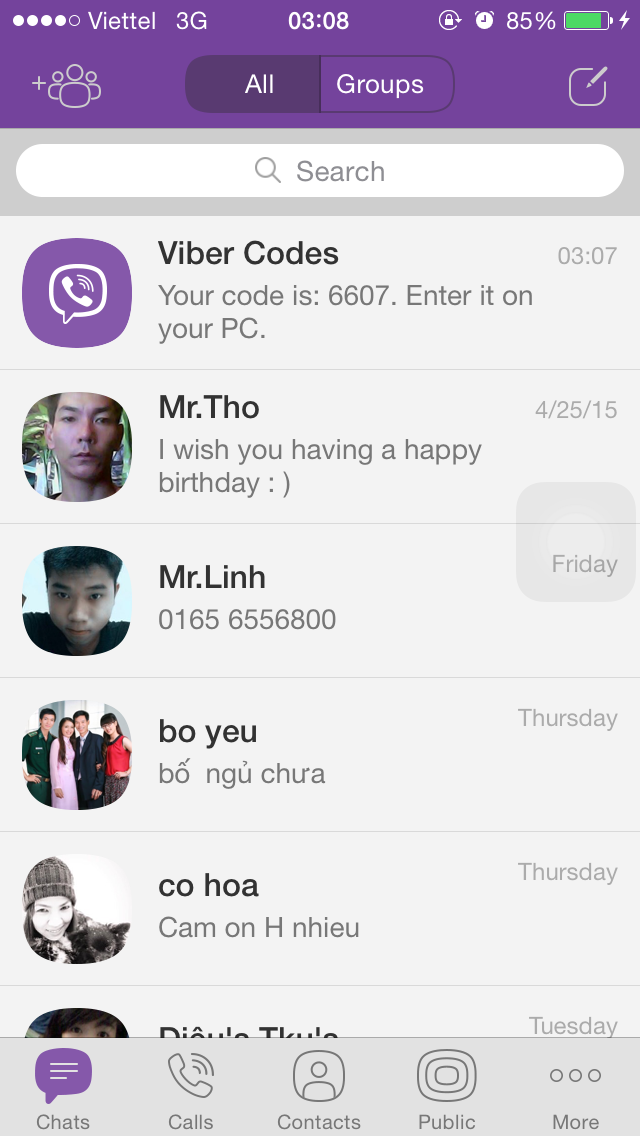

– Bấm Enter Viber để kích hoạt.
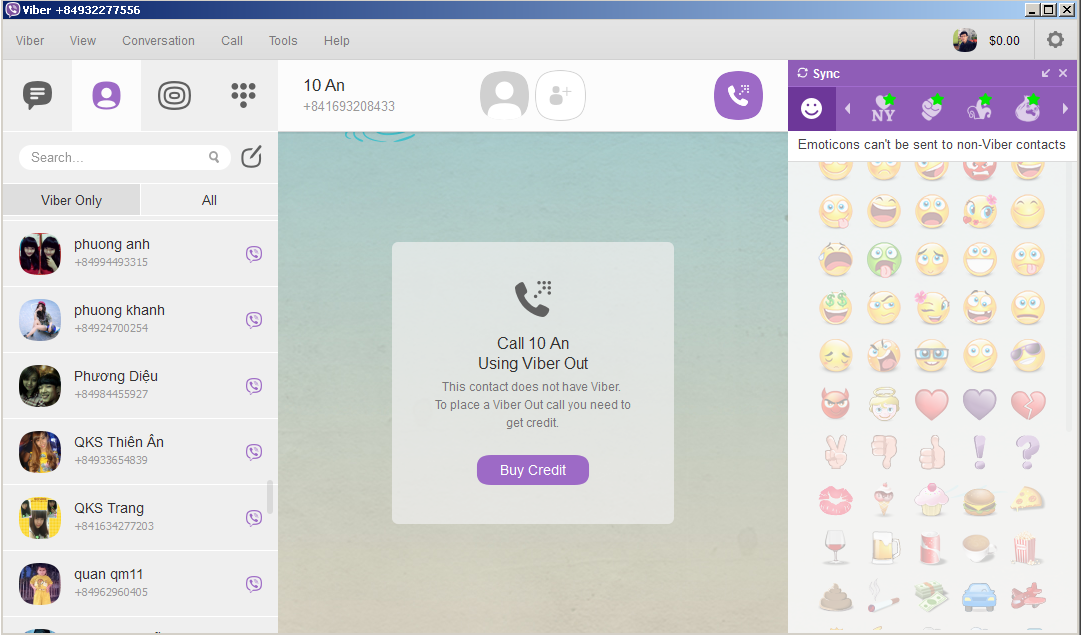
* Bắt và phân tích gói tin trên wireshark.
Viber sử dụng giao thức riêng để thực hiện các cuộc gọi thoại, gửi tin nhắn và gọi video giữa người dùng, và giao thức này chưa bao giờ được công bố bởi Viber. Kết quả là những gì ta nhìn thấy trên wireshark chỉ được hiển thị dưới dạng 1 gói tin TCP có chứa dữ liệu chưa được định nghĩa.
Để các thiết bị đã cài đặt ứng dụng Viber này liên lạc với Viber server, Viber luôn mở sẵn các port sau:
TCP port 5242 và 4244
UDP port 5243 và 9785 Nhiệm vụ của TCP port
Cho phép người dùng tạo kết nối đến Viber server mỗi khi người dùng bật ứng dụng lên.
Khi người dùng muốn khởi tạo 1 cuộc gọi với 1 đối tượng bất kỳ, ứng dụng
Viber sẽ gửi 1 gói tin thông báo cho Viber server biết rằng người dùng muốn thực hiện cuộc gọi đến người dùng này.
Khi có một người dùng mới nào đó vừa cài đặt ứng dụng Viber vào điện thoại củ họ, và nếu người dùng này có số điện thoại đang tồn tại trong danh bạ GSM của người dùng nào khác thì Viber sẽ tự động gửi thông tin cập nhật đến tất cả những người dùng này để thông báo.
Nhiệm vụ của UDP port:
Truyền tải dữ liệu thoại đến người dùng 2 phía
Lưu ý là ta nên mở Wireshark và bắt gói tin trước khi mở phần mềm Viber lên. Vì khi ta mở Viber lên, ứng dụng ngay lập tức sẽ liên hệ đến Viber Server bằng gói tin TCP SYN để tạo kết nối. Nếu muốn bắt một cách đầy đủ ta phải lưu ý điều này.
Gói TCP với cờ PSH v à ACK
Gói tin này là gói tin quan trọng , gói tin này xuất hiện khi ta khởi tạo một cuộc gọi thoại đến một người nào đó bằng ứng dụng Viber .
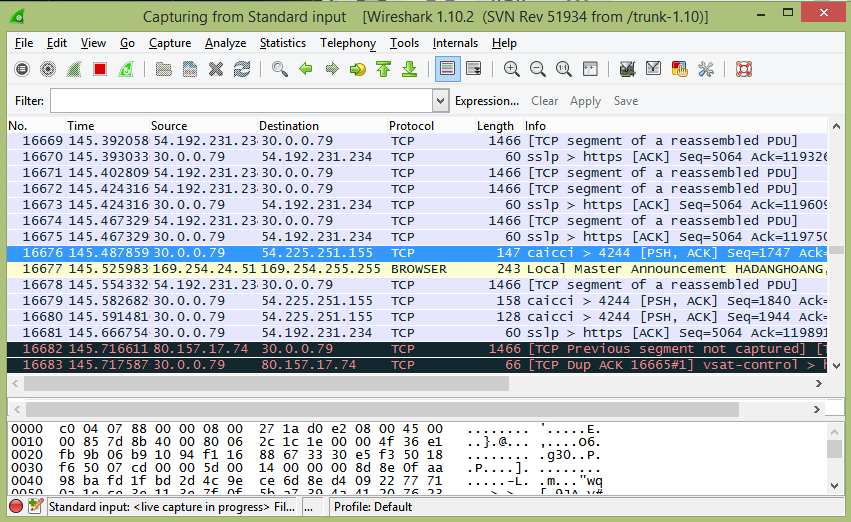
Gói tin U DP
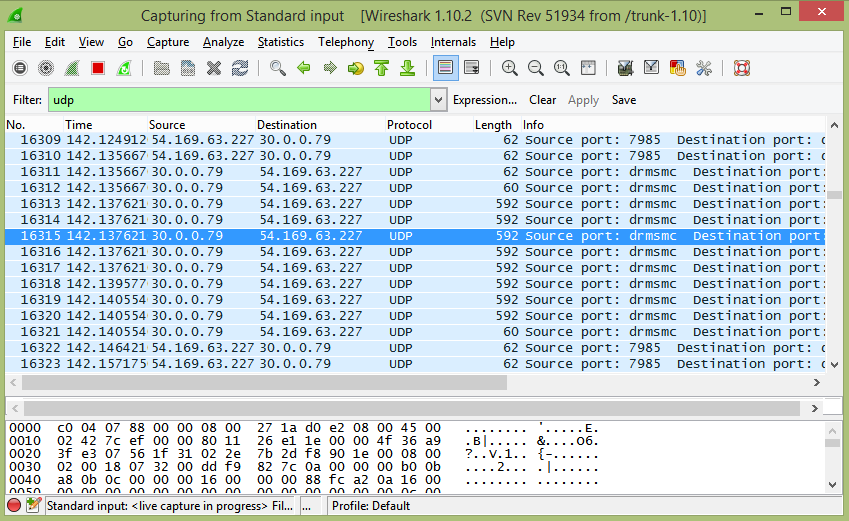
Sau một loạt cái gói tin báo hiệu được gửi cho Viber server, Viber server cũng sẽ gửi đến Viber user có số điện thoại tương ứng mà người dùng này muốn thực hiện cuộc gọi đến.
Như vậy, chỉ cần một số thông tin cơ bản dựa vào việc bắt Wireshark ta đã có thể hình dung được cách thức hoạt động của Viber mặc dù các cách thức hoạt động hay các giao thức riêng này chưa bao giờ được công bố và biết đến.
Gói tin T CP SY N
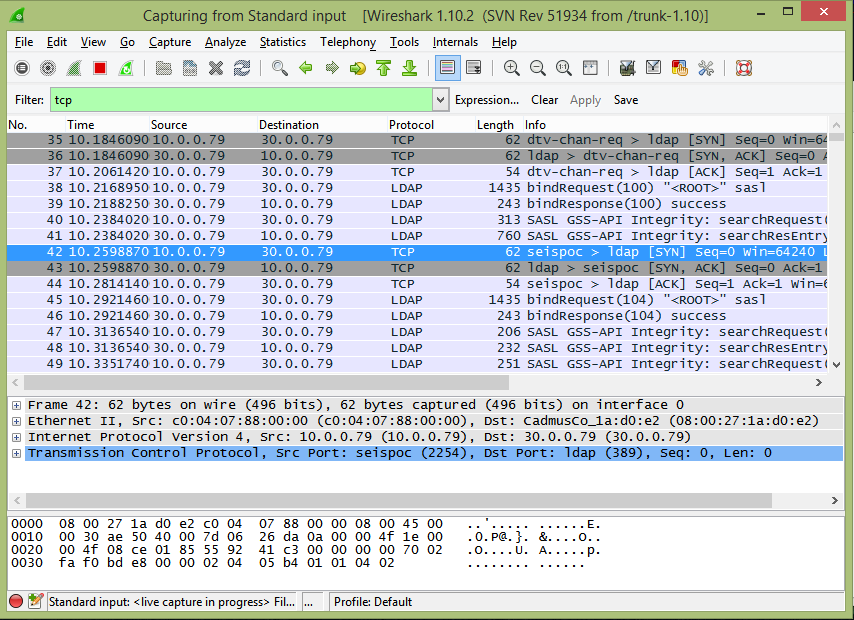
Cuộc hội thoại đột nhiên bị ngắt do một bên bị ngắt interner chẳng hạn , ứng dụng viber sẽ gửi lại các gói TCP SYN bằng các port động nhằm mục đích là khởi tạo lại kết nối với Viber Server một cách nhanh nhất cho người dùng khi có lại đường truyền.
XVIII. DÙNG CÔNG CỤ WIRESHARK ĐỂ BẮT CÁC GÓI TIN.
– CDP
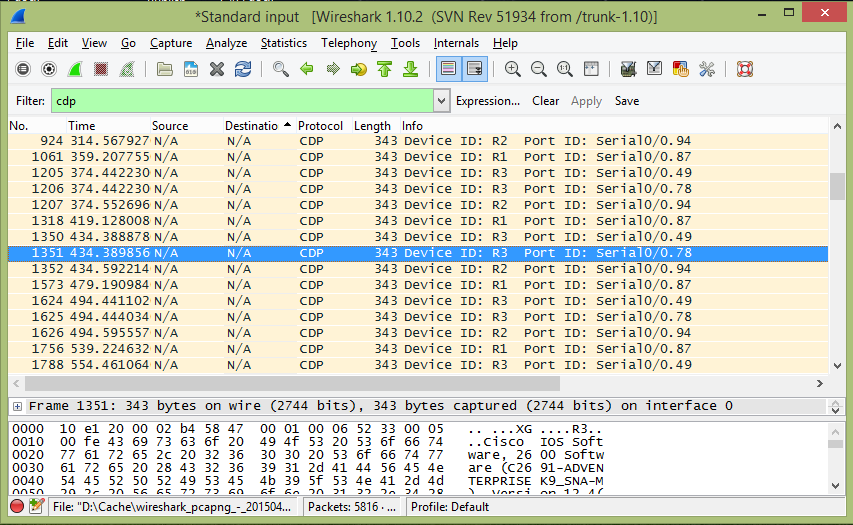
– CLDAP
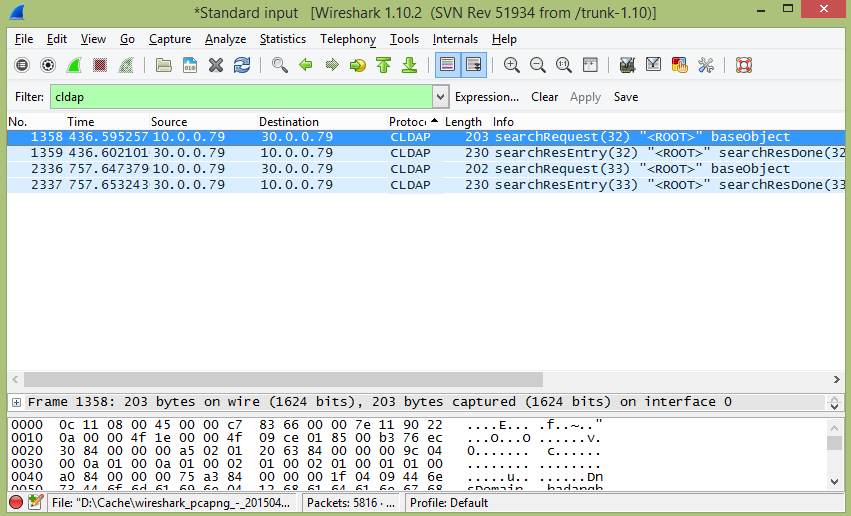
– DCERPC
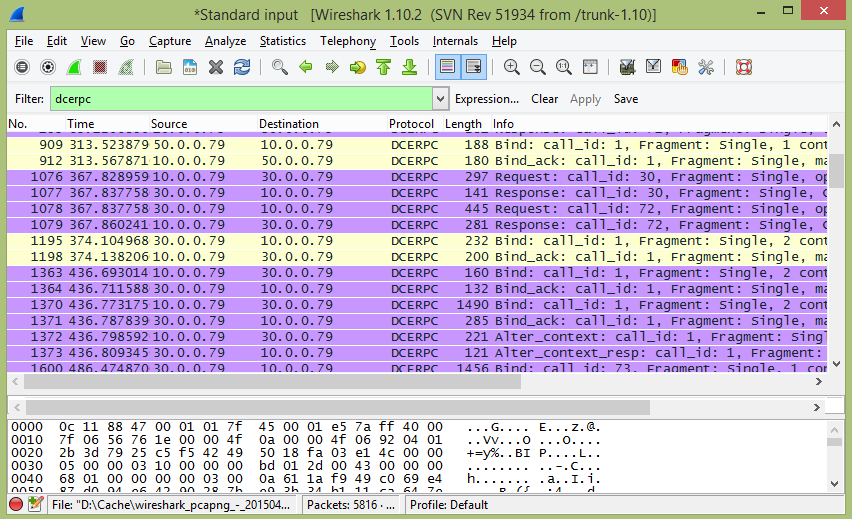
– DRSUAPI
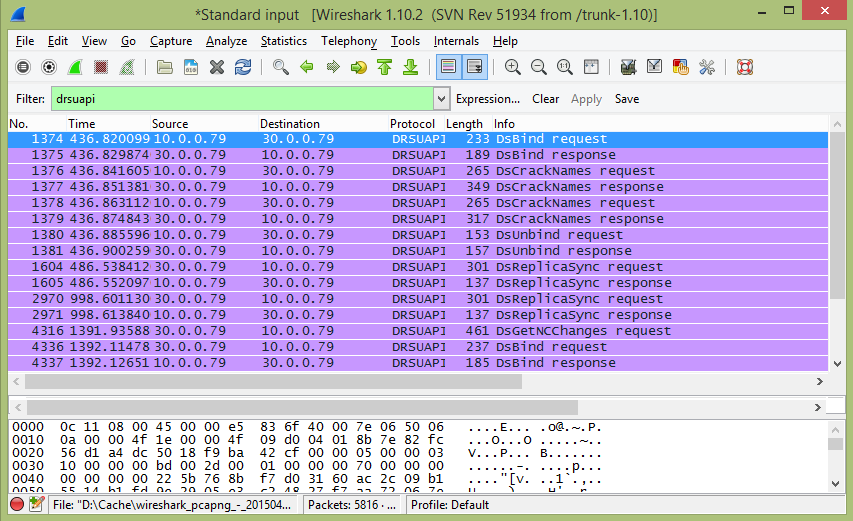
– EPM
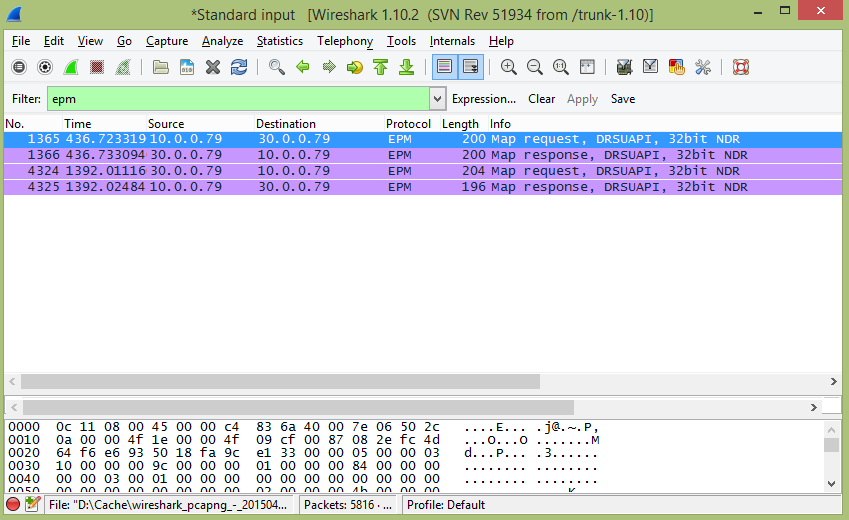
– HTTP
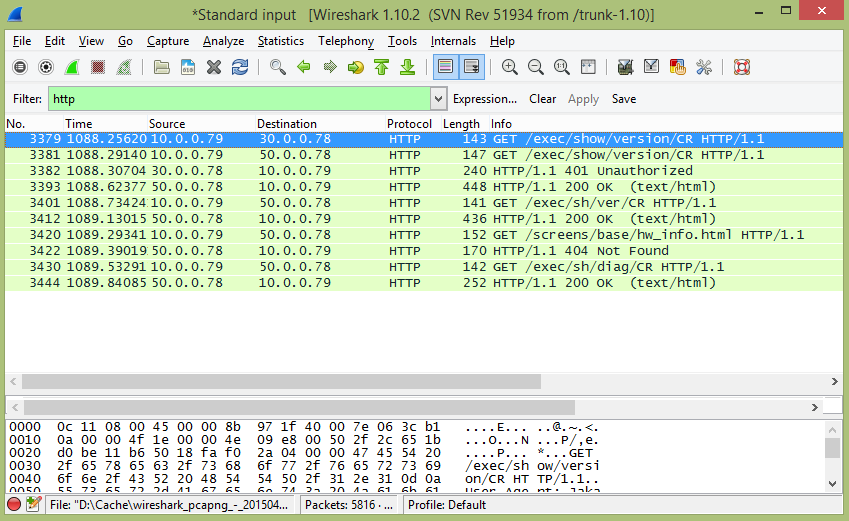
– IS-IS
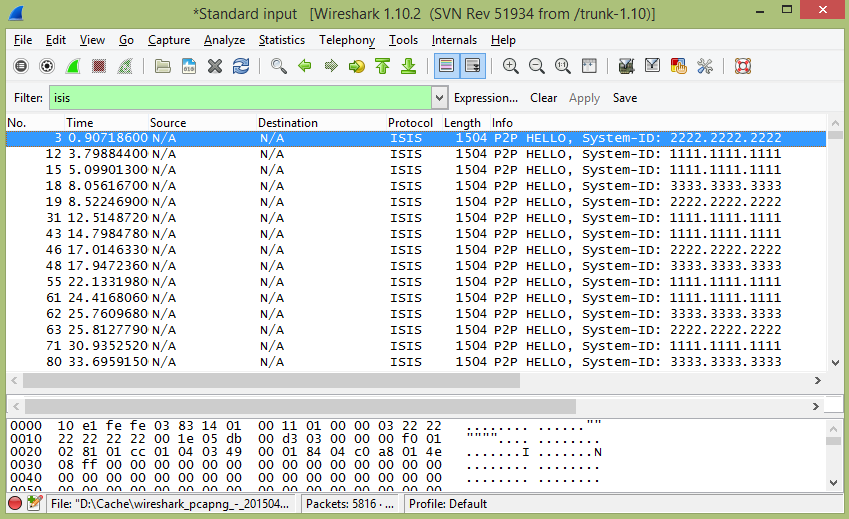
– LANMAN
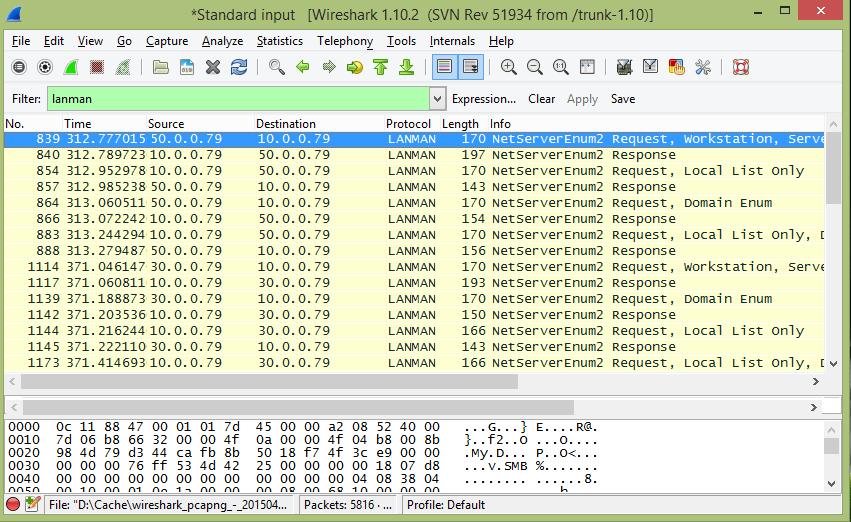
– LDAP
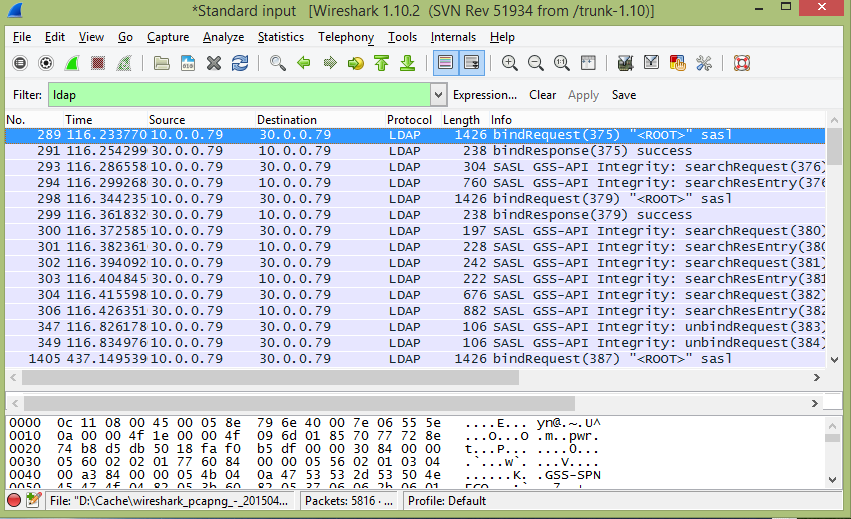
– LDP
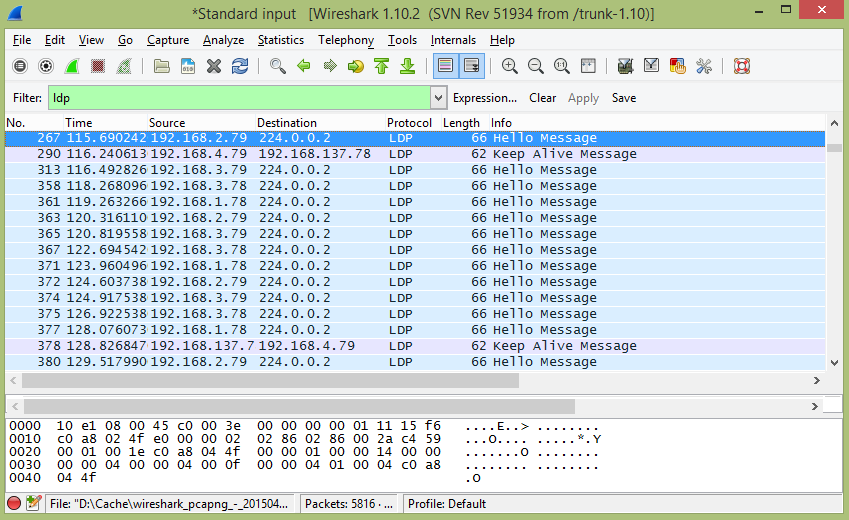
– PIM
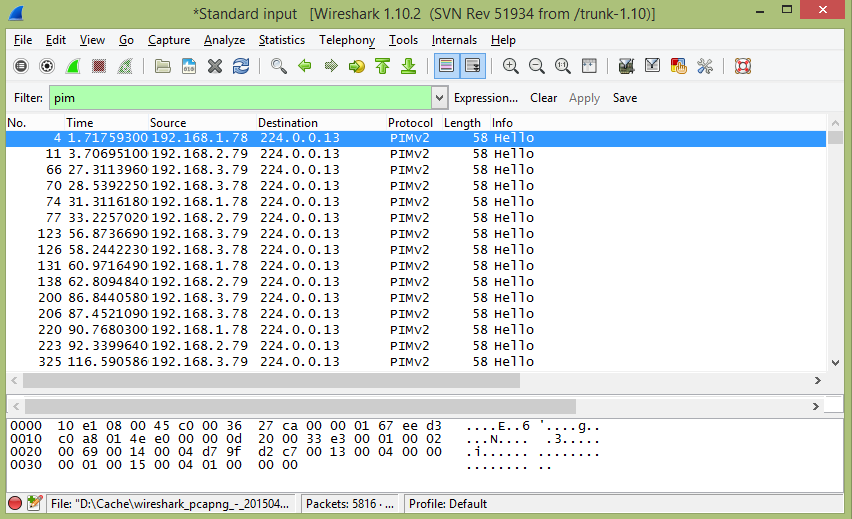
– RPC_BRC
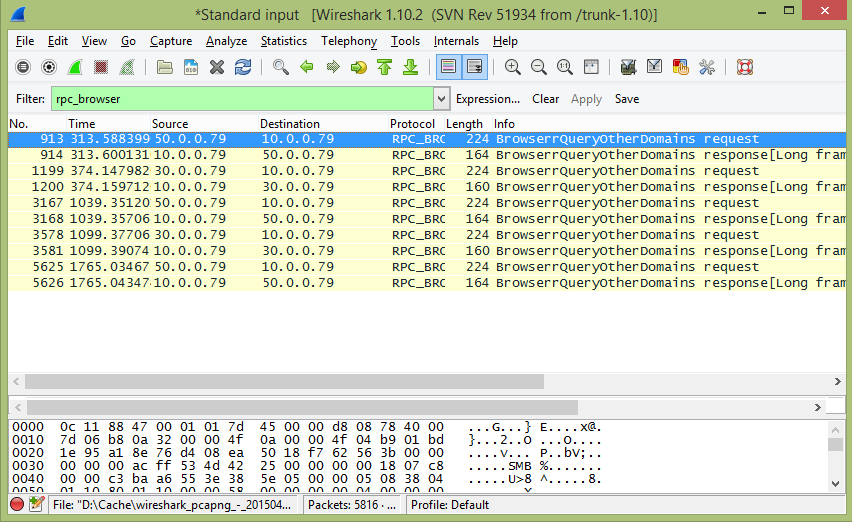
– SMB
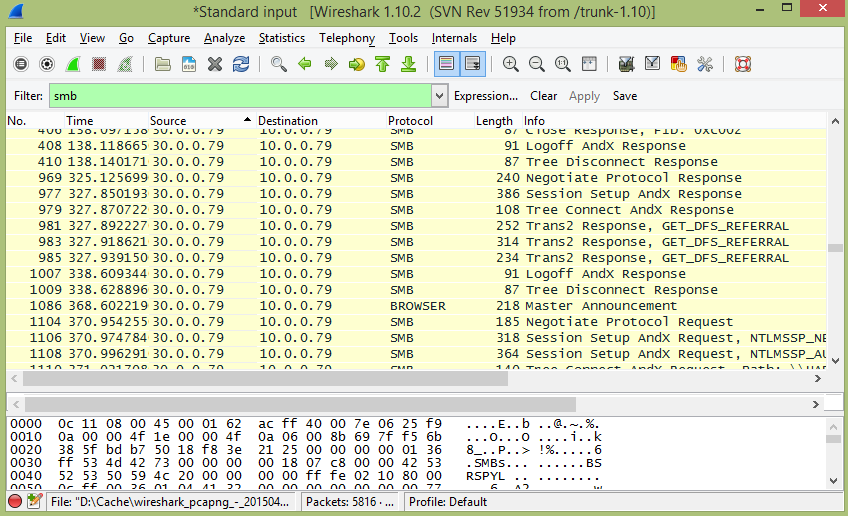
– TCP
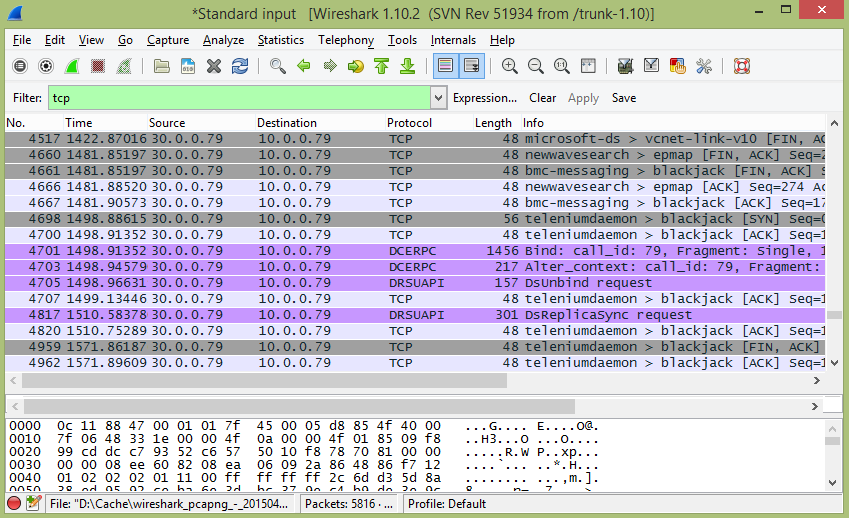
– UDP
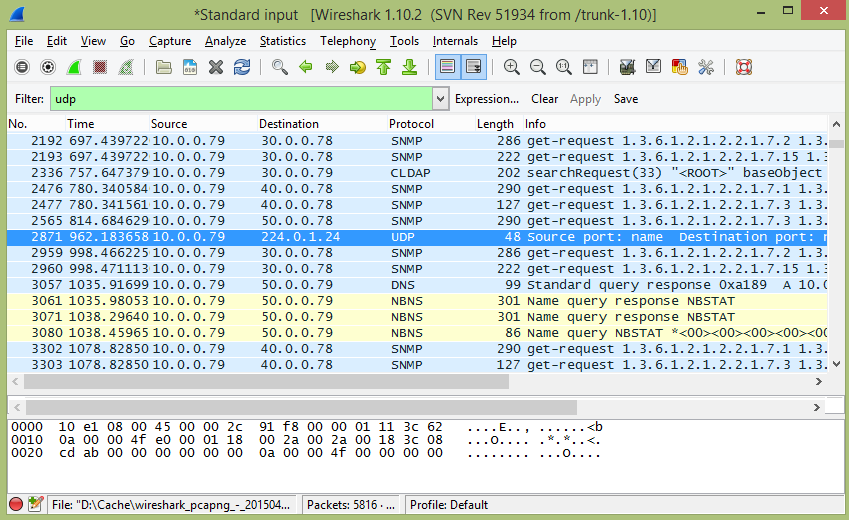
– IGMP
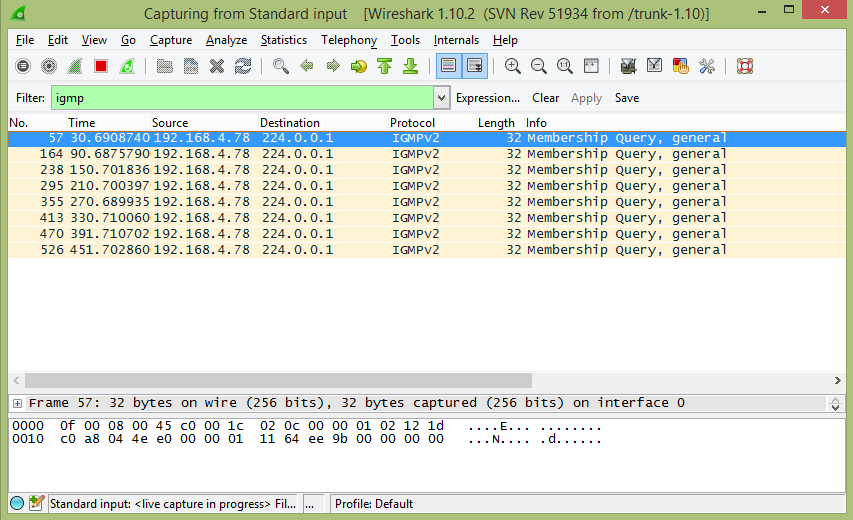
– RPC_NET
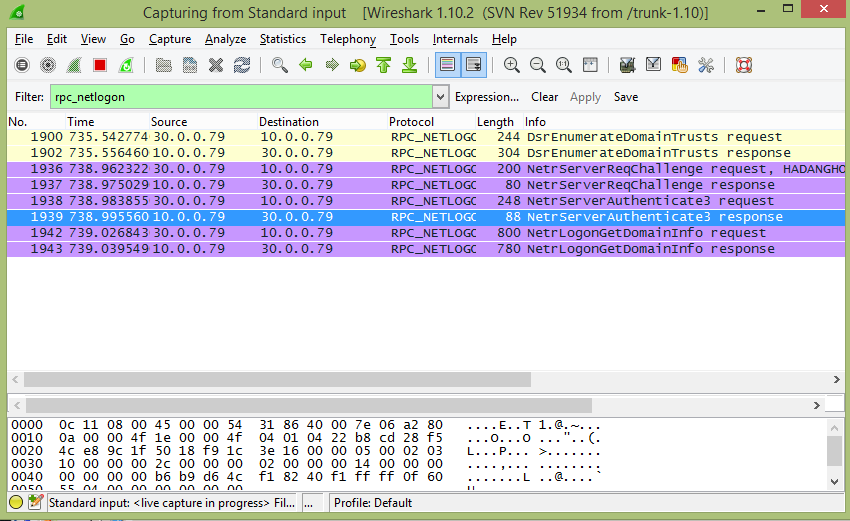
– KERBEROS
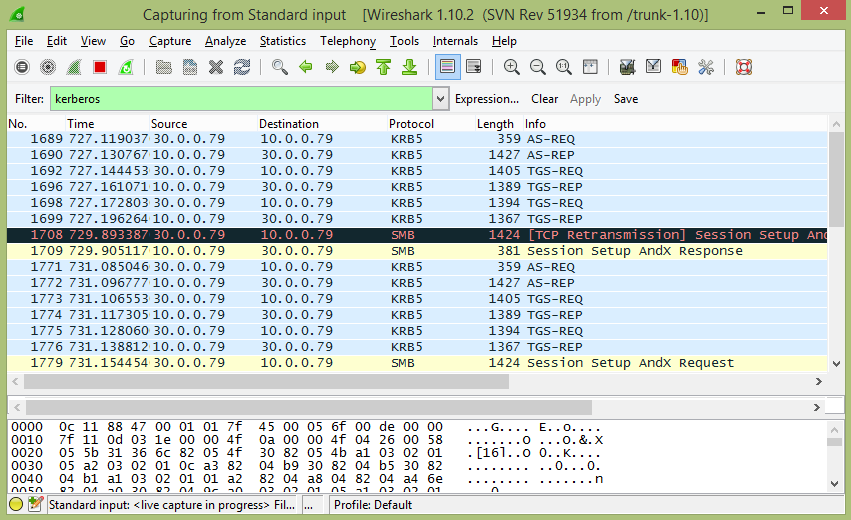
– SAMR
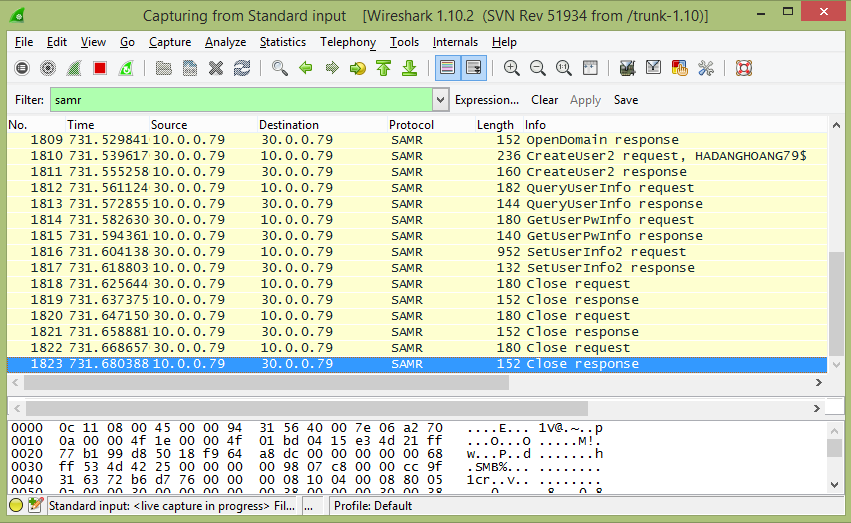
– FRSRPC
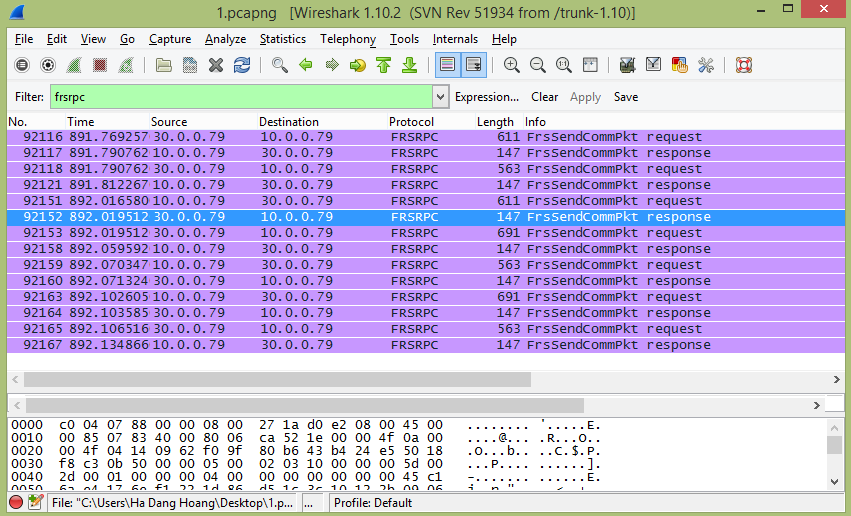
XIX. DÙNG SOLARWINDS ENGINEERS TOOLSET DOWNLOAD FILE CẤU HÌNH VỀ.
1. Router 1.
!* R1.CiscoConfig
!* IP Address : 192.168.1.78
!* Community : private
!* Downloaded 4/29/2015 6:34:19 PM by SolarWinds Config Transfer Engine Version 5.5.0
!
!
!
!
!
!
!
!
!
!
!
!
!
version 12.4
service timestamps debug datetime msec
service timestamps log datetime msec
no service password-encryption
!
hostname R1
!
boot-start-marker
boot-end-marker
!
!
no aaa new-model
memory-size iomem 5
no ip icmp rate-limit unreachable
ip cef
!
!
!
!
no ip domain lookup
ip multicast-routing
!
!
!
!
!
!
!
!
!
!
!
!
!
!
!
!
!
!
!
ip tcp synwait-time 5
!
!
!
!
!
interface FastEthernet0/0
ip address 10.0.0.78 255.0.0.0
ip router isis
ip pim dense-mode
ip nat inside
ip virtual-reassembly
duplex auto
speed auto
mpls ip
!
interface Serial0/0
no ip address
ip pim dense-mode
encapsulation frame-relay
mpls ip
serial restart-delay 0
clock rate 2000000
!
interface Serial0/0.87 point-to-point
ip address 192.168.1.78 255.255.255.0
ip router isis
ip pim dense-mode
ip nat inside
ip virtual-reassembly
mpls ip
frame-relay interface-dlci 87
!
interface Serial0/0.98 point-to-point
ip address 192.168.1.78 255.255.255.0
ip router isis
ip pim dense-mode
ip nat inside
ip virtual-reassembly
mpls ip
frame-relay interface-dlci 98
!
interface FastEthernet0/1
ip address 192.168.137.78 255.255.255.0
ip nat outside
ip virtual-reassembly
duplex auto
speed auto
!
interface Serial0/1
no ip address
shutdown
serial restart-delay 0
clock rate 2000000
!
!
router isis
net 49.0001.2222.2222.2222.00
!
ip forward-protocol nd
ip route 0.0.0.0 0.0.0.0 192.168.137.1
!
!
ip http server
no ip http secure-server
ip nat inside source list 78 interface FastEthernet0/1 overload
!
access-list 78 permit any
snmp-server community public RO
snmp-server community private RW
!
!
!
!
control-plane
!
!
!
!
!
!
!
!
!
!
line con 0
exec-timeout 0 0
privilege level 15
logging synchronous
line aux 0
exec-timeout 0 0
privilege level 15
logging synchronous
line vty 0 4
login
!
!
End2. Router 2.
!* R2.CiscoConfig
!* IP Address : 192.168.1.79
!* Community : private
!* Downloaded 4/29/2015 6:36:29 PM by SolarWinds Config Transfer Engine Version 5.5.0
!
!
!
!
!
!
!
!
!
!
!
!
version 12.4
service timestamps debug datetime msec
service timestamps log datetime msec
no service password-encryption
!
hostname R2
!
boot-start-marker
boot-end-marker
!
!
no aaa new-model
memory-size iomem 5
no ip icmp rate-limit unreachable
ip cef
!
!
!
!
no ip domain lookup
ip multicast-routing
!
!
!
!
!
!
!
!
!
!
!
!
!
!
!
!
!
!
!
ip tcp synwait-time 5
!
!
!
!
!
interface FastEthernet0/0
ip address 20.0.0.78 255.0.0.0
ip router isis
ip pim dense-mode
duplex auto
speed auto
mpls ip
!
interface Serial0/0
no ip address
ip pim dense-mode
encapsulation frame-relay
mpls ip
serial restart-delay 0
clock rate 2000000
!
interface Serial0/0.89 point-to-point
ip address 192.168.1.79 255.255.255.0
ip router isis
ip pim dense-mode
mpls ip
frame-relay interface-dlci 89
!
interface Serial0/0.94 point-to-point
ip address 192.168.3.78 255.255.255.0
ip router isis
ip pim dense-mode
mpls ip
frame-relay interface-dlci 94
!
interface FastEthernet0/1
no ip address
shutdown
duplex auto
speed auto
!
interface Serial0/1
no ip address
shutdown
serial restart-delay 0
clock rate 2000000
!
!
router isis
net 49.0001.3333.3333.3333.00
!
ip forward-protocol nd
ip route 0.0.0.0 0.0.0.0 192.168.1.78
!
!
ip http server
no ip http secure-server
!
snmp-server community public RO
snmp-server community private RW
!
!
!
!
control-plane
!
!
!
!
!
!
!
!
!
!
line con 0
exec-timeout 0 0
privilege level 15
logging synchronous
line aux 0
exec-timeout 0 0
privilege level 15
logging synchronous
line vty 0 4
login
!
!
end3. Router 3.
!* R3.CiscoConfig
!* IP Address : 192.168.2.79
!* Community : private
!* Downloaded 4/29/2015 6:37:04 PM by SolarWinds Config Transfer Engine Version 5.5.0
!
!
!
!
!
!
!
!
!
!
!
!
!
version 12.4
service timestamps debug datetime msec
service timestamps log datetime msec
no service password-encryption
!
hostname R3
!
boot-start-marker
boot-end-marker
!
!
no aaa new-model
memory-size iomem 5
no ip icmp rate-limit unreachable
ip cef
!
!
!
!
no ip domain lookup
ip multicast-routing
!
!
!
!
!
!
!
!
!
!
!
!
!
!
!
!
!
!
!
ip tcp synwait-time 5
!
!
!
!
!
interface FastEthernet0/0
ip address 30.0.0.78 255.0.0.0
ip router isis
ip pim dense-mode
duplex auto
speed auto
mpls ip
!
interface Serial0/0
no ip address
ip pim dense-mode
encapsulation frame-relay
mpls ip
serial restart-delay 0
clock rate 2000000
!
interface Serial0/0.49 point-to-point
ip address 192.168.3.79 255.255.255.0
ip router isis
ip pim dense-mode
mpls ip
frame-relay interface-dlci 49
!
interface Serial0/0.78 point-to-point
ip address 192.168.2.79 255.255.255.0
ip router isis
ip pim dense-mode
mpls ip
frame-relay interface-dlci 78
!
interface FastEthernet0/1
no ip address
shutdown
duplex auto
speed auto
!
interface Serial0/1
ip address 192.168.4.79 255.255.255.0
mpls ip
serial restart-delay 0
clock rate 2000000
!
!
router ospf 1
log-adjacency-changes
redistribute connected subnets
redistribute isis level-1-2 metric 30 subnets
network 30.0.0.0 0.255.255.255 area 1
network 192.168.4.0 0.0.0.255 area 1
!
router isis
net 49.0001.1111.1111.1111.00
redistribute ospf 1 metric 50
!
ip forward-protocol nd
ip route 0.0.0.0 0.0.0.0 192.168.2.78
!
!
ip http server
no ip http secure-server
!
snmp-server community public RO
snmp-server community private RW
!
!
!
!
control-plane
!
!
!
!
!
!
!
!
!
!
line con 0
exec-timeout 0 0
privilege level 15
logging synchronous
line aux 0
exec-timeout 0 0
privilege level 15
logging synchronous
line vty 0 4
login
!
!
end4. Router 4.
!* R4.CiscoConfig
!* IP Address : 192.168.4.78
!* Community : private
!* Downloaded 4/29/2015 6:37:40 PM by SolarWinds Config Transfer Engine Version 5.5.0
!
!
!
!
!
!
!
!
!
!
!
!
version 12.4
service timestamps debug datetime msec
service timestamps log datetime msec
no service password-encryption
!
hostname R4
!
boot-start-marker
boot-end-marker
!
!
no aaa new-model
!
resource policy
!
ip subnet-zero
no ip icmp rate-limit unreachable
ip cef
ip tcp synwait-time 5
!
!
!
!
no ip domain lookup
ip multicast-routing
!
ipv6 unicast-routing
!
!
!
!
!
!
!
!
!
!
!
!
!
!
!
!
!
!
!
!
!
interface FastEthernet0/0
no ip address
shutdown
duplex half
!
interface ATM1/0
ip address 192.168.5.78 255.255.255.0
ip pim dense-mode
ip virtual-reassembly
no atm ilmi-keepalive
mpls ip
pvc 8/33
protocol ip 192.168.5.79 broadcast
encapsulation aal5snap
!
!
interface Serial2/0
ip address 192.168.4.78 255.255.255.0
ip pim dense-mode
mpls ip
serial restart-delay 0
no dce-terminal-timing-enable
!
interface Serial2/1
ip address 192.168.6.78 255.255.255.0
ip pim dense-mode
ipv6 address 2002::12/64
ipv6 rip cisco enable
mpls ip
serial restart-delay 0
no dce-terminal-timing-enable
!
interface Serial2/2
no ip address
shutdown
serial restart-delay 0
no dce-terminal-timing-enable
!
interface Serial2/3
no ip address
shutdown
serial restart-delay 0
no dce-terminal-timing-enable
!
interface Serial2/4
no ip address
shutdown
serial restart-delay 0
no dce-terminal-timing-enable
!
interface Serial2/5
no ip address
shutdown
serial restart-delay 0
no dce-terminal-timing-enable
!
interface Serial2/6
no ip address
shutdown
serial restart-delay 0
no dce-terminal-timing-enable
!
interface Serial2/7
no ip address
shutdown
serial restart-delay 0
no dce-terminal-timing-enable
!
router eigrp 100
redistribute ospf 1 metric 1000 100 255 1 1500
network 192.168.5.0
auto-summary
!
router ospf 1
log-adjacency-changes
redistribute eigrp 100 metric 20 metric-type 1 subnets
network 192.168.4.0 0.0.0.255 area 1
network 192.168.6.0 0.0.0.255 area 1
!
ip classless
ip route 0.0.0.0 0.0.0.0 192.168.4.79
ip http server
no ip http secure-server
!
!
!
logging alarm informational
snmp-server community public RO
snmp-server community private RW
ipv6 router rip cisco
!
!
!
!
!
control-plane
!
!
!
!
!
!
gatekeeper
shutdown
!
!
line con 0
exec-timeout 0 0
privilege level 15
logging synchronous
stopbits 1
line aux 0
exec-timeout 0 0
privilege level 15
logging synchronous
stopbits 1
line vty 0 4
login
!
!
end5. Router 5.
!* R5.CiscoConfig
!* IP Address : 192.168.5.79
!* Community : private
!* Downloaded 4/29/2015 6:38:10 PM by SolarWinds Config Transfer Engine Version 5.5.0
!
version 12.3
service timestamps debug datetime msec
service timestamps log datetime msec
no service password-encryption
!
hostname R5
!
boot-start-marker
boot-end-marker
!
!
no aaa new-model
ip subnet-zero
no ip icmp rate-limit unreachable
!
!
ip tcp synwait-time 5
no ip domain lookup
!
ip multicast-routing
ip cef
ip audit po max-events 100
!
!
!
!
!
!
!
!
!
!
!
!
!
!
!
!
!
!
interface FastEthernet0/0
no ip address
shutdown
duplex half
!
interface ATM1/0
ip address 192.168.5.79 255.255.255.0
ip pim dense-mode
no atm ilmi-keepalive
tag-switching ip
pvc 8/33
protocol ip 192.168.5.78 broadcast
encapsulation aal5snap
!
!
interface FastEthernet2/0
ip address 40.0.0.78 255.0.0.0
ip pim dense-mode
duplex auto
speed auto
tag-switching ip
!
interface FastEthernet2/1
no ip address
shutdown
duplex auto
speed auto
!
router eigrp 100
network 40.0.0.0
network 192.168.5.0
auto-summary
!
ip classless
ip route 0.0.0.0 0.0.0.0 192.168.5.78
ip http server
no ip http secure-server
!
!
!
snmp-server community public RO
snmp-server community private RW
!
!
!
!
!
!
gatekeeper
shutdown
!
!
line con 0
exec-timeout 0 0
privilege level 15
logging synchronous
stopbits 1
line aux 0
exec-timeout 0 0
privilege level 15
logging synchronous
stopbits 1
line vty 0 4
login
!
!
end6. Router 6.
!* R6.CiscoConfig
!* IP Address : 192.168.6.79
!* Community : private
!* Downloaded 4/29/2015 6:38:46 PM by SolarWinds Config Transfer Engine Version 5.5.0
!
version 12.4
service timestamps debug datetime msec
service timestamps log datetime msec
no service password-encryption
!
hostname R6
!
boot-start-marker
boot-end-marker
!
!
no aaa new-model
memory-size iomem 5
no ip icmp rate-limit unreachable
ip cef
!
!
!
!
no ip domain lookup
ip multicast-routing
!
ipv6 unicast-routing
!
!
!
!
!
!
!
!
!
!
!
!
!
!
!
!
!
!
ip tcp synwait-time 5
!
!
!
!
!
interface FastEthernet0/0
ip address 50.0.0.78 255.0.0.0
ip pim dense-mode
duplex auto
speed auto
mpls ip
!
interface Serial0/0
ip address 192.168.6.79 255.255.255.0
ip pim dense-mode
ipv6 address 2002::2/64
ipv6 rip cisco enable
mpls ip
serial restart-delay 0
clock rate 2000000
!
interface FastEthernet0/1
no ip address
shutdown
duplex auto
speed auto
!
interface Serial0/1
no ip address
shutdown
serial restart-delay 0
clock rate 2000000
!
!
router ospf 1
log-adjacency-changes
network 50.0.0.0 0.255.255.255 area 1
network 192.168.6.0 0.0.0.255 area 1
!
ip forward-protocol nd
ip route 0.0.0.0 0.0.0.0 192.168.6.78
!
!
ip http server
no ip http secure-server
!
snmp-server community public RO
snmp-server community private RW
ipv6 router rip cisco
!
!
!
!
!
control-plane
!
!
!
!
!
!
!
!
!
!
line con 0
exec-timeout 0 0
privilege level 15
logging synchronous
line aux 0
exec-timeout 0 0
privilege level 15
logging synchronous
line vty 0 4
login
!
!
end7. Frame_Relay.
!* FrameRelay.CiscoConfig
!* Community : private
!* Downloaded 4/29/2015 6:34:19 PM by SolarWinds Config Transfer Engine Version 5.5.0
!
!
!
!
!
!
!
!
!
!
!
!
version 12.4
service timestamps debug datetime msec
service timestamps log datetime msec
no service password-encryption
!
hostname FrameRelay
!
boot-start-marker
boot-end-marker
!
!
no aaa new-model
memory-size iomem 5
no ip icmp rate-limit unreachable
ip cef
!
!
!
!
no ip domain lookup
!
!
!
frame-relay switching
!
!
!
!
!
!
!
!
!
!
!
!
!
!
ip tcp synwait-time 5
!
!
!
!
!
interface FastEthernet0/0
no ip address
shutdown
duplex auto
speed auto
!
interface Serial0/0
no ip address
encapsulation frame-relay
serial restart-delay 0
clock rate 2000000
frame-relay intf-type dce
frame-relay route 87 interface Serial0/2 78
frame-relay route 98 interface Serial0/1 89
!
interface FastEthernet0/1
no ip address
shutdown
duplex auto
speed auto
!
interface Serial0/1
no ip address
encapsulation frame-relay
serial restart-delay 0
clock rate 2000000
frame-relay intf-type dce
frame-relay route 89 interface Serial0/0 98
frame-relay route 94 interface Serial0/2 49
!
interface Serial0/2
no ip address
encapsulation frame-relay
serial restart-delay 0
clock rate 2000000
frame-relay intf-type dce
frame-relay route 49 interface Serial0/1 94
frame-relay route 78 interface Serial0/0 87
!
interface Serial0/3
no ip address
shutdown
serial restart-delay 0
clock rate 2000000
!
!
ip forward-protocol nd
!
!
no ip http server
no ip http secure-server
!
!
!
!
!
control-plane
!
!
!
!
!
!
line con 0
exec-timeout 0 0
privilege level 15
logging synchronous
line aux 0
exec-timeout 0 0
privilege level 15
logging synchronous
line vty 0 4
login
!
!
end



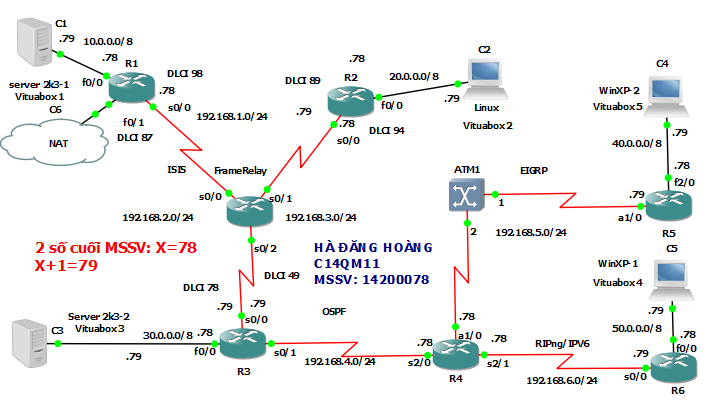 1. Sơ đồ.
1. Sơ đồ.